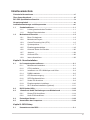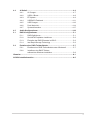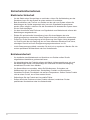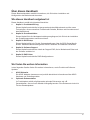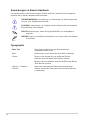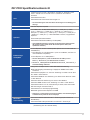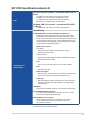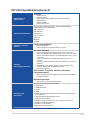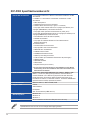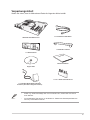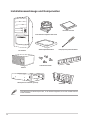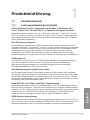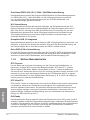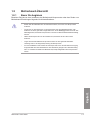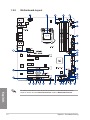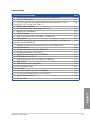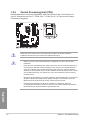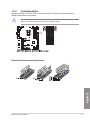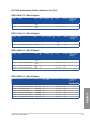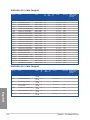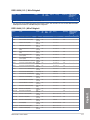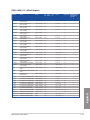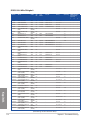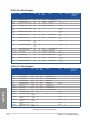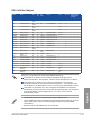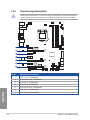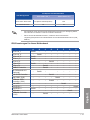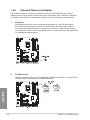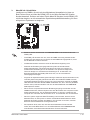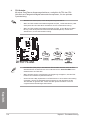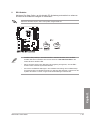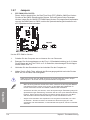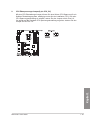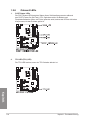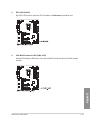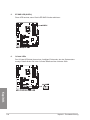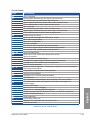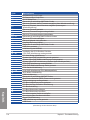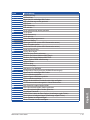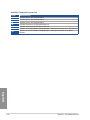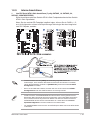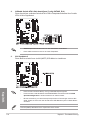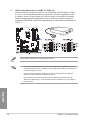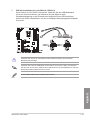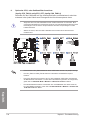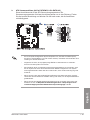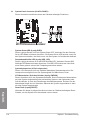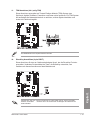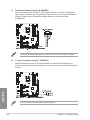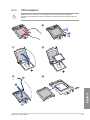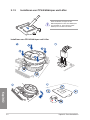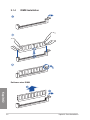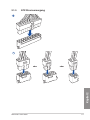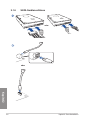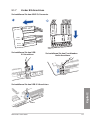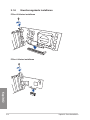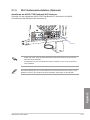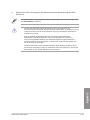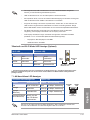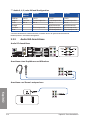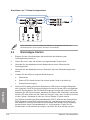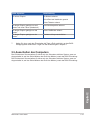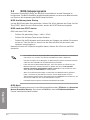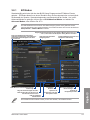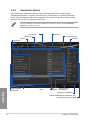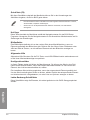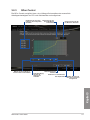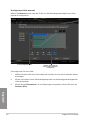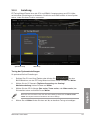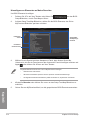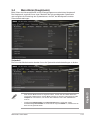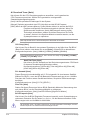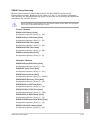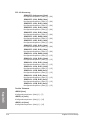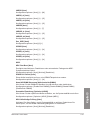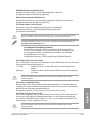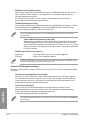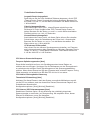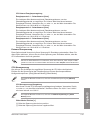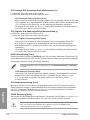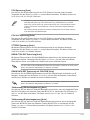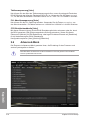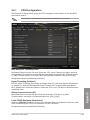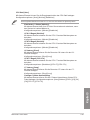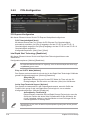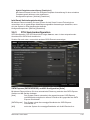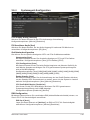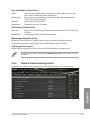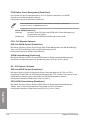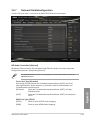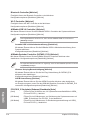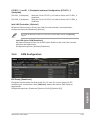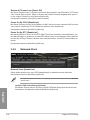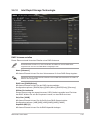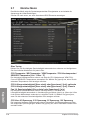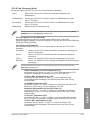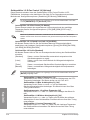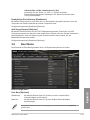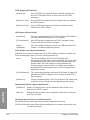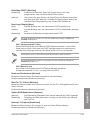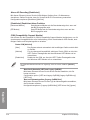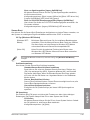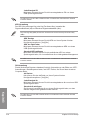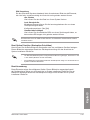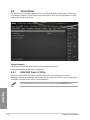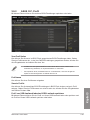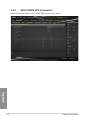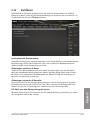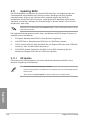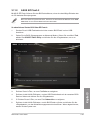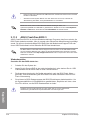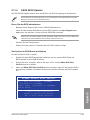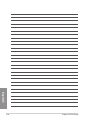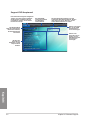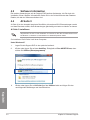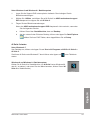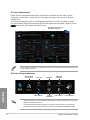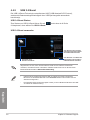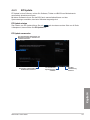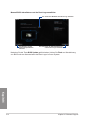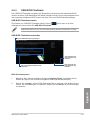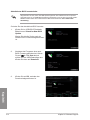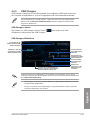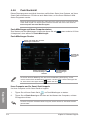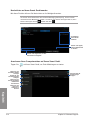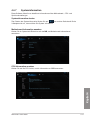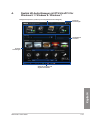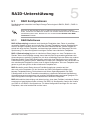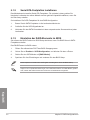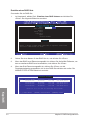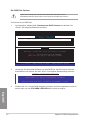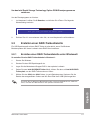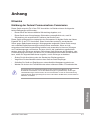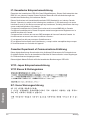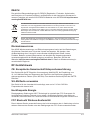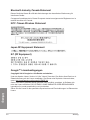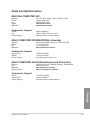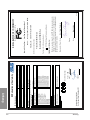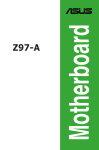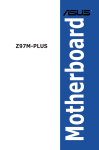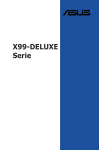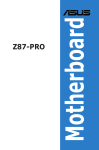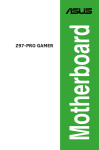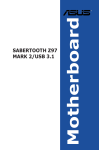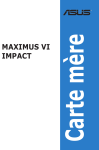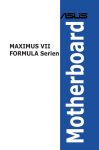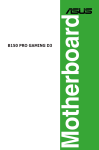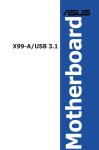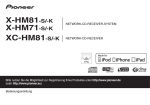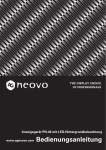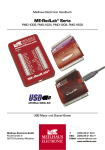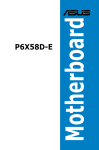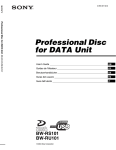Download ASUS Z97-PRO G9062 User's Manual
Transcript
Motherboard
Z97-PRO
Serie
G9062
Erste Ausgabe
April 2014
Copyright© 2014 ASUSTeK COMPUTER INC. Alle rechte vorbehalten.
Kein Teil dieses Handbuchs, einschließlich der darin beschriebenen Produkte und Software, darf ohne
ausdrückliche schriftliche Genehmigung von ASUSTeK COMPUTER INC. (“ASUS”) mit jeglichen Mitteln in
jeglicher Form reproduziert, übertragen, transkribiert, in Wiederaufrufsystemen gespeichert oder in jegliche
Sprache übersetzt werden, abgesehen von vom Käufer als Sicherungskopie angelegter Dokumentation.
Die Produktgarantie erlischt, wenn (1) das Produkt ohne schriftliche Genehmigung von ASUS repariert,
modifiziert oder geändert wird und wenn (2) die Seriennummer des Produkts unkenntlich gemacht wurde
oder fehlt.
ASUS BIETET DIESES HANDBUCH IN SEINER VORLIEGENDEN FORM AN, OHNE JEGLICHE
GARANTIE, SEI SIE DIREKT ODER INDIREKT, EINSCHLIESSLICH, ABER NICHT BESCHRÄNKT
AUF INDIREKTE GARANTIEN ODER BEDINGUNGEN BEZÜGLICH DER VERKÄUFLICHKEIT
ODER EIGNUNG FÜR EINEN BESTIMMTEN ZWECK. IN KEINEM FALL IST ASUS, SEINE
DIREKTOREN, LEITENDEN ANGESTELLTEN, ANGESTELLTEN ODER AGENTEN HAFTBAR FÜR
JEGLICHE INDIREKTE, SPEZIELLE, ZUFÄLLIGEN ODER FOLGESCHÄDEN (EINSCHLIESSLICH
SCHÄDEN AUFGRUND VON PROFITVERLUSTEN, GESCHÄFTSVERLUSTEN, NUTZUNGS- ODER
DATENVERLUSTEN, UNTERBRECHUNG VON GESCHÄFTSABLÄUFEN ET CETERA), SELBST
WENN ASUS VON DER MÖGLICHKEIT SOLCHER SCHÄDEN UNTERRICHTET WURDE, DIE VON
DEFEKTEN ODER FEHLERN IN DIESEM HANDBUCH ODER AN DIESEM PRODUKT HERRÜHREN.
DIE TECHNISCHE DATEN UND INFORMATION IN DIESEM HANDBUCH SIND NUR ZU
INFORMATIONSZWECKEN GEDACHT, SIE KÖNNEN JEDERZEIT OHNE VORANKÜNDIGUNG
GEÄNDERT WERDEN UND SOLLTEN NICHT ALS VERPFLICHTUNG SEITENS ASUS ANGESEHEN
WERDEN. ASUS ÜBERNIMMT KEINE VERANTWORTUNG ODER HAFTUNG FÜR JEGLICHE FEHLER
ODER UNGENAUIGKEITEN, DIE IN DIESEM HANDBUCH AUFTRETEN KÖNNTEN, EINSCHLIESSLICH
DER DARIN BESCHRIEBENEN PRODUKTE UND SOFTWARE.
In diesem Handbuch erscheinende Produkte und Firmennamen könnten eingetragene Warenzeichen oder
Copyrights der betreffenden Firmen sein und dienen ausschließlich zur Identifikation oder Erklärung und
zum Vorteil des jeweiligen Eigentümers, ohne Rechtsverletzungen zu beabsichtigen. .
Abgebot, Quellcode bestimmter Software, zur Verfügung zu stellen
Dieses Produkt enthält urheberrechtlich geschützte Software, die unter der General Public License ("GPL")
oder Lesser General Public License Version ("LGPL") lizenziert sind und/oder anderen Free Open Source
Software.
. Solche Software in diesem Produkt wird ohne jegliche Gewährleistung, soweit nach
anwendbarem Recht zulässig, verteilt. Kopien der Lizenzen sind in diesem Produkt enthalten.
Soweit die geltenden Lizenz Sie zum Quellcode dieser Software und/oder andere zusätzliche Daten
berechtigt, können Sie es für einen Zeitraum von drei Jahren seit der letzten Auslieferung des Produktes
benutzen, entweder
(1) kostenlos, indem Sie es unter http://support.asus.com/download downloaden
oder
(2) für die Kosten der Vervielfältigung und Zulieferung, abhängig vom bevorzugten Träger und dem Ort, wo
Sie es versendet haben wollen, durch das Senden einer Anfrage an:
ASUSTek COMPUTER INC.
Legal Compliance Dept.
15 Li Te Rd.,
Beitou, Taipei 112
Taiwan
In Ihrer Anfrage geben Sie bitte den Namen, die Modellnummer und Version, die Sie im Info-Feld des
Produkts, für das Sie den entsprechenden Quellcode erhalten möchten, finden und Ihre Kontaktdaten, so
dass wir die Konditionen und Frachtkosten mit Ihnen abstimmen können.
Der Quellcode wird OHNE JEGLICHE HAFTUNG vertrieben und unter der gleichen Lizenz wie der
entsprechende Binär/Objektcode.
Dieses Angebot gilt für jeden mit Erhalt dieser Mitteilung.
ASUSTeK ist bestrebt, vollständigen Quellcode ordnungsgemäß zur Verfügung zu stellen, wie in
verschiedenen Free Open Source Software-Lizenzen vorgeschrieben. Wenn Sie jedoch Probleme bei der
Erlangung der vollen entsprechenden Quellkode wir sehr dankbar auf, wenn Sie uns eine Mitteilung an die
E-Mail-Adresse [email protected] unter Angabe der Produkt-und der Beschreibung des Problems (senden
Sie bitte keine großen Anhänge wie Quellcode-Archive, etc., um diese E-Mail-Adresse).
ii
Inhaltsverzeichnis
Sicherheitsinformationen........................................................................................... vi
Über dieses Handbuch.............................................................................................. vii
Z97-PRO Spezifikationsübersicht.............................................................................. ix
Verpackungsinhalt..................................................................................................... xv
Installationswerkzeuge und Komponenten............................................................ xvi
1.1
Sonderfunktionen....................................................................................... 1-1
1.1.1
Leistungsmerkmale des Produkts................................................ 1-1
1.1.2
Weitere Besonderheiten............................................................... 1-2
1.2.1
Bevor Sie beginnen...................................................................... 1-3
1.2.3
Central Processing Unit (CPU).................................................... 1-6
1.2Motherboard-Übersicht.............................................................................. 1-3
1.2.2Motherboard-Layout..................................................................... 1-4
1.2.4Systemspeicher........................................................................... 1-7
1.2.5Erweiterungssteckplätze............................................................ 1-18
1.2.6
Onboard-Tasten und Schalter.................................................... 1-20
1.2.7Jumpers..................................................................................... 1-24
1.2.8
1.2.9
Onboard LEDs........................................................................... 1-26
Interne Anschlüsse..................................................................... 1-33
Kapitel 2: Grundinstallation
2.1
Ihr Computersystem aufbauen.................................................................. 2-1
2.1.1
2.1.2
2.1.3
2.1.4
2.1.5
Motherboard Installation.............................................................. 2-1
CPU Installation........................................................................... 2-3
Installieren von CPU-Kühlkörper und Lüfter................................ 2-4
DIMM Installation......................................................................... 2-6
ATX Stromversorgung.................................................................. 2-7
2.1.6SATA-Gerätanschlüsse................................................................ 2-8
2.1.7
Vorder E/A Anschluss................................................................... 2-9
2.1.9
Wi-Fi Antenneninstallation (Optional)......................................... 2-11
2.1.8
2.2
2.3
2.4
2.5 Erweiterungskarte installieren.................................................... 2-10
BIOS Update Utility................................................................................... 2-12
Hintere und Audio-Verbindungen vom Motherboard........................... 2-14
2.3.1
2.3.2
Hintere E/A-Anschlüsse............................................................. 2-14
Audio E/A-Anschlüsse............................................................... 2-16
Erstmaliges Starten.................................................................................. 2-18
Ausschalten des Computers................................................................... 2-19
Kapitel 3: BIOS-Setup
3.1
Kennenlernen des BIOS............................................................................. 3-1
iii
3.2BIOS-Setupprogramm................................................................................ 3-2
3.2.1
3.2.2
3.2.3
EZ Modus..................................................................................... 3-3
Erweiterter Modus........................................................................ 3-4
QFan Control............................................................................... 3-7
3.2.4Anleitung...................................................................................... 3-9
3.3Favoriten.................................................................................................... 3-11
3.4
3.5
Main-Menü (Hauptmenü).......................................................................... 3-13
Ai Tweaker-Menü....................................................................................... 3-15
3.6Advanced-Menü........................................................................................ 3-32
3.6.1
3.6.2
3.6.3
3.6.4
CPU-Konfiguration..................................................................... 3-33
PCH-Konfiguration..................................................................... 3-36
PCH Speicherkonfiguration........................................................ 3-37
Systemagent-Konfiguration........................................................ 3-39
3.6.5
USB Konfiguration..................................................................... 3-40
3.6.7
Onboard Gerätekonfiguration.................................................... 3-43
3.6.6
Weitere Plattformkonfiguration................................................... 3-41
3.6.8
APM Konfiguration..................................................................... 3-45
3.6.10
Intel Rapid Storage Technologie................................................ 3-47
3.6.9Netzwerk-Stack.......................................................................... 3-46
3.7Monitor-Menü............................................................................................ 3-48
3.8
Boot Menü................................................................................................. 3-51
3.9Tools-Menü................................................................................................ 3-58
3.9.1
3.9.2
3.13
3.11
3.9.3
ASUS DRAM SPD Information.................................................. 3-60
Exit Menü................................................................................................... 3-61
Updating BIOS........................................................................................... 3-62
3.11.1
EZ Update.................................................................................. 3-62
3.11.3
ASUS CrashFree BIOS 3........................................................... 3-64
3.11.2
4.1
ASUS EZ Flash 2 Utility............................................................. 3-58
ASUS O.C. Profil........................................................................ 3-59
3.11.4
ASUS EZ Flash 2....................................................................... 3-63
ASUS BIOS Updater.................................................................. 3-65
Installieren eines Betriebssystems........................................................... 4-1
4.2Support-DVD-Informationen...................................................................... 4-1
4.2.1
4.3
iv
4.2.2
Ausführen der Support-DVD........................................................ 4-1
Beschaffung der Software-Handbücher....................................... 4-3
Software Information.................................................................................. 4-4
4.4
AI Suite 3...................................................................................................... 4-4
4.4.1
USB 3.0 Boost............................................................................. 4-8
4.4.4
USB BIOS Flashback................................................................. 4-11
4.4.3
4.4.5
4.4.6
4.5
5.1
EZ Update.................................................................................... 4-9
USB Charger+............................................................................ 4-13
Push Nachricht........................................................................... 4-14
4.4.7Systeminformation..................................................................... 4-17
Audio-Konfigurationen............................................................................. 4-18
RAID Konfigurationen................................................................................ 5-1
5.1.1
RAID Definitionen........................................................................ 5-1
5.1.3
Einstellen der RAID-Elemente im BIOS....................................... 5-2
5.1.2
5.2
Ai Charger+.................................................................................. 4-7
4.4.2
Serial ATA-Festplatten installieren............................................... 5-2
5.1.4
Intel Rapid Storage Technology................................................... 5-3
5.2.1
Erstellen einer RAID-Treiberdiskette unter Windows®................ 5-7
Erstellen einer RAID-Treiberdiskette......................................................... 5-7
5.2.2
Installieren des RAID-Treibers
während der Windows-Installation............................................... 5-8
Hinweise.................................................................................................................... A-1
ASUS Kontaktinformation....................................................................................... A-5
v
Sicherheitsinformationen
Elektrische Sicherheit
•
•
•
•
•
•
Um die Gefahr eines Stromschlags zu verhindern, ziehen Sie die Netzleitung aus der
Steckdose, bevor Sie das System an einem anderen Ort aufstellen.
Beim Anschließen oder Trennen von Geräten an das oder vom System müssen die
Netzleitungen der Geräte ausgesteckt sein, bevor die Signalkabel angeschlossen
werden. Wenn möglich, entfernen Sie alle Stromkabel vom bestehenden System. bevor
Sie ein Gerät hinzufügen.
Vor dem Anschließen oder Entfernen von Signalkabeln vom Motherboard, müssen alle
Netzleitungen ausgesteckt sein.
Erbitten Sie professionelle Unterstützung, bevor Sie einen Adapter oder eine
Verlängerungsschnur verwenden. Diese Geräte könnte den Schutzleiter unterbrechen.
Prüfen Sie, ob die Stromversorgung auf die Spannung Ihrer Region richtig eingestellt
ist. Sind Sie sich über die Spannung der von Ihnen benutzten Steckdose nicht sicher,
erkundigen Sie sich bei Ihrem Energieversorgungsunternehmen vor Ort.
Ist die Stromversorgung defekt, versuchen Sie nicht, sie zu reparieren. Wenden Sie sich
an den qualifizierten Kundendienst oder Ihre Verkaufsstelle.
Betriebssicherheit
•
•
•
•
•
•
vi
Vor Installation des Motherboards und Anschluss von Geräten sollten Sie alle
mitgelieferten Handbücher gewissenhaft lesen.
Vor Inbetriebnahme des Produkts müssen alle Kabel richtig angeschlossen sein und
die Netzleitungen dürfen nicht beschädigt sein. Bemerken Sie eine Beschädigung,
kontaktieren Sie sofort Ihren Händler.
Um Kurzschlüsse zu vermeiden, halten Sie Büroklammern, Schrauben und
Heftklammern fern von Anschlüssen, Steckplätzen, Sockeln und Stromkreisen.
Vermeiden Sie Staub, Feuchtigkeit und extreme Temperaturen. Stellen Sie das Produkt
nicht an einem Ort auf, wo es nass werden könnte.
Stellen/legen Sie das Produkt auf eine stabile Fläche.
Sollten technische Probleme mit dem Produkt auftreten, kontaktieren Sie den
qualifizierten Kundendienst oder Ihre Verkaufsstelle.
Über dieses Handbuch
Dieses Benutzerhandbuch enthält Informationen, die Sie bei der Installation und
Konfiguration des Motherboards brauchen.
Wie dieses Handbuch aufgebaut ist
Dieses Handbuch enthält die folgenden Abschnitte:
1.
2.
3.
4.
5.
Kapitel 1: Produkteinführung
Dieses Kapitel beschreibt die Leistungsmerkmale des Motherboards und die neuen
Technologien, die es unterstützt. Es beschreibt Schalter, Brücken und Konnektoren auf
dem Motherboard.
Kapitel 2: Grundinstallation
Dieses Kapitel führt die Hardwareeinstellungsvorgänge auf, die Sie bei der Installation
der Systemkomponenten ausführen müssen.
Kapitel 3: BIOS-Setup
Dieses Kapitel erklärt, wie Sie die Systemeinstellungen über die BIOS-Setup-Menüs
ändern. Detaillierte Beschreibungen der BIOS-Parameter sind ebenfalls vorhanden.
Kapitel 4: Software-Support
Dieses Kapitel beschreibt den Inhalt der Support-DVD, die im Motherboard-Paket und
der Software enthalten ist.
Kapitel 5: RAID-Unter
Dieses Kapital beschreibt die RAID-Konfigurationen.
Wo finden Sie weitere Information
In den folgenden Quellen finden Sie weitere Informationen, sowie Produkt und SoftwareUpdates.
1.
2.
ASUS Webseite
Die ASUS Webseite (www.asus.com) enthält aktualisierte Informationen über ASUS
Hardware und Softwareprodukte.
Optionale Dokumentation
Ihr Produktpaket enthält möglicherweise optionale Dokumente, wie z.B.
Garantiekarten, die von Ihrem Händler hinzugefügt wurden. Dise Dokumente sind nicht
Teil des Standardpakets.
vii
Anmerkungen zu diesem Handbuch
Um sicherzustellen, dass Sie die richtigen Schritte ausführen, beachten Sie die folgenden
Symbole, die in diesem Handbuch benutzt werden.
GEFAHR/WARNUNG: Informationen zur Vermeidung von Verletzungen beim
Versuch, eine Aufgabe abzuschließen.
ACHTUNG: Informationen, um Schäden an den Komponenten zu vermeiden,
beim Ausführen einer Aufgabe
WICHTIG: Anweisungen, denen Sie folgen MÜSSEN, um die Aufgabe zu
vollenden.
HINWEIS: Tipps und zusätzliche Informationen, die Ihnen helfen, die Aufgabe
zu vollenden.
Typographie
Fetter Text
Zeigt Ihnen ein Menü oder ein Element welches
ausgewählt werden muss.
Kursiv
Wird benutzt, um ein Wort oder einen Satz zu betonen.
<Taste>
Tasten in den weniger-als und größer-als Zeichen
bedeuten, dass Sie diese Taste drücken müssen.
Beispiel: <Enter> bedeutet, dass Sie die Enter oder Return
Taste drücken müssen.
<Taste1> + <Taste2> +
<Taste3>
viii
Wenn zwei oder mehrere Tasten gleichzeitig drücken
müssen, werden die Tastennamen mit einem Pluszeichen
(+) verbunden.
Z97-PRO Spezifikationsübersicht
LGA1150 Sockel für die 4. Generation und Neue 4. Generation Intel
Core™ i7/Intel Core™ i5/ Intel Core™ i3, Pentium und Celeron
Prozesso
CPU
Unterstützt 22nm CPU
Unterstützt Intel Turbo Boost Technologie 2.0*
* Die Unterstützung der Intel Turbo Boost Technologie 2.0 ist abhängig vom
CPU-Typ.
Chipsatz
Speicher
Intel Z97 Express Chipsatz
4 X DIMM, max. 32 GB, DDR3 3200 (O.C.)* / 3100 (O.C.)* / 3000
(O.C.)* / 2933 (O.C.)* / 2800 (O.C.)* / 2666 (O.C.)* / 2600 (O.C.)* /
2500 (O.C.)* / 2400 (O.C.)* / 2200 (O.C.)* / 2133 (O.C.)* / 2000 (O.C.)*
/ 1866 (Oc)* / 1800 (O.C.)* / 1600/1333 MHz non-ECC, ungepufferter
Speicher
Dual-Kanal-Speicherarchitektur
Unterstützt Intel Extreme Memory Profile (XMP)
* Hyper DIMM-Unterstützung unterliegt den physikalischen Eigenschaften
der einzelnen CPUs. Details finden Sie auf der Speicher QVL (Liste
qualifizierter Anbieter).
2 x PCI Express 3.0/2.0 x16-Steckplätze (Einzel auf x16-oder Dual auf
x8/x8 Modus)
Erweiterungssteckplätze
1 x PCI Express 2.0 x16-Steckplatz * (max. bei x4-Modus, mit PCIe x1und x4-Geräten kompatibel)
4 x PCI Express 2.0 x1 Steckplätze**
* Der PCIe-Steckplatz x16_3 teilt die Bandbreite mit USB3_E12 und
PCIe-x1_4. Der PCIe x16_3 ist Standard beim x1 Modus.
**Der PCIe x1_2 Steckplatz teilt die Bandbreite mit PCIe x1_3. Der PCIe x1_2
ist Standardmäßig deaktiviert.
Intergrierter Grafikprozessor- Intel® HD-Grafikunterstützung
Multi-VGA Ausgangunterstützung: DisplayPort/ HDMI/ DVI-D/ VGA
Anschluss
Unterstützt DisplayPort 1.2* mit max. Auflösung von 4096 x 2160 @24
Hz / 3840 x 2160 @60 Hz
Unterstützt HDMI mit max. Auflösung von 4096 x 2160 @24 Hz / 2560
x 1600 @60 Hz
VGA
Unterstüzt DVI max. Auflösung von 1920 x 1200 @60Hz
Unterstüzt RGB mit einer max. Auflösung von 1920 x 1200 @60 Hz
Unterstützt Intel InTru™ 3D, Intel Quick Sync Video, Intel Clear Video
HD Technologie und Intel Insider™
Unterstützt bis zu drei Displays gleichzeitig
Maximaler gemeinsamer Speicher 512 MB
* Displayport 1.2 Multi-Stream-Transport kompatibel; unterstützt Displayport
1.2-Monitor Daisy-Chain mit bis zu 3 Displays
Multi-GPU
Unterstützung
Unterstützt NVIDIA Quad-GPU SLI™ Technologie (mit 2 PCIe x16
Grafikkarten)
Unterstützt AMD 3-Way/Quad-GPU CrossFireX™ Technologie
(Fortsetzung auf der nächsten Seite)
ix
Z97-PRO Spezifikationsübersicht
Intel Z97 Express Chipsatz mit RAID 0, 1, 5, 10 und Intel
Rapid Storage Technologie 13 Unterstützung
- 1 x SATA Express Anschluss (schwarz am Mittel-Board,
kompatibel mit 2 x SATA 6 Gb/s Anschlüssen)
- 1 x M.2 Steckplatz 3*
- 4 x SATA 6.0 Gb/s Anschlüsse (grau)
Speicher
- Unterstützt Intel Smart Response Technologie, Intel Rapid Start
Technologie, Intel Smart Connect Technologie**
ASMedia SATA 6 Gb/s Controller***
- 2 x SATA 6 Gb/s Anschluss (schwarz)
* M.2 Steckplatz 3 teilt die Bandbreite mit SATAExpress und unterstützt M
Key und Typ 2260/2280 Speichergeräte.
** Diese Funktionen arbeiten je nach eingebauter CPU.
*** Diese SATA Anschlüsse sind nur für Daten-Festplatten. ATAPI-Geräte
werden nicht unterstützt.
LAN
Wi-Fi-Netzwerk
Gigabit Intel LAN Verbindung -802.3az Energy Efficient Ethernet
(EEE)-Appliance
- Intel I218-V-Gigabit-LAN - Dual-Verbindung zwischen dem
integrierten Media Access Controller (MAC) und Physical Layer
(PHY)
Schnelles Wi-Fi 802.11 a/b/g/n/ac unterstützt Dual-Band 2.4/5 GHz
ASUS Wi-Fi GO! Dienstprogramm
Bluetooth
Bluetooth v4.0
Audio
Realtek ALC1150 8-Kanal High Definition Audio CODEC mit Crystal
Sound 2
- Separate Schicht für linke und rechte Spur, wodurch beide
Klänge die gleiche Qualität liefern
- Liefert erstklassige Audio Sensation je nach der AudioKonfiguration
- Sauberes Layout-Design sorgt für präziese Analog/DigitalTrennung und reduziert die multilaterale Störungen stark
- EMI Audio-Abschirmung, um elektrische Störungen zu
vermeiden, um die Verstärkerqualität zu beeinflussen
- Premium, in Japan hergestellte Audio-Kondensatoren
bieten warmen, natürlichen und räumlichen Klang mit
außergewöhnlicher Klarheit und Treue
- Hochwertige 112dB SNR Stereo-Wiedergabe (Line-out@back)
& 104dB SNR Aufnahmeeingang (Line in) Unterstützung
- Absolute Tonhöhe 192khz/24 Bit wahrer BD verlustfreier Ton
- BD Audio-Layer Inhaltsschutz
- DTS UltraPC II
- DTS Connect
- Unterstützt jack-detection (Buchsenerkennung), multistreaming
- Optischer S/PDIF-Ausgang an der hinteren E/A
(Fortsetzung auf der nächsten Seite)
x
Z97-PRO Spezifikationsübersicht
Intel Z97 Express Chipsatz - Unterstützt ASUS USB 3.0
Boost
- 6 x USB 3.0/2.0 Anschlüsse (4 Anschlüsse auf dem
Mittelboard, 2 Anschlüsse auf der Rückseite, blau)
- 6 x USB 6.6/6.6 Anschlüsse (6 Anschlüsse auf dem
Mittelboard, 6 Anschlüsse auf der Rückseite)
USB
ASMedia USB 3.0 Controller - unterstürtzt ASUS USB
3.0 Boost
- 2 x USB 2.2/2.2 Anschlüsse auf der Rückseite(blau)
Hochleistung
5-Way Optimization für Dual Intelligent Prozessoren 5
- Komplette System-Optimierung mit nur einem Klick! 5-Way
Optimization Tuningschlüssel konsolidiert TPU, EPU, DIGI +
Power Control, Fan Xpert 3 und Turbo APP perfekt zusammen,
für eine bessere CPU-Leistung, effiziente Energieeinsparung,
präzise digitale Leistungsregelung, Systemkühlung und passt
sogar Ihre eigene App-Nutzungen an.
DIGI+ Power Control
CPU-Strom
- Brachnführendes Digital 16 Phase Power Design
- ASUS CPU Power Utility
DRAM Leistung
- Brachenführendes Digital 16-Phasen DRAM Power Design
- ASUS DRAM Power Utility
ASUS-ExklusiveEigenschaften
TPU
EPU
ASUS Fan Xpert3
Turbo App
- Auto Tuning, TPU, GPU Boost, 2-Level TPU Schalter
- EPU, EPU Schalter
- Mit Lüfter Auto Tuning Funktion und mehrfach ThermistorenAuswahl für optimierte Systemkühlungssteuerung.
- Mit automatischer System Performance-Tuning, Netzwerk
Priorität und Audioszenen-Konfiguration für ausgewählte
Anwendungen.
UEFI BIOS
- Die meisten erweiterten Optionen mit schneller Reaktionszeit
M.2 und SATA Express Onboard
- Die neuesten Übertragungstechnologien mit bis zu 10 Gb/s
Datenübertragungsgeschwindigkeiten
Spezial-Speicher O.C. Design
- Hervorragender Speicher O.C. Fähigkeit unter Volllast
durch die Minimierung des Kopplungsrauschen und
Signalreflexionseffekts
(Fortsetzung auf der nächsten Seite)
xi
Z97-PRO Spezifikationsübersicht
Thunderbolt fähig (Optional)
- Extrem-schnelle 20 Gb/s Datentransfer Upgrades mit
ThunderboltEX II Serie
* ThunderboltEX II series are purchased separately.
Interaktive HomeCloud
Wi-Fi GO!/Remote GO!
- Wi-Fi GO!/Remote GO! Funktion: Cloud-GO!, Remote
Desktop, Remote Tastatur & Maus, Dateiübertragung
- Wi-Fi GO! & NFC Remote App für tragbare Smartphones /
Tablets, die iOS7 und Android 4.0-Systeme
Media Streamer
- Leiten Sie Ihre Musik oder Filme von Ihrem PC auf Ihren
Smart-TV
- Media Streamer App für tragbare Smartphones/ Tablets, die
iOS7 und Android 4.0-Systeme unterstützen
NFC Express 2 Unterstützung (Optional)
- NFC-Empfänger und 2 Anschlus USB 3.0 Hubs
- NFC One-Touch-Funktionen: Video-to-go, Foto Express,
Remote Desktop, Schnellstart, Windows 8 Login und
Bluetooth-Kopplung
* NFC EXPRESS 2 wird separat gekauft.
Gaming-Szenario
ASUS-ExklusiveEigenschaften
Turbo APP
- Mit Tuning-System Performance-Anpassung, Netzwerkpriorität
und automatische Audioszenen Konfigurationen für
ausgewählte Anwendungen
Turbo LAN
- Erleben Sie reibungsloses Online-Gaming mit niedrigeren
Pings und weniger Verzögerungen
Crystal Sound 2
- Fühlen Sie die Soundleistung mit unterschiedlichen
Nutzungsszenarien.
Steam Unterstützung
- Kompatibel mit den besten Gaming-Plattformen unter dem
Windows-System
ASUS EZ DIY
Push Nachricht
- Überwachen Sie Ihren PC-Status mit Smart-Geräten in
Echtzeit
USB BIOS Flashback
- mit USB BIOS Flashback-Assistenten für EZ BIOS Download
Planung
UEFI BIOS EZ Modus
- mit freundlicher grafischer Benutzeroberfläche
- ASUS O.C. Tuner
- ASUS CrashFree BIOS 3
- ASUS EZ Flash 2
(Fortsetzung auf der nächsten Seite)
xii
Z97-PRO Spezifikationsübersicht
Q-Design
ASUS-ExklusiveEigenschaften
ASUS Sonderfunktionen
ASUS Quiet Thermal
Solution
-
-
-
-
-
-
ASUS Q-Code
ASUS Q-Shield
ASUS Q-LED (CPU, DRAM, VGA, Boot Gerät LED)
ASUS Q-Slot
ASUS Q-DIMM
ASUS Q-Connector
5X Protection mit Rundum-Schutz, bietet die beste Qualität,
Zuverlässigkeit und Langlebigkeit
USB 3.0 Boost
USB Charger+
Ai Charger+
Disk Unlocker
AI Suite 3
MemOK!
EZ XMP
Leises Thermal Design
- ASUS Fan Xpert3
- ASUS Lüfterloses Design: Kühlkörper-Lösung
Precision Tweaker 2
exklusive
Übertaktungsfunktionen
- VCore: Einstellbare CPU-Spannung in 0.001 V Schritten
- iGPU: einstellbare CPU-Graphikspannung in 0,001 V Schritten
- VCCIO: einstellbare Analog und Digital E/A-Spannung in 0,001
V Schritten
- VCCin: einstellbare CPU-Eingangsspannung in 0,01 V
Schritten
- vCCSA: einstellbare CPU-System Agent Spannung in 0,001 V
Schritten
- VDRAM Bus: 144-Schritte Speicher Spannungssteuerung
- vPCH: In 88 Schritten einstellbare ChipsatzSpannungsregelung
SFS (Stepless Frequency Selection (Stufenlose
Frequenzauswahl)):
- BCLK / PCIE-Frequenzeinstellung von 80 MHz bis 300 MHz in
0,1 MHz-Schritten.
Übertaktungsschutz
- ASUS C.P.R. (CPU Parameter Recall)
Rückseiten E/AAnschlüsse
1x PS/2 Tastatur/Maus-Kombianschluss
1 x DisplayPort
1 x HDMI Anschluss
1 x DVI-D
1 x RGB
1 x ASUS Wi-Fi GO! Modul (Wi-Fi 802.11 a/b/g/n/ac und Bluetooth
v 4.0) (Optional)
1 x Optische S/PDIF Ausgangsanschluss
1 x LAN (RJ-45) Anschluss
4 x USB 4.4/4.4 Anschluss (blau, unterer Anschluss USB4_54
unterstützt USB BIOS Flashback)
2 x USB 2.0/1.1 Anschlüsse
8-Kanal Audio E/A-Anschlüsse
(Fortsetzung auf der nächsten Seite)
xiii
Z97-PRO Spezifikationsübersicht
Interne E/A-Anschlüsse
BIOS Funktionen
Handhabbarkeit
Support DVD
2 x 19-poliger USB 3.0/2.0 Stecker unterstützt zusätzliche 4 USB
Anschlüsse
2 x USB 2.0/1.1 Anschlüsse unterstützen zusätzliche 4 USB
Anschlüsse
1 x M.2 Steckplatz 3
1 x SATA Express Anschluss (Schwarz)
6 x SATA 6 Gb/s Anschlüsse (4 x grau, 2 x schwarz)
1 x 4-poliger CPU Lüfteranschluss für 3-poliger (DC Modus) und
4-poliger (PWM Modus) CPU Kühler Kontrolle*
1 x 4-poliger CPU optionaler Lüfteranschluss (CPU_OPT)
4 x 4-poliger Gehäuselüfteranschluss für 3-polige (DC Modus) und
4-polige (PWM Modus) Kühler Kontrolle
1 x Frontblenden Audio-Anschluss (AAFP)
1 x S/PDIF Out Header
1 x 5-poliger Thunderbolt-Header für Thunderbolt add-on
Kartenunterstützung
1x TPM Anschluss
1 x 24-Pin EATX Stromanschluss
1 x 8-polig EATX 12V Power Anschluss
1 x MemOK! die -Schaltfläche
1 x CMOS-löschen-Taste
1 x USB BIOS-Flashback Taste
1 x DRCT (Direct Key) Anschluss
1 x TPU Schalter (mit erweiterter Zwei-Stufen-Anpassungen)
1 x EPU Schalter
1 x EZ XMP Schalter
1 x Einschalter
1 x System Panel (Q-Connector)
* Die CPU Q-Fan-Kontrolleinstellung ist standardmäßig im Auto-Modus
zur Erfassung der Art der installierten CPU-Lüfter und schaltet in den
Steuermodus automatisch.
64 Mb Flash ROM, UEFI AMI BIOS, PnP, DMI 2.7, WfM 2.0, SM
BIOS 2.7, ACPI 5.0, Mehrsprachiges BIOS, ASUS EZ Flash 2,
CrashFree BIOS 3, F11 EZ Tuning Assistent, F6 Qfan Kontrolle,
F3 My Favorites, Quick Note, letztes Änderungsprotokoll, F12
PrintScreen Funktion, F3 Shortcut Funktion, und ASUS DRAM SPD
(Serial Presence Detect) Speicherinformation
WfM 2.0, DMI 2.7, WOL für PME, PXE
Treiber
ASUS Utilities
EZ Update
Unterstützte
Betriebssysteme
Formfaktor
Anti-Virus Software (OEM Version)
Windows 8.1
Windows 8
Windows 7
ATX Formfactor: 12 Zoll x 9.6 Zoll (30.5 cm x 24.4 cm)
Spezifikationen können sich ohne vorherige Ankündigung ändern.
xiv
Verpackungsinhalt
Stellen Sie sicher, dass Ihr Motherboard-Paket die folgenden Artikel enthält
ASUS Z97-PRO Motherboard
4 x Serielle ATA 4 Gb/s Kabel
1 x ASUS-SLI™ Brücke
1 x ASUS Q-Shield
nual
User Ma
Benutzerhandbuch
Support DVD
1 x 2-in-1 ASUS Q-Anschluss Set
1 x 2T2R Dual-Band-WLAN bewegbare
Antennen (Wi-Fi 802.11a/b/g/n/ac konform)
•
Sollten o.g. Artikel beschädigt oder nicht vorhanden sein, wenden Sie sich bitte an
Ihren Händler.
•
Die abgebildeten Teile dienen nur als Referenz. Tatsächliche Produktspezifikationen
können je nach Modell variieren.
xv
Installationswerkzeuge und Komponenten
Intel LGA1150 CPU
Intel LGA1150 kompatible CPU Lüfter
PC Gehäuse
SATA Festplattenlaufwerk
Philips (Kreuz)-Schreubenzieher
DIMM
1 Tüte mit Schrauben
Netzteil
SATA optisches Laufwerk (optional)
Grafikkarte
Das Werkzeug und die Komponenten, in der Tabelle aufgelistet, sind nicht im MotherboardPaket enthalten.
xvi
Produkteinführung
1.1
Sonderfunktionen
1.1.1
Leistungsmerkmale des Produkts
1
LGA1150 Sockel für die 4. Generation und die Neue 4. Generation Intel
Core™ i7/Intel Core™ i5/ Intel Core™ i3, Pentium und Celeron Prozesso
Dieses Motherboard untestützt die neue 4. Generation Intel Core™ i7/Intel Core™ i5/Intel
Core™ i3, Pentium, und Celeron Prozessoren in dem LGA1150 Paket. Es bietet tolle Grafik
und die Systemleistung mit GPU, Dual-Kanal DDR3-Speichersteckplätze und PCI Express
2.0/3.0 Erweiterungssteckplätze.
Intel Z97 Express Chipsatz
Intel Z97 Express-Chipsatz ist ein Single-Chipsatz, der den LGA1150 Sockel für der die 4.
Generation Intel Core™ i7/Intel Core™ i5 /Core™ i3 /Intel, Pentium und Celeron Prozessoren
unterstützt. Es nutzt die serielle Punkt-zu-Punkt-Verbindungen, was die Bandbreite erhöht
und verbessert die Leistung des Systems. Es unterstützt nativ bis zu sechs USB 3.0
Anschlüsse, sechs SATA 6 Gb/s Anschlüsse und M2 Unterstützung für eine schnellere
Datenübertragung. Es ermöglicht auch die iGPU-Funktion für integrierte Intel-Grafikleistung.
PCI Express 3.0
PCI-Express 3.0 (PCIe 3.0) ist der PCI-Express-Bus-Standard, der die doppelte Leistung
und Geschwindigkeit zu PCIe 2.0 bietet. Es sorgt für eine optimale Grafikleistung,
beispiellose Datengeschwindigkeit und nahtlosen Übergang mit seiner kompletten
Rückwärtskompatibilität zu PCIe 1.0/2.0 Geräten.
Intel Desktop Responsiveness Technologie
Intel Desktop Responsiveness Technologien umfasst drei Technologien: Intel Rapid Start
Technologie, Intel Smart Response Technologie und Intel Smart Connect Technologie. Diese
Technologien bieten schnellere und bessere Leistung für Ihren Computer, damit Ihr System
die neusten Updates aus dem Internet empfangen und Ihr System schnell wieder aus einem
Energiespar oder Ruhezustand-Modus kann.
Quad-GPU SLI und 3-WAY CrossFireX™ Unterstützung
Kapitel 1
Dieses Motherboad bietet NVIDIA SLI und AMD 3-Way CrossFireX Unterstützung, welches
Mulit-GPU-Setup ermöglicht, so dass Sie die volle Leistung der neuesten Grafiktechnologien
nutzen können. Es verfügt auch über native Unterstützung für 4K/UHD (Ultra High Definition)
Auflösung von bis zu 4096 x 2160 über HDMI oder Displayport, was das Vierfache der
Anzahl der Pixel für unglaubliche visuelle Klarheit, Detail und Realismus bietet.
SATA Express Unterstützung
SATA Express bietet schnellere Datenübertragungsgeschwindigkeiten von bis zu 10 Gb/s, so
dass Ihr System, mit der Geschwindigkeit der SSDs aufholen kann. Es bietet außerdem die
Abwärtskompatibilität mit bis zu zwei SATA-Festplatten der gleichen Geschwindigkeit.
ASUS Z97-PRO Serie
1-1
Dual-Kanal DDR3 3200 (O.C) / 3200 / 3200 MHz Unterstützung
Das Motherboard unterstützt die Dual-Kanal DDR3-Speicher mit Datenübertragungsraten
von DDR3 3200 (OC)* / 3200/ 3200 MHz, um die Leistung des Systems zu erhöhen,
und, um den höheren Bandbreitenanforderungen der 3D-Grafik, Multimedia- und
Internetanwendungen gerecht zu werden.
M.2 Unterstützung
Dieses Motherboard verfügt über den M.2-Steckplatz, der die Bandbreite mit dem PCIExpress Steckplatz x2 teilt, um die Geschwindigkeit der Datenübertragung mit bis zu 10
Gb/s. Dies hilft, die Leistung Ihres SSD (Solid State Drive) zu verbessern, die nur dem
Betriebssystem gewidmet sind. Der M.2-Steckplatz umfasst auch Intel Rapid Storage
Technologieunterstützung für schnelleren Zugriff auf Daten und Anwendungen, und
schnellere Weckzeit für Ihr System.
Komplette USB 3.0 Integration
Dieses Motherboard bietet Ihnen die strategische USB 3.0 Zugänglichkeit für die Vorder- und
Rückseite, so dass Sie den Komfort der neuesten Plug-and-Play-Konnektivität Lösung, bei
der Geschwindigkeit bis zu zehn Mal schneller als USB 2.0. erleben können.
Extra SATA 6 Gb/s Unterstützung
Der Intel Z97 Express-Chipsatz unterstützt nativ die Serial ATA (SATA)-Schnittstelle mit bis
zu 6 Gb/s Datenübertragung. Dieses Motherboard verfügt über einen zusätzlichen 6 Gb/s
Anschluss für eine höhere Skalierbarkeit, eine schnellere Datenübertragung und .
1.1.2
Weitere Besonderheiten
DTS Connect
Um das Beste aus Ihrer Audio-Unterhaltung, für alle Formate und Qualitätsstufen, zu
bekommen, verbindet DTS Connect zwei Basistechnologien, DTS Neo:PC™ upmixes
Stereo-Quellen (CDs, MP3s, WMAs, Internet-Radio) in bis zu 7.1-Kanal unglaublichen
Surround-Sound. Verbraucher können ihren PC mit einem Heimkino-System verbinden. DTS
Interactive ist in der Lage mehrkanalige Kodierung der DTS-Bitströme auf PCs zu senden
und codierte Bitströme von einer digitalen Audio-Verbindung (z. B. S / PDIF oder HDMI) zur
Lieferung an einen externen Audiodecodierer.
DTS UltraPC II
Kapitel 1
DTS UltraPC II liefert eine überlegenes Surround-Sound Erlebnis über System-Lautsprecher
und Kopfhörer, während der Überwachung und Ausgleich des Lautstärkeunterschied
zwischen digitalen Audioformaten. Es verbessert außerdem die Audio-Einstellungen durch
Vermehrung der niedrigen und hohen Frequenzen der Musiktöne, komprimiert oder remastered Klänge, verbessert die Bassleistung, auch ohne Subwoofer und verbessert die
Dialoge von DVD oder Blu-ray Disc™.
ErP-Ready
Das Motherboard ist Energy-related Products der Europäischen Union (ErP) ready, und ErP
erfordert Produkte, bestimmte Energieeffizienzanforderungen in Bezug auf Energieverbrauch
zu erfüllen. Dies entspricht dem Wunsch von ASUS, umweltfreundliche und energieeffiziente
Produkte zu erzeugen, durch Innovation und Design die CO2-Bilanz des Produktes zu
reduzieren und den Einfluss auf die Umwelt zu mildern.
1-2
Kapitel 1: Produkteinführung
1.2Motherboard-Übersicht
1.2.1
Bevor Sie beginnen
Beachten Sie bitte vor dem Installieren der Motherboard-Komponenten oder dem Ändern von
Motherboard-Einstellungen folgende Vorsichtsmaßnahmen.
Ziehen Sie das Netzkabel aus der Steckdose heraus, bevor Sie eine Komponente
anfassen.
•
Tragen Sie vor dem Anfassen von Komponenten eine geerdete Manschette, oder
berühren Sie einen geerdeten Gegenstand bzw. einen Metallgegenstand wie z.B. das
Netzteilgehäuse, damit die Komponenten nicht durch statische Elektrizität beschädigt
werden.
•
Halten Sie Komponenten an den Rändern fest, damit Sie die ICs darauf nicht
berühren.
•
Legen Sie eine deinstallierte Komponente immer auf eine geerdete AntistatikUnterlage oder in die Originalverpackung der Komponente.
•
Vor dem Installieren oder Ausbau einer Komponente muss die ATX-Stromversorgung
ausgeschaltet oder das Netzkabel aus der Steckdose gezogen sein. Nichtbeachtung
kann zu schweren Schäden am Motherboard, Peripheriegeräten oder Komponenten
führen.
Kapitel 1
•
ASUS Z97-PRO Serie
1-3
1.2.2
Motherboard-Layout
Kapitel 1
Für weitere Informationen über die internen Anschlüsse, sowie Rücktafelanschlüsse,
beziehen Sie sich auf 1.2.9 Interne Anschlüsse und 2.3.1 Rücktafelanschlüsse.
1-4
Kapitel 1: Produkteinführung
Layout-Inhalte
Stecker/Jumper/Steckplätze
1. ATX Stromanschlüsse (24-Pin EATXPWR, 8-Pin EATX12V)
2. LGA1150 CPU-Sockel
3. CPU, CPU optional, und Gehäuselüfteranschlüsse(4-polig CPU_FAN,
4-polig CPU_OPT, 4-polig CHA_FAN1-4 )
4. DDR3 DIMM-Steckplätze
5. CPU Überspannungs-Jumper(3-pin CPU_OV)
6. MemOK! die -Schaltfläche
7. EZ XMP Schalter
8. USB 3.0 Anschlüsse (20-1 pin USB3_12, USB3_34)
9.EPU-Schalter
10. Intel Z97 Serial ATA 6 Gb/s Anschlüsse (7-polig SATA6G_12, SATA6G_34,
SATA6G_56/SATAEXPRESS)
11. ASMedia Serielle ATA 6 Gb/s Anschlüsse (7-polig SATA6G_E12)
12. M.2 Steckplatz 3
13. T_Sensor Connector (2-polig T_SENSOR1)
14. DirectKey Anschlüsse (2-pin DRCT)
15. System Panel Connector (20-8 Pin PANEL)
16. RTC RAM (3-Pin CLRTC)
17. USB 2.0 Anschlüsse (10-1 pin USB1112; USB1314)
18. TPU Schalter
19. TPM Anschluss (20-1 polig TPM)
20. BIOS Flashback-Taste
21.Anschalter
22. Thunderbolt Header (5-polig TB_HEADER)
23. Frontblenden Audioanschluss (10-1 Pin AAFP)
Seite
1-31
1-1
1-31
1-1
1-21
1-21
1-21
1-31
1-21
1-31
1-31
1-31
1-41
1-41
1-41
1-21
1-31
1-21
1-41
2-12
1-21
1-41
1-31
1-31
25. Q-Code LEDs
1-21
Kapitel 1
24. Gigitaler Audioanschluss
ASUS Z97-PRO Serie
1-5
1.2.3
Central Processing Unit (CPU)
Das Motherboard ist mit einem aufgelöteten LGA1150 Sockel für die 4. Generation und
neue 4. Generation Intel Core™ i7/Intel Core™ i5 /Intel Core™ i3, Pentium und CeleronProzessoren ausgelegt.
Stellen Sie sicher, dass Sie nur die richtige CPU für LGA1150 Sockel installieren.
Installieren Sie eine CPU für LGA1155 und LGA1156 Sockel in.
•
Stellen Sie sicher, dass alle Netzleitungen ausgesteckt sind, bevor Sie die CPU
installieren.
•
Nach dem Kauf des Motherboards. stellen Sie sicher, dass sich die PnP-Abdeckung
auf dem Sockel befindet und die Sockelpole nicht verbogen sind. Kontaktieren Sie
sofort Ihren Händler, wenn die PnP-Abdeckung fehlt oder wenn Sie irgendwelche
Schäden an der PnP-Abdeckung / Sockel / Motherboard-Komponenten sehen. ASUS
wird die Reparaturkosten nur übernehmen, wenn die Schäden durch die Lieferung
entstanden sind.
•
Bewahren Sie die Abdeckung nach der Installation des Motherboards auf. ASUS wird
die Return Merchandise Authorization (RMA)-Anfragen nur bearbeiten, wenn das
Motherboard mit der Abdeckung auf dem LGA1150 Sockel kommt.
•
Die Garantie des Produkts deckt keine Schäden an Sockelpolen, die durch
unsachgemäße Installation, Entfernung der CPU oder falsche Platzierung/Verlieren/
falsches Entfernen der PnP-Abdeckung entstanden sind.
Kapitel 1
1-6
Kapitel 1: Produkteinführung
1.2.4Systemspeicher
Das Motherboard ist mit acht DDR 3 (Double Data Rate 3) Dual Inline Memory Module
(DIMM)-Steckplätzen ausgestattet.
Ein DDR3-Module sind anders gekerbt als DDR- oder DDR2-Module. Installieren Sie KEIN
DDR- oder DDR2-Speichermodul auf einen DDR3-Steckplatz.
Kapitel 1
Empfohlene Speicherkonfigurationen
ASUS Z97-PRO Serie
1-7
Speicherkonfigurationen
Sie können 2GB, 4GB und 8GB ungepufferte und nicht-ECC DDR3 DIMMs in den DIMMSteckplätzen installieren.
•
Sie können verschiedene Speichergrößen in Kanal A und B installieren. Das System
plant die Gesamtgröße des kleineren Kanals, für die Dual-Channel-Konfiguration.
Der überschüssige Speicher des größesen Kanal wird dann für den Single-ChannelBetrieb geplant.
•
Entsprechend der Intel CPU-Spezifikationen wird eine DIMM-Spannung von weniger
als 1,65V empfohlen, um den Prozessor zu schützen.
•
Installieren Sie immer DIMMs mit der selben CAS-Latenz. Für eine optimale
Kompatibilität empfehlen wir Ihnen, Arbeitsspeichermodule von dem selben Anbieter,
zu installieren.
•
Aufgrund der Speicheradressenbeschränkung im 32-Bit Windows Betriebssystem,
kann der nutzbare Speicher 3GB oder weniger betragen, auch wenn Sie 4GB oder
mehr Speicher auf dem Motherboard installieren. Für eine effektive Speichernutzung
empfehlen wir, dass Sie eine der folg
a) Installieren Sie nur maximal 3GB Systemspeicher, wenn Sie ein 32-Bit Windows
benutzen.
b) Verwenden Sie ein 64-Bit Windows®-Betriebsystem, wenn Sie auf dem
Motherboard 4GB oder mehr Speicher installieren wollen.
c) Für weitere Details, besuchen Sie die Microsoft Webseite unter http://support.
microsoft.com/kb/929605/en-us.
Kapitel 1
1-8
•
Dieses Motherboard unterstützt keine Speichermodule mit 512Mb (64MB) Chips oder
weniger (Speicherchipkapazitäten werden in Megabit, 8 Megabit/Mb = 1 Megabyte/
MB).
•
Die Standard-Betriebsfrequenz ist abhängig von seiner Serial Presence Detect
(SPD), wechles das Standardverfahren, für den Zugriff auf Informationen aus
einem Speichermodul, ist. Im Ausgangszustand, können einige Speichermodule
für Ubertaktung mit einer niedrigeren Frequenz betrieben werden, als der
Hersteller angegeben hat. Um die vom Hersteller angegebene oder einer höheren
Frequenz zu betreiben, siehe Abschnitt 5.5 Ai Tweaker-Menü für die manuelle
Speicherfrequenzeinstellung.
•
Die Speichermodule benötigen evtl. bei der Übertaktung und bei der Nutzung unter
voller Systemlast (4 DIMMs) ein besseres Kühlsystem, um die Systemstabilität zu
gewährleisten.
•
Speichermodule mit Speicherfrequenz höher als 2133MHz und dem entsprechenden
Timing oder dem geladenen XMP Profil ist nicht der JEDEC-Speicher-Standard. Die
Stabilität und die Kompatibilität der Speichermodule sind abhängig von der CPUFunktion und anderen installierten Geräten.
•
Installieren Sie immer DIMMs mit der selben CAS-Latenz. Für eine optimale
Kompatibilität empfehlen wir Ihnen, Arbeitsspeichermodule der gleichen Version oder
Datencode (D/C), von dem selben Anbieter, zu installieren. Fragen Sie Ihren Händler,
um die richtigen Speichermodule zu erhalten.
Kapitel 1: Produkteinführung
Z97-PRO Motherboard Qualified Vendors Lists (QVL)
DDR3 3200 (O.C.) MHz Fähigkeit
Händler
Teil Nr.
Größe
SS/DS
Chip Marke
Chip
Nr.
Timing
Spannung
DIMM Steckplatzunterstützung
(optional)
1
2
4
AVEXIR
AVD3UH32001304G-4CI(XMP)
16GB
(4x4GB)
SS
-
-
13-13-13-13
1.65V
•
•
•
G.SKILL
F3-3200C12Q-16GTXDG(XMP)
16GB
(4x4GB)
SS
-
-
12-12-12-12
1.65V
•
•
•
DDR3 3100 (O.C.) MHz Fähigkeit
Händler
Teil Nr.
Größe
SS/DS
Chip Marke
Chip
Nr.
Timing
Spannung
DIMM Steckplatzunterstützung
(optional)
1
2
4
AVEXIR
AVD3UH31001204G-4CI(XMP)
16GB (4x4GB)
SS
-
-
12-1212-12
1.65V
•
•
•
A-DATA
AX3U3100W4G12-DMV(XMP)
8GB (8x8GB)
SS
-
-
12-1212-12
1.65V
•
•
•
DDR3 3000 (O.C.) MHz Fähigkeit
Händler
Teil Nr.
Größe
SS/
DS
Chip Marke
Chip
Nr.
Timing
Spannung
DIMM Steckplatzunterstützung
(optional)
1
2
4
AVEXIR
AVD3UH30001204G-4BZ1(XMP)
16GB
(4x4GB)
SS
-
-
12-12-12-12
1.65V
•
•
•
G.SKILL
F3-3000C12Q-16GTXDG(XMP)
16GB
(4x4GB)
SS
-
-
12-12-12-12
1.65V
•
•
•
•
G.SKILL
F3-3000C12D-8GTXDG(XMP)
8GB
(2x4B)
SS
12-12-12-12
1.65V
•
•
CORSAIR
CMY8GX3M2A3000C12R(XMP)
8GB
(2x4B)
SS
12-12-12-12
1.65V
•
•
Timing
Spannung
DIMM Steckplatzunterstützung
(optional)
1
2
4
12-12-12-12
1.65V
•
•
•
Händler
Teil Nr.
Größe
SS/
DS
AVEXIR
AVD3UH29331204G-4CI(XMP)
16GB (4x4GB)
SS
Chip
Marke
Chip Nr.
GEIL
GPW38GB2933C12ADC(XMP)
8GB (8x8GB)
SS
12-12-12-12
1.65V
•
•
•
APACER
78.BAGHB.AFL0C(XMP)
8GB (8x8GB)
SS
12-12-12-12
1.65V
•
•
•
A_DATA
AX3U2933W4G12(XMP)
16GB (4x4GB)
SS
12-12-12-12
1.65V
•
•
•
G.SKILL
F3-2933C12D-8GTXDG(XMP)
8GB (8x8GB)
SS
12-12-12-12
1.65V
•
•
•
G.SKILL
F3-2933C12Q-16GTXDG(XMP)
16GB (4x4GB)
SS
12-12-12-12
1.65V
•
•
•
CORSAIR
CMY16GX3M4A2933C12R(XMP)
16GB(4x4GB)
SS
12-12-12-12
1.65V
•
•
•
ASUS Z97-PRO Serie
Kapitel 1
DDR3 2933 (O.C.) MHz Fähigkeit
1-9
DDR3 2800 (O.C.) MHz Fähigkeit
Händler
Teil Nr.
Größe
SS/
DS
Chip
Marke
Chip
Nr.
Timing
Spannung
1
2
4
AVEXIR
AVD3UH28001208G-4BZ1(XMP)
34GB ( 4x 4GB )
DS
-
-
12-12-12-12
1.65V
•
•
•
A_DATA
AX3U2800W4G12(XMP)
14GB ( 4x 4GB )
SS
-
-
12-12-12-12
1.65V
•
•
•
A_DATA
AX8U2808W8G18(XMP)
34GB ( 4x 4GB )
DS
-
-
12-12-12-12
1.65V
•
•
G.SKILL
F3-2800C12Q-32GTXD(XMP)
34GB ( 4x 4GB )
DS
-
-
12-12-12-12
1.65V
•
•
•
G.SKILL
F3-2832C32Q-32GTXDG(XMP)
34GB ( 4x 4GB )
DS
-
-
12-12-12-12
1.65V
•
•
•
G.SKILL
F3-2811C11Q-11GTXD(XMP)
14GB ( 4x 4GB )
DS
-
-
11-11-11-11
1.65V
•
•
•
G.SKILL
F3-2800C11D-8GTXD(XMP)
8GB ( 8x 8GB )
DS
-
-
11-11-11-11
1.65V
•
•
•
G.SKILL
F3-2811C11D-8GTXDG(XMP)
8GB ( 8x 8GB )
DS
-
-
11-11-11-11
1.65V
•
•
•
G.SKILL
F3-2811C11Q-11GTXDG(XMP)
14GB ( 4x 4GB )
DS
-
-
11-11-11-11
1.65V
•
•
•
G.SKILL
F3-2810C10D-8GTXD(XMP)
8GB ( 8x 8GB )
DS
-
-
12-12-12-12
1.65V
•
•
•
G.SKILL
F3-2800C12Q-16GTXDG(XMP)
14GB ( 4x 4GB )
DS
-
-
12-12-12-12
1.65V
•
•
•
G.SKILL
F3-2811C11D-11GTXDG(XMP)
16GB (2 x 8GB )
DS
-
-
11-11-11-11
1.65V
•
•
•
G.SKILL
F3-2811C11Q-11GTXDG(XMP)
32GB (4 x 8GB )
DS
-
-
11-11-11-11
1.65V
•
•
•
G.SKILL
F3-2800C11D-16GTXD(XMP)
16GB (2x 8GB )
DS
-
-
11-11-11-11
1.65V
•
•
•
G.SKILL
F3-2811C11Q-11GTXD(XMP)
32GB (4 x 8GB )
DS
-
-
11-11-11-11
1.65V
•
•
•
G.SKILL
F3-2812C12D-12GTXD(XMP)
16GB (2 x 8GB )
DS
-
-
12-12-12-12
1.65V
•
•
•
APACER
78.BAGH5.AFD0C(XMP)
8GB ( 2x 4GB )
DS
-
-
12-12-12-12
1.65V
•
•
APACER
78.CAGH6.AFD0C(XMP)
16GB ( 2x 8GB )
DS
-
-
12-12-12-12
1.65V
•
•
CORSAIR
CMD16GX3M4A2800C11(XMP)
14GB ( 4x 4GB )
DS
-
-
11-11-11-11
1.65V
•
•
•
CORSAIR
CMD16GX3M4A2800C12(XMP)
14GB ( 4x 4GB )
DS
-
-
12-12-12-12
1.65V
•
•
•
CORSAIR
CMY16GX3M4A2800C12R(XMP)
14GB ( 4x 4GB )
SS
-
-
12-12-12-12
1.65V
•
•
•
KINGSTON
KHX28C28T2K2/8X
8GB ( 2x 4GB )
SS
12-12-12-12
1.65V
•
•
•
Team
TXD38G2800HC12DBK(XMP)
32GB (4 x 8GB )
DS
11-11-11-11
1.65V
•
•
•
DIMM Steckplatzunterstützung
(optional)
-
-
DIMM Steckplatzunterstützung
(optional)
DDR3 2666 (O.C.) MHz Fähigkeit
Kapitel 1
1-10
Händler
Teil Nr.
Größe
SS/
DS
Chip
Marke
Chip
Nr.
Timing
Spannung
1
2
4
Apacer
78.BAGFF.AFC0C(XMP)
8GB
(8x8GB)
DS
-
-
12-12-12-12
-
•
•
•
Apacer
78.BAGFR.AFD0C(XMP)
8GB
(8x8GB)
DS
-
-
12-12-12-12
-
•
•
•
Apacer
78.CAGFF.AFD0C(XMP)
12GB
(2x2GB)
DS
-
-
12-12-12-12
-
•
•
•
CORSAIR
CMD16GX3M4A2666C11
(Ver5.12)(XMP)
16GB
(4x4GB)
DS
-
-
11-11-11-11
1.65
•
•
•
G.SKILL
F3-2666CL10Q-16GBZHD(XMP)
16GB
(4x4GB)
DS
-
-
12-12-12-12
1.65
•
•
•
GEIL
GOC332GB2666C11QC(XMP)
38GB
(8x8GB)
DS
-
-
11-11-11-11
1.65
•
•
•
KINGSTON
KHX26C11T2K2/8X(XMP)
8GB
(8x8GB)
SS
-
-
2611-11-11-11-11
1.65
•
•
Kapitel 1: Produkteinführung
DDR3 2250 (O.C.)* MHz Fähigkeit
Händler
Teil Nr.
Größe
SS/
DS
Chip
Marke
Chip Nr.
Timing
Spannung
DIMM Steckplatzunterstützung
(optional)
1
2
4
G.SKILL
F3-20016CL16Q-16GBZHD(XMP)
16GB (4x4GB)
DS
-
-
11-11-11-11
1.65
•
•
•
* Die obere QVL ist für DDR3 2500 MHz Speichermodule. Wegen dem Verhalten der CPU werden DDR3 2500 MHz
DDR3-Speichermodule bei 2400 MHz-Frequenz ausgeführt.
DDR3 2400 (O.C.) MHz Fähigkeit
Händler
Teil Nr.
Größe
SS/
DS
Chip
Marke
Chip
Nr.
Timing
Spannung
DIMM Steckplatzunterstützung
(optional)
1
2
4
A-DATA
AX3U2411W4G11-DMV(XMP)
8GB
(8x8GB)
SS
-
-
11-11-11-11
1.65
•
•
•
A-DATA
AX8U2418W8G18-DMV(XMP)
12GB
(2x2GB)
DS
-
-
11-11-11-11
1.65
•
•
•
Apacer
78.BAGFL.AFD0C(XMP)
8GB
(8x8GB)
DS
-
-
11-11-11-11
-
•
•
•
Apacer
783BAGF3.AFD0C(XMP)
8GB
(8x8GB)
DS
-
-
11-11-11-11
-
•
•
•
CORSAIR
CMD12GX2M2A2412C12 (Ver2.21) 12GB
(XMP)
(2x2GB)
DS
-
-
12-12-12-12
1.65
•
•
•
CORSAIR
CMD32GX3M4A2432C32 (Ver5.32) 32GB
(XMP)
(4x8GB
DS
-
-
12-12-12-12
1.65
•
•
CORSAIR
CMY16GX3M2A2400C10A
(Ver4.21)(XMP)
18GB
(8x8GB)
DS
-
-
12-12-12-12
1.65
•
•
•
CORSAIR
CMY16GX3M2A2400C10R
(Ver4.21)(XMP)
12GB
(2x2GB)
DS
-
-
12-12-12-12
1.65
•
•
•
CORSAIR
CMZ16GX3M2A2400C10 (Ver4.21) 12GB
(2x2GB)
DS
-
-
12-12-12-12
1.65
•
•
•
G.SKILL
F3-19200CL10Q2-64GBZHD(XMP) 68GB
(8x8GB)
DS
-
-
12-12-12-12
1.65
•
•
•
F3-19200CL10Q-32GBZHD(XMP)
38GB
(8x8GB)
DS
-
-
12-12-12-12
1.65
•
•
F3-19211CL11Q-11GBZHD(XMP)
16GB
(4x4GB)
DS
-
-
11-11-11-11
1.65
•
•
•
G.SKILL
F3-19200CL9D-4GBPIS(XMP)
4G (2x2G) DS
-
-
9-28-9-28
1.65
•
•
G.SKILL
F3-19200CL9Q-16GBZMD(XMP)
16GB
(4x4GB)
DS
-
-
9-11-11-11
1.65
•
•
•
G.SKILL
F3-2400C11Q-32GXM(XMP)
38GB
(8x8GB)
DS
-
-
11-11-11-11
1.65
•
•
•
GEIL
GOC316GB2400C10QC(XMP)
16GB
(4x4GB)
DS
-
-
11-11-11-11
1.65
•
•
•
GEIL
GOC316GB2400C11QC(XMP)
16GB
(4x4GB )
DS
-
-
11-11-11-11
1.65
•
•
•
Kingston
KHX2400C11D3K4/8GX(XMP)
8GB ( 8x
8GB )
SS
-
-
11-11-11-11
1.65
•
•
•
KINGSTON
KHX24C11K4/16X(XMP)
16GB
(4x4GB )
DS
-
-
11-11-11-11
1.65
•
•
•
KINGSTON
KHX24C24T2K2/8X(XMP)
8GB
(8x8GB)
DS
-
-
-
1.65
•
•
•
KINGSTON
KHX24C11T3K2/16X(XMP)
12GB
(2x2GB)
DS
-
-
2411-11-11-11-11
1.65
•
•
KINGSTON
KHX24C11T3K4(XMP)
16GB
(4x4GB)
DS
-
-
2411-11-11-11-11
1.65
•
•
•
KINGSTON
KHX24C11T3K4/32X(XMP)
38GB
(8x8GB)
DS
-
-
9-9-9-24
1.65
•
•
•
Mushkin
997122R(XMP)
12GB
(2x2GB)
DS
-
-
2412-12-12-12-12
1.65
•
•
•
Silicon Power
SP240GXLYU240NSA(XMP)
4GB
SS
-
-
2411-11-11-11-11
-
•
•
•
Transcend
TX2400KLN-8GK(XMP)
8GB
(8x8GB)
DS
-
-
2411-11-11-11-11
6.6
•
•
•
ASUS Z97-PRO Serie
Kapitel 1
G.SKILL
G.SKILL
1-11
DDR3 2200 (O.C.) MHz Fähigkeit
Händler
Teil Nr.
Größe
SS/
DS
Chip
Marke
Chip
Nr.
Timing
Spannung
DIMM Steckplatzunterstützung
(optional)
1
2
G.SKILL
F7-17607CL7D-7GBFLS(XMP)
4G ( 2x 2G )
DS
-
-
7-17-17-17
1.65
•
•
GEIL
GET34GB2200C9DC(XMP)
4GB ( 2x 2GB )
DS
-
-
9-10-9-10
1.65
•
•
GEIL
GET38GB2200C9ADC(XMP)
8GB ( 8x 8GB )
DS
-
-
9-28-9-28
1.65
•
•
4
•
DDR3 2133 (O.C.) MHz Fähigkeit
Händler
Teil Nr.
Größe
SS/
DS
Chip
Marke
Chip
Nr.
Timing
Spannung
DIMM Steckplatzunterstützung
(optional)
1
2
4
A-DATA
AX3U2133W4G10DR(XMP)
8GB ( 8x 8GB )
SS
-
-
11-11-11-11
1.65
•
•
•
A-DATA
AX8U2138W8G18DR(XMP)
16GB ( 2x 8GB )
DS
-
-
11-11-11-11
1.65
•
•
•
Apacer
78.BAGE4.AFD0C(XMP)
8GB ( 8x 8GB )
DS
-
-
9-9-9-24
-
•
•
•
Apacer
AHU04GFB33CAQ3R
(XMP)
4GB
DS
-
-
11-11-11-11
-
•
•
•
CORSAIR
CMD16GX3M2A2133C9
(Ver4.21)(XMP)
16GB ( 2x 8GB )
DS
-
-
9-11-11-11
1.65
•
•
•
CORSAIR
CMD34GX4M4A2134C4
(Ver4.34)(XMP)
34GB ( 4x 4GB )
DS
-
-
9-11-11-11
1.65
•
•
•
CORSAIR
CMD8GX3M2A2133C9
(Ver1.5)(XMP)
8GB ( 8x 8GB )
DS
-
-
9-11-10-27
1.5
•
•
CORSAIR
CMD8GX3M2B2133C9
(Ver5.12)(XMP)
8GB ( 8x 8GB )
DS
-
-
9-11-11-11
1.65
•
•
•
CORSAIR
CMY8GX3M2A2133C11R
(Ver4.21)(XMP)
8GB ( 8x 8GB )
DS
-
-
11-11-11-11
1.5
•
•
•
CORSAIR
CMZ8GX3M2A2133C11R
(Ver4.21)(XMP)
8GB ( 8x 8GB )
DS
-
-
11-11-11-11
1.5
•
•
•
G.SKILL
F3-17000CL11Q264GBZLD(XMP)
68GB ( 8x 8GB )
DS
-
-
11-11-11-11
1.5
•
•
•
G.SKILL
F3-17000CL9Q16GBZH(XMP)
14GB ( 4x 4GB )
DS
-
-
9-28-28-28
1.65
•
•
•
G.SKILL
F3-2133C10Q32GSR(XMP)
34GB ( 4x 4GB )
DS
-
-
12-12-12-12
1.5
•
•
•
G.SKILL
F3-2133C11Q32GZL(XMP)
34GB ( 4x 4GB )
DS
-
-
11-11-11-11
1.5
•
•
•
KINGSTON
KHX2133C11D3K4/16GX
(XMP)
14GB ( 4x 4GB )
DS
-
-
11-11-11-11
1.65
•
•
•
KINGSTON
KHX21C11T3FK8/64X
(XMP)
68GB ( 8x 8GB )
DS
-
-
9-9-9-24
1.5
•
•
•
Silicon Power
SP004GXLYU213NSA
(XMP)
4GB
SS
-
-
2111-11-11-11-11
-
•
•
•
Silicon Power
SP008GXLYU213NSA
(XMP)
8GB
DS
-
-
2111-11-11-11-11
-
•
•
•
Transcend
TX2133KLH-16GK(XMP)
16GB ( 2x 8GB )
DS
-
-
2133-10-11-10-27
6.6
•
•
•
Transcend
TX2133KLN-8GK(XMP)
8GB ( 8x 8GB )
DS
-
-
2133-10-11-10-27
6.6
•
•
•
Kapitel 1
DDR3 2000 (O.C.) MHz Fähigkeit
1-12
Händler
Teil Nr.
Größe
SS/
DS
Chip
Marke
Chip Nr.
Timing
Spannung
DIMM Steckplatzunterstützung
(optional)
1
2
4
AEXEA
AXA3ES4GK2000LG28V(XMP)
4GB (2x2GB)
DS
-
-
-
1.65
•
•
•
Asint
SLA302G08-ML2HB (XMP)
4GB
DS
Hynix
H5TQ2G83BFRH9C
9-9-9-27
-
•
•
•
GEIL
GUP34GB2000C9DC (XMP)
4GB (2x2GB)
DS
-
-
9-9-9-28
1.65
•
•
•
Kapitel 1: Produkteinführung
DDR3 1866 (O.C.) MHz Fähigkeit
Händler
Teil Nr.
Größe
SS/
DS
Chip
Marke
Chip
Nr.
Timing
Spannung
1
2
CORSAIR
CMD25GX5M5A1825C5
(Ver5.29)(XMP)
16GB ( 2x 8GB )
DS
-
-
1866 9-9-9-27
1.5
•
•
CORSAIR
CMD14GX4M4A1814C4
(Ver4.13)(XMP)
14GB ( 4x 4GB )
DS
-
-
9-10-9-10
1.5
•
•
•
CORSAIR
CMD14GX4M4A1814C4
(Ver4.16)(XMP)
14GB ( 4x 4GB )
DS
-
-
9-10-9-10
1.5
•
•
•
CORSAIR
CMD34GX4M4A1834C4
(Ver4.32)(XMP)
34GB ( 4x 4GB )
DS
-
-
9-10-9-10
1.5
•
•
•
CORSAIR
CMD8GX3M2A1866C9
(Ver4.13)(XMP)
8GB ( 8x 8GB )
DS
-
-
-
1.5
•
•
•
CORSAIR
CMD5GX5M5A1815C5
(Ver5.15)(XMP)
8GB ( 8x 8GB )
DS
-
-
9-10-9-10
1.5
•
•
CORSAIR
CMD8GX8M8A1818C8
(Ver8.18)(XMP)
8GB ( 8x 8GB )
DS
-
-
9-10-9-10
1.5
•
•
CORSAIR
CMT32GX3M4X1866C9
(Ver3.23)(XMP)
34GB ( 4x 4GB )
DS
-
-
9-10-9-10
1.5
•
•
•
CORSAIR
CMY16GX3M2A1866C9
(Ver4.21)(XMP)
16GB ( 2x 8GB )
DS
-
-
9-10-9-10
1.5
•
•
•
CORSAIR
CMY8GX3M2A1866C9
(Ver3.24)(XMP)
8GB ( 8x 8GB )
DS
-
-
9-10-9-10
1.5
•
•
•
CORSAIR
CMZ16GX3M2A1866C10
(Ver5.29)(XMP)
16GB ( 2x 8GB )
DS
-
-
10-11-10-30
1.5
•
•
•
CORSAIR
CMZ16GX3M2A1866C9(XMP)
16GB ( 2x 8GB )
DS
-
-
1866-9-10-9-27
1.5
•
•
•
CORSAIR
CMZ32GX3M4X1866C10
(Ver3.23)(XMP)
34GB ( 4x 4GB )
DS
-
-
27-27-27-27
1.5
•
•
•
CORSAIR
CMZ32GX3M4X1866C10
(Ver3.23)(XMP)
34GB ( 4x 4GB )
DS
-
-
27-27-27-27
1.5
•
•
•
CORSAIR
CMZ8GX3M2A1866C9
(Ver8.16) (XMP)
8GB ( 8x 8GB )
DS
-
-
9-10-9-10
1.5
•
•
•
CORSAIR
CMZ8GX3M2A1866C9(XMP)
8GB ( 8x 8GB )
DS
-
-
9-10-9-10
1.5
•
•
CORSAIR
CMZ8GX3M2A1866C9G
(Ver5.12)(XMP)
8GB ( 8x 8GB )
DS
-
-
1866 9-10-9-27
1.5
•
•
•
Cricial
BLE8G3D1869DE1TX0.16FED
(XMP)
16GB ( 2x 8GB )
DS
-
-
1827-9-9-9-27
1.5
•
•
•
Crucial
BLE4G3D1869DE1XT0.16FMD
(XMP)
4GB
DS
-
-
9-9-9-27
1.5
•
•
•
G.SKILL
F3-14900CL10Q32GBZL(XMP)
34GB ( 4x 4GB )
DS
-
-
10-11-10-30
1.5
•
•
•
G.SKILL
F3-14900CL9D-8GBSR(XMP)
8GB ( 8x 8GB )
DS
-
-
9-10-9-10
1.5
•
•
•
G.SKILL
F3-14900CL9Q-16GBXL(XMP)
14GB ( 4x 4GB )
DS
-
-
9-10-9-10
1.5
•
•
•
G.SKILL
F3-14900CL9Q-16GBZL(XMP)
14GB ( 4x 4GB )
DS
-
-
9-10-9-10
1.5
•
•
•
G.SKILL
F3-14900CL9Q-16GBZL(XMP)
14GB ( 4x 4GB )
DS
-
-
9-10-9-10
1.5
•
•
•
G.SKILL
F3-1866C10Q2-64GZM(XMP)
64GB ( 2x 8GB )
DS
-
-
10-11-10-30
1.5
•
•
•
G.SKILL
F3-1866C10Q2-64GZM(XMP)
64GB ( 2x 8GB )
DS
-
-
10-11-10-30
1.5
•
•
•
G.SKILL
F3-1866C9Q-32GXM(XMP)
34GB ( 4x 4GB )
DS
-
-
9-10-9-10
1.5
•
•
•
GEIL
GEEL316GB1866C9DC(XMP)
16GB ( 2x 8GB )
DS
-
-
1828-9-28-9-28
1.65
•
•
•
KINGSTON
KHX1866C9D3K2/8GX(XMP)
8GB ( 8x 8GB )
DS
-
-
-
1.65
•
•
•
Silicon Power
SP186GXLYU186NSA(XMP)
4GB
SS
-
-
1811-9-11-9-11
-
•
•
•
Silicon Power
SP008GXLYU008NSA(XMP)
8GB
DS
-
-
1811-9-11-9-11
-
•
•
•
ASUS Z97-PRO Serie
DIMM Steckplatzunterstützung
(optional)
Kapitel 1
4
1-13
DDR3 1600 MHz Fähigkeit
Händler
Teil Nr.
Größe
SS/
DS
Chip
Marke
Chip Nr.
Timing
Spannung
DIMM Steckplatzunterstützung
(optional)
1
2
4
A-DATA
AD3U1600W4G11
4GB
SS
A-DATA
3WCD-1211A
11-11-11-11
-
•
•
•
A-DATA
AD8U1608W8G18
8GB
DS
A-DATA
3WCD-1211A
11-11-11-11
-
•
•
•
A-DATA
ADDU1600W4G11-B
4GB
SS
A-DATA
DWND-1211A
9-9-9-24
-
•
•
•
A-DATA
ADDU1608W8G18-B
8GB
DS
ELPIDA
J4208EBBG-GN-F
9-9-9-24
-
•
•
•
A-DATA
AX3U1600W4G9-DB
(XMP)
8GB
(8x8GB)
SS
-
-
9-9-9-24
1.5
•
•
•
A-DATA
AX3U1600W8G9-DB
(XMP)
12GB
(2x2GB)
DS
-
-
9-9-9-24
1.5
•
•
•
AMD
AE32G1609U1-U
2GB
SS
AMD
23EY4587MB6H
-
1.5
•
•
•
AMD
AE32G1632U2-U
4GB
DS
AMD
23EY4587MB6H
-
1.5
•
•
•
AMD
AP38G1608U2K (XMP)
8GB
(8x8GB)
DS
-
-
9-9-9-28
1.65
•
•
•
Apacer
78.B1GE3.9L10C
4GB
DS
Apacer
AM5D5908DEQSCK
-
1.65
•
•
•
Apacer
78.B1GET.9K00C
4GB
SS
Apacer
AM5D6008BQQSCK
11-11-11-11
-
•
•
•
Apacer
78.C1GET.9K10C
8GB
DS
Apacer
AM5D6008BQQSCK
11-11-11-11
-
•
•
•
Apacer
AHU04GFA60C9Q3R
(XMP)
4GB
DS
-
-
11-11-11-11
-
•
•
•
Apacer
AHU08GFA60CBT3R
(XMP)
8GB
DS
-
-
9-9-9-24
-
•
•
Asint
SLA302G08-EGG1C
(XMP)
4GB
DS
Asint
302G08-GG1C
9-9-9-27
-
•
•
•
Asint
SLA302G08-EGJ1C
(XMP)
4GB
DS
Asint
302G08-GJ1C
9-9-9-27
-
•
•
•
Asint
SLA302G08-EGN1C
4GB
DS
ASint
302G08-GN1C
-
-
•
•
•
Asint
SLA304G08-ENG1B
4GB
SS
Asint
304G08-GN1B
9-11-11-11
-
•
•
•
Asint
SLB304G08-EGJ1B
(XMP)
8GB
DS
-
-
9-9-9-27
-
•
•
•
Asint
SLB304G08-EGN1B
8GB
DS
ASint
304G08-GN1B
-
-
•
•
•
Asint
SLZ302G08-EGN1C
2GB
SS
ASint
302G08-GN1C
-
-
•
•
•
AVEXIR
AVD3U16000904G-2CW
(XMP)
8GB
(8x8GB)
DS
-
-
11-11-11-11
1.5
•
•
•
CORSAIR
CMD18GX8M8A1608C8
(Ver8.28)(XMP)
12GB
(2x2GB)
DS
-
-
9-9-9-24
1.5
•
•
CORSAIR
CMD8GX3M2A1600C8
(Ver5.12) (XMP)
8GB
(8x8GB)
DS
-
-
1628 8-8-8-28
1.5
•
•
•
CORSAIR
CMD8GX3M2A1600C9
(Ver2.12) (XMP)
8GB
(8x8GB)
DS
-
-
9-9-9-24
1.5
•
•
•
CORSAIR
CML16GX3M2A1600C10
(Ver2.21)(XMP)
12GB
(2x2GB)
DS
-
-
10-10-10-10
1.5
•
•
•
CORSAIR
CML8GX3M2A1600C9
(Ver7.12)(XMP)
8GB
(8x8GB)
DS
-
-
9-9-9- 24
1.5
•
•
•
CORSAIR
CMV8GX3M1A1600C11
8GB
DS
-
-
11-11-11-11
-
•
•
•
Kapitel 1
CORSAIR
CMX8GX3M2A1600C9
(Ver3.19)(XMP)
8GB
(8x8GB)
SS
-
-
9-9-9-24
1.65
•
•
•
CORSAIR
CMZ16GX3M2A1600C10
(Ver.3.24)(XMP)
12GB
(2x2GB)
DS
-
-
10-10-10-10
1.5
•
•
•
CORSAIR
CMZ16GX3M4A1600C9
(XMP)
16GB
(4x4GB)
DS
-
-
9-9-9-24
1.5
•
•
•
CORSAIR
CMZ16GX3M4X1600C9
(Ver8.16)(XMP)
16GB
(4x4GB)
DS
-
-
1600-9-9-9-24
1.5
•
•
•
CORSAIR
CMZ32GX3M4X1600C10
(Ver2.2)(XMP)
38GB
(8x8GB)
DS
-
-
10-10-10-10
1.5
•
•
•
CORSAIR
CMZ4GX4M4A1604C4
(Ver4.14)(XMP)
1GB
(1x1GB)
DS
-
-
9-9-9-24
1.5
•
•
CORSAIR
CMZ8GX3M1A1600C10
(Ver3.23)(XMP)
8GB
(8x8GB)
DS
-
-
10-10-10-10
1.5
•
•
CORSAIR
CMZ8GX8M8A1628C28
(Ver8.28)(XMP)
8GB
(8x8GB)
DS
-
-
10-10-10-10
1.5
•
•
(Fortsetzung auf der nächsten Seite)
1-14
Kapitel 1: Produkteinführung
DDR3 1600 MHz Fähigkeit
Teil Nr.
Größe
SS/DS Chip Marke Chip Nr.
Timing
Spannung
DIMM Steckplatzunterstützung
(optional)
1
2
4
CORSAIR
CMZ8GX3M2A1600C8 (XMP)
8GB
(8x8GB)
DS
-
-
8-8-8-28
1.5
•
•
•
Crucial
BLS4G3D1609DS1S00.16FMR 4GB
(XMP)
DS
-
-
1600-9-99-24
1.5
•
•
•
Crucial
BLT4G3D1608DT1TX0.16FM
(XMP)
4GB
DS
-
-
8-8-8-28
1.5
•
•
•
Elixir
M2X2G64CB88G7N-DG (XMP) 2GB
SS
Elixir
N2CB2G80GN-DG
9-9-9-28
-
•
•
•
Elixir
M2X4G64CB8HG5N-DG (XMP) 4GB
DS
Elixir
N2CB2G80GN-DG
9-9-9-28
-
•
•
•
G.SKILL
F3-12800CL9D-8GBSR2(XMP) 8GB
(8x8GB)
DS
-
-
9-9-9-24
1.25
•
•
•
G.SKILL
F3-12800CL9Q-16GBXL(XMP)
16GB
(4x4GB)
DS
-
-
9-9-9-24
1.5
•
•
•
G.Skill
F3-12800CL9Q-16GBZL(XMP)
16GB
(4x4GB)
DS
-
-
9-9-9-24
1.5
•
•
•
G.SKILL
F3-1600C9Q-32GXM(XMP)
38GB
(8x8GB)
DS
-
-
-
1.5
•
•
•
GEIL
GUP37GB1607C7DC(XMP)
4GB
(2x2GB)
DS
-
-
7-7-7-27
6.6
•
•
•
KINGMAX
FLGE85F-C8KL9A(XMP)
2GB
SS
KINGMAX
N/A
9-9-9-28
-
•
•
•
KINGMAX
FLGF65F-C8KL9A(XMP)
4GB
DS
KINGMAX
N/A
9-9-9-28
-
•
•
•
KINGSTON
KHX16009CD3K2/8GX(XMP)
8GB
(8x8GB)
DS
-
-
9-9-9-27
1.65
•
•
•
KINGSTON
KHX1600C9D3B1/4G(XMP)
4GB
SS
-
-
9-9-9-27
1.65
•
•
•
KINGSTON
KHX1600C9D3K3/12GX(XMP)
13GB
(3x3GB)
DS
-
-
9
1.65
•
•
KINGSTON
KHX1603C3D3K3/3GX(XMP)
6GB
(6x6GB)
DS
-
-
9
1.65
•
•
•
KINGSTON
KHX1603C3D3K3/3GX(XMP)
6GB
(6x6GB)
DS
-
-
9
1.65
•
•
•
KINGSTON
KHX1614C4D4K4/14GX(XMP)
16GB
(4x4GB)
DS
-
-
9-9-9-24
1.65
•
•
•
KINGSTON
KHX1626C6D6K6/26GX(XMP)
26GB
(6x6GB)
DS
-
-
9
1.65
•
•
•
KINGSTON
KHX1600C9D3LK2/8GX(XMP)
8GB
(8x8GB)
DS
-
-
9-9-9-24
1.35
•
•
•
KINGSTON
KHX1608C8D8P8K8/8G
8GB
(8x8GB)
DS
-
-
9
1.5
•
•
•
KINGSTON
KHX16C10B1K2/16X(XMP)
12GB
(2x2GB)
DS
-
-
-
1.5
•
•
•
KINGSTON
KHX16C9K2/16
12GB
(2x2GB)
DS
-
-
1333-9-99-24
1.5
•
•
•
KINGSTON
KHX16C9P1K2/16
12GB
(2x2GB)
DS
-
-
-
1.5
•
•
•
KINGSTON
KVR16N11/4
4GB
DS
KINGSTON
D2568JPUCPGGBU 11-11-1128-1
-
•
•
•
KINGSTON
KVR16N11/4
4G
DS
Hynix
H5TQ2G83CFRPBC -
1.5
•
•
•
Micron
MT16JTF1G64AZ-1G6E1
8GB
DS
Micron
D9QBJ
-
-
•
•
•
Micron
MT8JTF51264AZ-1G6E1
4GB
SS
Micron
D9QBJ
-
-
•
•
•
MICRON
MT8KTF25664AZ-1G6M1
2GB
SS
MICRON
D9PFJ
-
-
•
•
•
Patriot
PV316G160C9K(XMP)
12GB
(2x2GB)
SS
-
-
1600-9-99-24
1.5
•
•
•
Patriot
PV316G160C9K(XMP)
12GB
(2x2GB)
SS
-
-
1600-9-99-24
1.5
•
•
•
SanMax
SMD-4G28N1P-16KM
4GB
SS
ELPIDA
J4208BBBG-GN-F
1600
-
•
•
•
SanMax
SMD-4G68HP-16KZ
4GB
DS
Hynix
H5TQ2G83BFRPBC -
1.5
•
•
•
Kapitel 1
Händler
(Fortsetzung auf der nächsten Seite)
ASUS Z97-PRO Serie
1-15
DDR3 1600 MHz Fähigkeit
Händler
Teil Nr.
Größe
SS/
DS
Chip
Marke
Chip Nr.
Timing
Spannung
DIMM Steckplatzunterstützung
(optional)
1
2
4
SanMax
SMD-4G68NG-16KK
4GB
DS
ELPIDA
J2108BDBG-GN-F
-
-
•
•
•
SanMax
SMD-8G28NP-16KM
8GB
DS
ELPIDA
J4208BBBG-GN-F
1600
-
•
•
•
Silicon
Power
SP002GBLTU160V02 (XMP)
2GB
SS
S-POWER
20YT5NG
9-11-11-11
1.5
•
•
•
Silicon
Power
SP004GBLTU160V02 (XMP)
4GB
DS
S-POWER
20YT5NG
9-9-9-24
1.5
•
•
•
Silicon
Power
SP004GXLYU160NSA (XMP)
4GB
SS
-
-
1627-9-99-27
-
•
•
•
Silicon
Power
SP008GXLYU160NSA (XMP)
8GB
DS
-
-
1627-9-99-27
-
•
•
•
Team
TED34GM1600C11BK
4GB
DS
Hynix
H5TC2G83EFR
11-1111-11
1.5
•
•
•
Team
TED38GM1638C38BK
8GB
DS
Hynix
H4TQ4G84AFR
11-1111-11
1.5
•
•
•
Team
TLD34G1600HC9BK(XMP)
8GB
( 8x
8GB )
DS
-
-
9-9-9-24
1.5
•
•
•
Team
TLD38G1638HC9BK(XMP)
16GB
( 2x
8GB )
DS
-
-
9-9-9-24
1.5
•
•
•
Team
TXD34096M1600HC9-D(XMP)
4GB
DS
Hynix
H5TC2G83BFRH9A
9-9-9-24
1.5
•
•
•
Transcend
TS1GLK64V6H(620945)
8GB
DS
SAMSUNG
K4B4G0846B
-
-
•
•
•
Transcend
TS1GLK64W6H
8GB
DS
SAMSUNG
K4B4G0846B
11-11-1128-1
-
•
•
•
Transcend
TS512MLK64W6H
4GB
SS
SAMSUNG
K4B4G0846B
12-12-1222-2
-
•
•
•
UMAX
84E44G93UM-16BPSYW
4GB
SS
UMAX
U2S96D96TP-96
1611-1111-11-11
-
•
•
•
UMAX
48E48G48UM-48BPSYW
8GB
DS
UMAX
U2S96D96TP-96
1611-1111-11-11
-
•
•
•
DDR3 1333 MHz Fähigkeit
Kapitel 1
Händler
Teil Nr.
Größe
SS/
DS
Chip
Marke
Chip Nr.
Timing
Spannung
DIMM Steckplatzuterstützung
(optional)
1
2
4
AMD
AE32G1339U1-U
2GB
SS
AMD
23EY4583MB3H
-
1.5
•
•
•
AMD
AE32G1332U2-U
4GB
DS
AMD
23EY4583MB3H
-
1.5
•
•
•
Apacer
78.B1GDE.9L10C
4GB
DS
Apacer
AM5D5908CEHSBG
9
-
•
•
•
Asint
SLA302G08-EDJ1C
2GB
SS
ASint
302G08-DJ1C
-
-
•
•
•
Asint
SLA304G08-EDJ1B
4GB
SS
Asint
304G08-DJ1B
9-10-10-10
-
•
•
•
Asint
SLB304G08-EDJ1B
8GB
DS
Asint
304G08-DJ1B
9-9-9-24
-
•
•
•
BUFFALO
D3U1333-1G
1GB
SS
Elpida
J1108BFBG-DJ-F
-
-
•
•
•
BUFFALO
D2U1332-2G
2GB
DS
Elpida
J1108BFBG-DJ-F
-
•
•
•
BUFFALO
D4U1334-4G
4GB
DS
NANYA
NT5CB256M8BN-CG
-
•
•
•
CORSAIR
CMV8GX8M8A1338C8
8GB
DS
-
-
9-9-9-24
-
•
•
•
CORSAIR
CMV8GX8M8A1338C8
8GB
(8x8GB)
DS
-
N/A
9-9-9-24
-
•
•
•
CORSAIR
CMX4GX4M4A1314C4
(Ver4.14)
1GB
(1x1GB)
DS
-
-
9-9-9-24
1.5
•
•
CORSAIR
CMX4GX4M4A1314C4
(Ver4.14)
1GB
(1x1GB)
DS
-
-
9-9-9-24
1.5
•
•
CORSAIR
CMX8GX3M1A1333C9
(Ver2.2)
8GB
DS
-
-
9-9-9-24
1.5
•
•
CORSAIR
CMX8GX3M2A1333C9
(XMP)
8GB
(8x8GB)
DS
-
-
9-9-9-24
1.5
•
•
•
(Fortsetzung auf der nächsten Seite)
1-16
Kapitel 1: Produkteinführung
DDR3 1333 MHz Fähigkeit
Händler
Teil Nr.
Größe
SS/
DS
Chip
Marke
Chip Nr.
Timing
Spannung
DIMM Steckplatzunterstützung
(optional)
1
2
4
G.SKILL
F3-10666CL9D-8GBXL
8GB
(8x8GB)
DS
-
-
9-9-9-24
1.5
•
•
•
GEIL
GG34GB1333C9DC
4GB
(2x2GB)
DS
GEIL
GL1L128M88BA15B
9-9-9-24
3.3
•
•
•
GEIL
GVP39GB1339C9DC
4GB
(2x2GB)
DS
-
-
9-9-9-24
1.5
•
•
•
GEIL
GVP39GB1339C9DC
8GB
(8x8GB)
DS
-
-
9-9-9-24
1.5
•
•
•
INNODISK
M3UN-2GHJBC09
2GB
SS
Hynix
H5TQ2G83CFRH9C
9-9-9-24
-
•
•
•
INNODISK
M3UN-4GHJAC09
4GB
DS
Hynix
H5TQ2G83CFRH9C
9-9-9-24
-
•
•
•
KINGMAX
FLFE85F-C8KL9
2GB
SS
KINGMAX
KFC8FNLBF-GXX-12A
-
-
•
•
•
KINGMAX
FLFE85F-C8KL9
2GB
SS
KINGMAX
KFC8FNLXF-DXX-15A
-
-
•
•
•
KINGMAX
FLFF65F-C8KL9
4GB
DS
KINGMAX
KFC8FNLXF-DXX-15A
-
-
•
•
•
KINGSTON
KVR1333D3E9S/4G
4GB
DS
Elpida
J2108ECSE-DJ-F
9
1.5
•
•
•
KINGSTON
KVR1333D3N9H/4G
4GB
DS
ELPIDA
J2108BDBG-GN-F
-
1.5
•
•
•
KINGSTON
KVR13N9S8H/4
4GB
SS
ELPIDA
J4208BBBG-GN-F
-
1.5
•
•
•
Mach Xtreme
MXD3U133316GQ
16GB
(4x4GB)
DS
-
-
-
-
•
•
•
Mach Xtreme
MXD3V13332GS
2GB
SS
Mach
Xtreme
C2S46D30-D313
-
-
•
•
•
MICRON
MT8JTF25664AZ1G4M1
2GB
SS
MICRON
D9PFJ
-
-
•
•
•
Patriot
PSD32G13332
2GB
DS
Prtriot
PM128M8D3BU-15
9
-
•
•
RiDATA
C304627CB1AG22Fe
2GB
DS
RiDATA
C304627CB1AG22Fe
9
-
•
•
•
RiDATA
E304459CB1AG32Cf
4GB
DS
RiDATA
E304459CB1AG32Cf
9
-
•
•
•
Silicon Power
SP001GBLTU001S02
1GB
SS
S-POWER
10YT3E5
9
-
•
•
•
Silicon Power
SP133GBLTU133V02
2GB
SS
S-POWER
23YT3NG
9-9-9-24
-
•
•
•
Silicon Power
SP004GBLTU004V02
4GB
DS
S-POWER
23YT3NG
9-9-9-24
-
•
•
•
UMAX
13E13G13UM13BPSYW
4GB
SS
UMAX
U2S96D96TP-96
1333-9-99-24
-
•
•
•
UMAX
48E48G48UM48BPSYW
8GB
DS
UMAX
U2S96D96TP-96
1333-9-99-24
-
•
•
•
Side(s): SS - Single-sided DS - Double-sided DIMM Unterstützung:
Unterstützt ein (1) Modul in einen beliebigen Steckplatz als Single-ChannelSpeicherkonfiguration. Wir empfehlen, das Modul auf den Steckplatz D1 zu stecken.
Unterstützt zwei (2) Module in einem Paar der dunkelgrauen oder schwarzen
Steckplätze als Paar einer Dual-Kanal-Speicherkonfiguration. . Wir empfehlen, dass
Sie die Module in die Steckplätze B1 und D1, für eine bessere Kompatibilität, stecken.
•
ASUS bietet die exklusive Unterstützung der Hyper-DIMM-Funktion.
•
Hyper DIMM-Unterstützung unterliegt den physikalischen Eigenschaften der einzelnen
CPUs. X.M.P. laden. oder D.O.C.P. Einstellungen im BIOS für die Hyper DIMMUnterstützung.
•
Besuchen Sie die ASUS-Website für die neueste QVL.
ASUS Z97-PRO Serie
Kapitel 1
Unterstützt vier (4) Module, die in den dunkelgrauen Steckplätzen und schwarzen
Steckplätzen, als zwei Paare einer Quad-Kanal-Speicherkonfiguration. Wir empfehlen,
dass Sie die Module in die Steckplätze A1, B1, C1, und D1 für eine bessere
Kompatibilität, stecken.
1-17
1.2.5
Erweiterungssteckplätze
Ziehen Sie den Netzstecker, vor dem Hinzufügen oder Entfernen von Erweiterungskarten.
Andernfalls können Sie sich verletzen und die Motherboard-Komponenten beschädigen.
SP Nr.
1
2
PCIe 1.1 x1_1-Steckplatz
PCIe 3.0/2.0 x16_1 Steckplatz
3
PCIe 2.0 x1_2-Steckplatz
4
PCIe 3.3 x3_3-Steckplatz
6
PCIe 4.4 x4_4-Steckplatz
5
Kapitel 1
7
1-18
Steckplatzbeschreibung
PCIe 2.2/2.2 x12_2 Steckplatz
PCIe 2.0 x16_3 Steckplatz
Kapitel 1: Produkteinführung
PCI Express 3.0 Betriebsmodus
VGA Konfiguration
Einzel VGA / PCIe Karte
PCIe 3.0/2.0 x16_1
PCIe 2.2/2.2 x12_2
x16 (Einzel VGA empfohlen)
N/A
x8
x8
Dual VGA/PCIe Karte
•
Wir empfehlen, dass Sie eine ausreichende Stromversorgung zur Verfügung stellen,
wenn Sie den CrossFireX™ oder SLI™ Modus verwenden.
•
Wenn Sie zwei Grafikkarten benutzen, verbinden Sie für eine bessere
Umgebungstemperatur einen Gehäuselüfter mit dem Gehäuselüfteranschluss (CHA_
FAN1-4).
IRQ-Zuweisungen für dieses Motherboard
PCIe x12_2
PCIe x13_3
PCIe x1_1
PCIe x2_2
PCIe x3_3
PCIe x4_4
SMBUS Controller
Wi-Fi/Bluetooth 4.0
(Optional)
Intel SATA Controller
Intel LAN1 (i218)
ASMedia SATA
Controller (1061)
Intel xHCI
Intel EHCI 1
Intel EHCI 2
HD Audio
ASMedia Controller
(1142)
ASUS Z97-PRO Serie
A
Geteilt
B
–
C
–
D
–
–
Geteilt
–
–
Geteilt
–
–
–
Geteilt
–
–
–
–
–
–
Geteilt
Geteilt
–
–
–
–
–
Geteilt
–
–
–
Geteilt
–
–
Geteilt
–
–
–
–
–
–
–
–
–
–
–
Geteilt
–
–
–
–
–
–
E
F
G
H
–
–
–
–
–
–
–
–
–
–
–
–
–
–
–
–
–
–
–
–
–
–
–
–
–
–
–
–
–
–
–
–
–
–
–
–
Geteilt
–
–
Geteilt
–
–
–
–
–
–
–
Geteilt
–
–
–
–
–
–
–
–
–
–
–
–
–
–
–
–
Geteilt
–
–
Geteilt
–
–
–
–
Geteilt
–
–
–
–
Geteilt
–
–
–
Kapitel 1
PCIe x16_1
–
1-19
1.2.6
Onboard-Tasten und Schalter
Die Onboard-Tasten und Schalter ermöglichen Ihnen die Feineinstellung der Leistung,
während der an einem offenen System oder einem Testaufbau. Dies ist ideal für Übertakter
und Spieler, die ständig die Einstellungen ändern, um die Systemleistung zu verbessern.
1.Anschalter
Das Motherboard ist mit einem Anschalter ausgestattet, mit dem Sie das System
Einschalten oder Aufwecken können. Die Taste leuchtet auf, wenn das System an
eine Stromquelle angeschlossen ist, und weist Sie darauf hin, dass Sie das System
herunterfahren sollten und das Stromkabel ziehen, vor dem Entfernen oder Installieren
von Motherboardkomponenten.
2.
EZ XMP Schalter
Aktivieren Sie diese Option, um die installierten DIMMs zu übertakten, so dass Sie die
Geschwindigkeit und Leistung der DIMM verbessern.
Kapitel 1
1-20
Kapitel 1: Produkteinführung
MemOK! die -Schaltfläche
Installieren von DIMMs, die nicht mit dem Motherboard kompatibel sind, kann zu
Boot-Fehlern führen und lässt die DRAM_LED in der Nähe der MemOK! Schalter
läuchtet dauerhaft. Drücken und halten Sie die MemOK! Schalter, bis die DRAM_LED
mit blinken beginnt, um die automatische Speicherkompatibilitätseinstellung für einen
erfolgreichen Systemstart zu beginnen.
•
Beziehen Sie sich auf Abschnitt 1.1.1 Onboard-LEDs für die exakte Position der
DRAM_LED.
•
Die DRAM_LED leuchtet auch auf, wenn das DIMM nicht richtig installiert wurde.
Schalten Sie das System aus und bauen Sie das DIMM ordnungsgemäß ein, bevor
Sie die MemOK! -Funktion benutzen.
•
Die MemOK! Schalter funktioniert unter der Windows®-Umgebung nicht.
•
Während des Einstellungsvorgangs lädt das System die ausfallsicheren
Speichereinstellungen. Das System benötigt für den Test einer Gruppe von
ausfallsicheren Einstellungen ca. 30 Sekunden. Das System benötigt für den
Test einer Gruppe von ausfallsicheren Einstellungen ca. 30 Sekunden. Die
Blinkgeschwindigkeit der DRAM_LED erhöht sich, um die verschiedenen
Testvorgänge anzuzeigen.
•
Aufgrund der Speichereinstellungsanforderungen startet das System automatisch neu,
nachdem jedes Timing-Set getestet wurde. Wenn die installierten DIMMs nach den
kompletten Einstellungsvorgang immer noch nicht funktionieren, leuchtet die DRAM_
LED dauerhaft. Tauschen Sie die DIMMs mit Modellen aus, die in der QVL (Qualified
Vendors Lists) in diesen Handbuch oder auf der ASUS-Webseite unter www.asus.
com empfohlen werden.
•
Wenn Sie den Computer während des Einstellungsvorgangs ausschalten und die
DIMMs austauschen, fährt das System nach dem Einschalten des Computers mit der
Speichereinstellung fort. Um die Speichereinstellung zu stoppen, schalten Sie den
Computer aus und ziehen Sie den Stecker für ca. 5-10 Sekunden aus der Steckdose.
•
Wenn Ihr System wegen der BIOS-Übertaktung nicht hochfährt, drücken Sie die
MemOK! Taste, um das System zu starten und die BIOS-Standardwerte zu laden.
Während des POST erscheint eine Meldung, um Sie daran zu erinnern, dass das
BIOS auf seine Standardwerte zurückgesetzt wurde.
•
Wir empfehlen Ihnen, dass Sie, nachdem Sie die MemOK!-Funktion benutzt
haben, die neuste BIOS-Version von der ASUS-Webseite unter www.asus.com
herunterladen und Ihr BIOS damit aktualisieren! -Funktion benutzen.
ASUS Z97-PRO Serie
Kapitel 1
3.
1-21
4.
TPU Schalter
Mit seiner Zwei-Ebenen-Anpassungsfunktionen, ermöglicht die TPU das CPUVerhältnis und Taktgeschwindigkeit automatisch anzupassen, für eine optimale
Systemleistung.
•
Aktivieren Sie diese Option, wenn das System ausgeschaltet ist.
•
Wenn der TPU Schalter auf Enabled eingestellt ist (TPU_I: CPU Ratio Boost), stellt
das System das CPU-Verhältnis automatisch auf eine verbesserte Leistung.
•
Wenn der TPU Schalter auf Enabled eingestellt ist (TPU_II: CPU BCLK-und RatioBoost), passt das System automatisch die Basistaktrate (BLCK) und die CPUVerhältnis an, für eine verbesserte Leistung.
•
Die TPU-LED (TPU_LED) in der Nähe des TPU-Schalter leuchtet, wenn der TPUSchalter aktiviert ist. Beziehen Sie sich auf Abschnitt 1.1.1 Onboard-LEDs für die
exakte Position der TPU LED.
•
Wenn Sie diese Option unter Windows OS-Umgebung ermöglichen, wird die TPUFunktion beim nächsten Systemstart aktiviert.
•
Sie können die 5-Way Optimization und TPU-Funktion in der AI Suite 3-Anwendung
verwenden, passen Sie das BIOS-Setup-Programm an oder aktivieren Sie die
TPU-Schalter zur gleichen Zeit. Jedoch wird das System die letzten von Ihnen
vorgenommenen Einstellungen übernehmen.
Kapitel 1
1-22
Kapitel 1: Produkteinführung
5.EPU-Schalter
Aktivieren Sie diese Option, um die aktuelle PC-Auslastung automatisch zu erkennen
und den Stromverbrauch intelligent zu moderieren.
Aktivieren Sie diese Option, wenn das System ausgeschaltet ist.
Die EPU LED (OLED2) in der Nähe des EPU -Schalters leuchtet, wenn der EPUSchalter aktiviert ist. Beziehen Sie sich auf Abschnitt 1.2.8 Onboard-LEDs für die
exakte Position der EPU LED.
•
Wenn Sie diese Option unter Windows OS-Umgebung ermöglichen, wird die EPUFunktion beim nächsten Systemstart aktiviert.
•
Sie können die EPU-Einstellungen in der Software-Anwendung oder im BIOS-SetupProgramm ändern und die EPU-Funktion zur gleichen Zeit aktivieren. Jedoch wird das
System die letzten von Ihnen vorgenommenen Einstellungen übernehmen.
Kapitel 1
•
ASUS Z97-PRO Serie
1-23
1.2.7
1.
Jumpers
RTC RAM (3-Pin CLRTC)
Dieser Jumper erlaubt Ihnen, die Real Time Clock (RTC) RAM im CMOS zu löschen.
Sie können die CMOS Einstellung des Datums, Zeit und System-Setup-Parameter
löschen, indem Sie die CMOS RTC RAM-Daten löschen. Die integrierten Knopfbatterie
versorgt die RAM-Daten im CMOS, welche die Systemeinstellungsinformationen wie
z.B. Systemkennwörter beinhalten.
Um den RTC RAM zu löschen:
1.
Schalten Sie den Computer aus und trennen ihn vom Stromnetz.
2.
Bewegen Sie die Jumperkappe von den Pins 1-2 (Standardeinstellung) zu 2-3. Halten
Sie die Kappe auf den Pins 2-3 für ca. 5-10 Sekunden, dann bewegen Sie die Kappe
wieder auf die Pins 1-2.
3.
Verbinden Sie das Stromkabel und und schalten Sie den Computer an.
4.
Halten Sie die <Entf> Taste, während des Bootvorgangs gedrückt und rufen Sie das
BIOS auf, um die Daten neu einzugeben.
Außer beim Löschen des RTC RAM, entfernen Sie nie die Kappe der CLRTC Jumper
Standardposition. Ansonsten wird ein Systembootfehler hervorgerufen!
Kapitel 1
1-24
•
Wenn die oben genannten Schritte nicht helfen, entfernen Sie die integrierte Batterie
und bewegen Sie den Jumper noch einmal, um die CMOS RTC RAM-Daten zu
löschen. Nach dem Löschen des CMOS, installieren Sie die Batterie.
•
Sie müssen das RTC nicht löschen, wenn das System wegen Übertaktung hängt. Für
Systemfehler wegen Übertaktung, verwenden Sie die C.P.R. (CPU Parameter Recall)
Funktion. Fahren Sie den PC herunter und starten Sie das System neu, das BIOS
stellt automatisch die Parametereinstellungen auf die Standardwerte zurück.
•
Aufgrund des Verhaltens des Chipsatzes ist es nötig AC auszuschalten, um C.P.R.
zu aktivieren. -Funktion benutzen. Sie müssen die Stromversorgung ein- oder
ausschalten oder das Netzkabel, vor dem Neustart des Systems, trennen und wieder
verbinden.
Kapitel 1: Produkteinführung
CPU Überspannungs-Jumper(3-pin CPU_OV)
Mit dem CPU Übertaktungs-Jumper können Sie eine höhere CPU-Spannung für ein
flexibles Übertaktungssystem, abhängig von der Art der installierten CPU. Um mehr
CPU-Spannungseinstellung zu erhalten, setzen Sie den Jumper auf die Pins 2-3.
Um wieder auf die Standard CPU-Spannungseinstellung zu gehen, stecken Sie den
Jumper auf die Pins 1-2.
Kapitel 1
2.
ASUS Z97-PRO Serie
1-25
1.2.8
1.
2.
Onboard LEDs
POST Status LEDs
Die POST Status LED bietet den Status dieser Schlüsselkomponenten während
des POST (Power-On-Self-Test): CPU, Speichermodule, Grafikkarte und
Festplattenlaufwerke. Wenn ein Fehler gefunden wird, leuchtet die LED der kritischen
Komponente, bis das Problem gelöst ist.
TPU LED (TPU_LED)
Die TPU-LED leuchtet, wenn der TPU-Schalter aktiviert ist.
Kapitel 1
1-26
Kapitel 1: Produkteinführung
3.
Die EPU-LED leuchtet, wenn der EPU-Schalter auf Aktivieren geschaltet wird.
USB BIOS Flashback LED (FLBK_LED)
Die BIOS Flashback LED blinkt, wenn Sie die BIOS Flashback Taste für BIOS-Update
drücken.
Kapitel 1
4.
EPU LED (OLED2)
ASUS Z97-PRO Serie
1-27
5.
6.
EZ XMP LED (XLED1)
Diese LED leuchtet, wenn Sie die EZ XMP-Schalter aktivieren.
Q-Code LEDs
Der Q-Code-LED bietet Ihnen einen 2-stelligen Fehlercode, der den Systemstatus
anzeigt. Details finden Sie in der Q-Code-Tabelle auf der nächsten Seite.
Kapitel 1
1-28
Kapitel 1: Produkteinführung
Q-Code-Tabelle
50 – 50
54
55
56
57
58
59
5A
5B
5C – 5F
E0
E1
E2
E3
E4 – E7
E8
Beschreibung
Nicht verwendet
Eingeschaltet. Bestimmung des Reset-Typs(soft/hard).
AP-Initialisierung vor dem Laden des Microcode
System Agent-Initialisierung nach dem Laden des Microcode
PCH-Initialisierung vor dem Laden des Microcode
Microcode lädt
AP Initialisierung nach dem Laden des Microcode
System Agent Initialisierung nach dem Laden des Microcode
PCH Initialisierung nach dem Laden des Microcode
Initialisierung der Cache
Reserviert für zukünftige AMI SEC-Fehler-Codes
Microcode nicht gefunden
Microcode nicht geladen
PEI-Kern gestartet
Pre-memory CPU Initialisierung wurde gestartet
Pre-memory System Agent Initialisierung wurde gestartet
Pre-memory PCH Initialisierung wurde gestartet
Speicherintialisierung
Reserviert für ASL (siehe ASL-Statuscodes unten)
Speicher installiert
CPU post-memory Initialisierung
Post-Memory System Agent Initialisierung wurde gestartet
Post-Memory PCH Initialisierung wurde gestartet
DXE IPL wurde gestartet
Speicherintialisierungsfehler. Speichertyp ungültig oder nicht kompatibele
Speichergeschwindigkeit
Unspezifizierter Speicherinitialisierungsfehler
Speicher nicht installiert
Ungültiger CPU Typ oder Geschwindigkeit
CPU Mismatch
CPU-Selbsttest fehlgeschlagen oder möglicher CPU-Cache-Fehler
CPU-Mikrocode wurde nicht gefunden oder Mikrocode-Update ist
fehlgeschlagen
Interner CPU Fehler
Reset PPI is ist nicht verfügbar
Reserviert für zukünftige AMI Fehler-Codes
S3 Resume gestarted (S3 Resume PPI wird von DXE IPL aufgerufen)
S3 Boot Skript Ausführung
Video umbuchen
OS S3 wake vector call
Reserviert für zukünftige AMI Fortschritt-Codes
S3 Resume Failed
Kapitel 1
Code
00
01
02
03
04
06
07
08
09
0B
0C – 0D
0E
0F
10
11 – 11
15 – 15
19 – 1C
2B – 2F
30
31
32 – 32
37 – 3A
3B – 3E
4F
(Fortsetzung auf der nächsten Seite)
ASUS Z97-PRO Serie
1-29
Code
E9
EA
EB
EC – EF
F0
F1
Kapitel 1
F2
F3
F4
F5 – F7
F8
F9
FA
FB – FF
60
61
62
63 – 67
68
69
6A
6B – 6F
70
71
72
73 – 73
78
79
7A – 7F
90
91
92
93
94
95
96
97
98
99
9A
9B
Beschreibung
S3 Resume PPI not Found
S3 Resume Boot Script Error
S3 OS Wake Error
Reserviert für zukünftige AMI Fehler-Codes
Recovery-Zustand, durch Firmware ausgelöst (Auto-Wiederherstellung)
Recovery-Zustand, durch Benutzer ausgelöst (erzwungene
Wiederherstellung)
Recovery-Prozess gestartet
Recovery Firmware Image wurde gefunden
Recovery Firmware Image wurde geladen
Reserviert für zukünftige AMI Fortschritt-Codes
Recovery PPI nicht verfügbar
Recovery-Kapsel nicht gefunden
Ungültige Recovery-Kapsel
Reserviert für zukünftige AMI Fehler-Codes
DXE-Kern gestartet
Initialisierung des NVRAM
Installation des PCH Runtime Services
CPU DXE Initialisierung wurde gestartet
PCI Host Bridge Initialisierung
System Agent DXE Initialisierung wurde gestartet
System Agent DXE SMM Initialisierung wurde gestartet
System Agent DXE Initialisierung (System Agent Modulspezifisch)
PCH DXE Initialisierung wurde gestartet
PCH DXE SMM Initialisierung wurde gestartet
PCH Geräte Initialisierung
PCH DXE Initialisierung (PCH Modulspezifisch)
ACPI Modul Initialisierung
CSM Initialisierung
Reserviert für zukünftige AMI DXE Codes
Boot Device Selection (BDS) Phase wurde gestartet
Treiberverbingung wurde gestartet
PCI Bus Initialisierung wurde gestartet
PCI Bus Hot Plug Controller Initialisierung
PCI Bus Aufzählung
PCI-Bus-Ressourcen anfragen
PCI-Bus-Ressourcen zuordnen
Konsolenausgabe-Geräte anschließen
Konsoleneingabe-Geräte anschließen
Super EA Initialisierung
USB Initialisierung wurde gestartet
USB Reset
(Fortsetzung auf der nächsten Seite)
1-30
Kapitel 1: Produkteinführung
Beschreibung
USB Erkennung
USB aktiviert
Reserviert für zukünftige AMI Codes
IDE Initialisierung wurde gestartet
IDE Reset
IDE Erkennung
IDE aktiviert
SCSI Initialisierung wurde gestartet
SCSI Reset
SCSI Erkennung
SCSI aktiviert
Setup-Bestätigungspasswort
Start des Setups
Reserviert für ASL (siehe ASL-Statuscodes unten)
Setup Eingabe warten
Reserviert für ASL (siehe ASL-Statuscodes unten)
Bereit für Boot Event
Legacy Boot event
Boot Services Event verlassen
Runtime Set Virtual Address MAP Begin
Runtime Set Virtual Address MAP End
Legacy Option ROM Initialisierung
System Reset
USB hot plug
PCI bus hot plug
Aufräumen von NVRAM
Konfiguration Reset (reset der NVRAM Einstellungen)
Reserviert für zukünftige AMI Codes
CPU Intialisierungsfehler
System Agent Intialisierungsfehler
PCH Intialisierungsfehler
Einige der Architektur-Protokolle sind nicht verfügbar
PCI Ressourcenzuordnungsfehl. Keine Ressourcen
Kein Platz für Legacy Option ROM
Keine Konsolenausgabe-Geräte gefunden
Keine Konsoleneingabe-Geräte gefunden
Ungültiges Passwort
Fehler beim Laden der Boot Option (LoadImage ergab Fehler)
Boot Option ist fehlgeschlagen (StartImage ergab Fehler)
Flash-Update ist fehlgeschlagen
Reset-Protokoll ist nicht verfügbar
ASUS Z97-PRO Serie
Kapitel 1
Code
9C
9D
9E – 9F
A0
A1
A2
A3
A4
A5
A6
A7
A8
A9
AA
AB
AC
AD
AE
AF
B0
B1
B2
B3
B4
B5
B6
B7
B8– BF
D0
D1
D2
D3
D4
D5
D6
D7
D8
D9
DA
DB
DC
1-31
ACPI/ASL Checkpoints (unter OS)
Code
03
04
05
30
40
AC
AA
Beschreibung
System geht in S3 Schlafzustand
System geht in S4 Schlafzustand
System geht in S5 Schlafzustand
System wacht aus S3 Schlafzustand auf
System wacht aus S4 Schlafzustand auf
System ist in ACPI-Modus übergegangen. Interrupt-Controller ist im PIC-Modus.
System ist in ACPI-Modus übergegangen. Interrupt-Controller ist im APICModus.
Kapitel 1
1-32
Kapitel 1: Produkteinführung
1.2.9
Interne Anschlüsse
1. Intel Z97 Serial ATA 6 Gb/s Anschlüsse (7-polig SATA6G_12, SATA6G_34,
SATA6G_56/SATAEXPRESS)
Diese Anschlüsse verbinden Serielle ATA 6.0 Gb/s-Festplattenlaufwerke über Serielle
ATA 6.0 Gb/s Signalkabel.
•
Diese Anschlüsse sind auf [AHCI] standardmäßig eingestellt. Wenn Sie
beabsichtigen, einen Seriallen ATA RAID-Set mit diesen Anschlüssen zu erstellen,
setzen Sie SATA Modus im BIOS auf [RAID Modus]. Siehe Abschnitt 6.6.6 SATA
Konfiguration für Details.
•
Bevor Sie ein RAID-Set erstellen, beziehen Sie sich auf den Abschnitt 5.5 RAIDKonfigurationen oder das RAID-Handbuch auf der Support-DVD.
•
Die M.2 Sockel 3 und SATAEXPRESS Anschlüsse teilen sich die gleiche PCIe x2Bandbreite. Wenn Sie beide Anschlüsse verwenden, erkennt das BIOS automatisch
die an diese Anschlüsse angeschlossen Geräte und stellt eine höhere Priorität für
SATAEXPRESS als M.2 Sockel 3 Schnittstellen ein. Siehe Abschnitt 4.4.4 PCH
Speicherkonfiguration in diesem Handbuch für weitere Details.
•
Der SATAEXPRESS Anschluss kann ein SATA-Express-Gerät oder zwei SATA-Geräte
unterstützen.
ASUS Z97-PRO Serie
Kapitel 1
Wenn Sie eine serielle ATA-Festplatte installiert haben, können Sie ein RAID 0, 1, 5,
und 10-Konfiguration mit dem Intel Rapid Storage Technologie über den integrierten
Intel Z97 Chipsatz, erstellen.
1-33
2.
3.
ASMedia Serielle ATA 6 Gb/s Anschlüsse (7-polig SATA6G_E12)
Diese Anschlüsse verbinden Serielle ATA 6.0 Gb/s-Festplattenlaufwerke über Serielle
ATA 6.0 Gb/s Signalkabel.
•
ASMedia Speichercontroller kann nur den AHCI Modus unterstützen.
•
Diese SATA Anschlüsse sind nur für Daten-Festplatten.
M.2 Steckplatz 3
Diese Buchse erlaubt ihnen ein M2 (NGFF) SSD-Modul zu installieren.
Kapitel 1
•
Dieser Sockel unterstützt M Key und Typ 2260/2280-Speichergeräte.
•
Der M.2 Sockel 3 teilt Bandbreite mit SATAEXPRESS. Siehe Abschnitt 3.6.3 PCH
Speicherkonfiguration in diesem Handbuch für weitere Details.
•
Bei der Verwendung von Intel Desktop Responsiveness Technologien mit PCIe M.2
Gerät, stellen Sie sicher das Sie den Windows UEFI Betriebssystem im RAID-Modus
einrichten.
Das M.2 (NGFF) SSD-Modul muss separat erworben werden.
1-34
Kapitel 1: Produkteinführung
4.
Gigitaler Audioanschluss
Dieser Anschluss ist für einen zusätzlichen Sony/Philips Digital Interface (S/PDIF)
Anschluss. Verbinden Sie das S/PDIF-Ausgangsmodulskabel mit diesem Anschluss
und installieren Sie dann das Modul in einer Steckplatzaussparung an der Rückseite
des Gehäuses.
Das S/PDIF-Modul muss separat erworben werden.
Frontblenden Audioanschluss (10-1 Pin AAFP)
Dieser Anschluss ist für ein, am Gehäuse befestigtes, Frontblenden Audio E/A-Modul,
das entweder HD Audio oder den herkömmlichen AC`97 Audiostandard unterstützt.
Verbinden Sie das eine Ende des Frontblenden Audio E/A-Modul-Kabels mit diesem
Anschluss.
•
Wir empfehlen Ihnen, ein High-Definition Frontblenden-Audiomodul mit diesem
Anschluss zu verbinden, um die High-Definition Audio-Funktionen dieses
Motherboards zu nutzen.
•
Wenn Sie ein High-Definition oder AC'97 Frontblenden-Audiomodul anschließen
wollen, stellen Sie den Front Panel Type im BIOS-Setup auf [HD] oder [AC97].
ASUS Z97-PRO Serie
Kapitel 1
5.
1-35
6.
USB 3.0 Anschlüsse (20-1 pin USB3_12, USB3_34)
Diese Anschlüsse ermöglichen es Ihnen, ein zusätzliches USB 3.0-Modul für USB
3.0 Front- oder Rückseitenanschlüsse zu verbinden. Mit einem eingebauten USB
3.0 Modul, können Sie alle Vorteile von USB 3.0 nutzen, einschließlich schnellere
Datenübertragungsgeschwindigkeiten von bis zu 5 Gb/s, schnellere Ladezeit für
aufladbare USB Geräte, optimierte Energieeffizienz und Rückwärtskompatibilität mit
USB 2.0.
Dieses USB 3.0-Modul kann separat gekauft werden.
•
Diese Anschlüsse basieren auf der xHCI-Spezifikation. Wir empfehlen Ihnen, die
entsprechenden Treiber zu installieren, um die USB 3.0 Anschlüsse unter Windows 7
in vollem Umfang zu nutzen.
•
Das angeschlosse USB 3.0-Gerät kann im xHCI oder EHCI-Modus ausgeführt
werden, je nach Einstellung des Betriebssystems.
•
Diese USB 3.0 Anschlüsse unterstützt nativen UASP Transfer-Standard unter
Windows 8 / Windows 8.1 und Turbo-Modus bei der Verwendung von der USB 3.0
Boost-Funktion.
Kapitel 1
1-36
Kapitel 1: Produkteinführung
7.
USB 2.0 Anschlüsse (10-1 pin USB1112; USB1314)
Diese Stecker sind für USB 2.0 Anschlüsse. Verbinden Sie das USB-Modulkabel
mit einem dieser Anschlüsse, und installieren Sie das Modul an einer
Steckplatzaussparung an der Rückseite des Gehäuses. Diese USB-Anschlüsse
erfüllen die USB-2.0-Spezifikation, die bis zu 480 Mbps Übertragungsgeschwindigkeit
untersrützt.
Verbinden Sie niemals ein 1394-Kabel mit den USB-Anschlüssen. Sonst wird das
Motherboard beschädigt!
Verbinden Sie zuerst ein USB-Kabel mit dem ASUS Q-Connector (USB), und verbinden
Sie dann den Q-Connector (USB) mit dem USB-Anschluss auf dem Motherboard, falls das
Gehäuse Fronttafel USB-Anschlüsse vorsieht.
Kapitel 1
Dieses USB 2.2-Modul kann separat gekauft werden.
ASUS Z97-PRO Serie
1-37
8.
Optionaler CPU,- oder Gehäuselüfter Anschluss
(4-polig CPU_FAN; 4-polig CPU_OPT; 4-polig CHA_FAN1-4)
Verbinden Sie die Lüfterkabel mit den Lüfteranschlüssen am Motherboard, wobei der
schwarze Leiter jedes Kabels zum Erdungsstift des Anschlusses passen muss.
•
Vergessen Sie nicht, die Lüfterkabel mit den Lüfteranschlüssen zu verbinden. Eine
unzureichende Belüftung innerhalb des Systems kann die Motherboard-Komponenten
beschädigen. Dies sind keine Jumper! Stecken Sie keine Jumper-Kappen auf die
Lüfteranschlüsse!
•
Stellen Sie sicher, dass die CPU-Lüfterkabel fest mit dem CPU-Lüfteranschluss
installiert sind.
•
Der Anschluss CPU_FAN arbeitet mit einem CPU-Lüfter mit max. 1A (12W) Leistung.
•
Die CPU_FAN und CHA_FAN Anschlüsse unterstützen die ASUS Fan Xpert3
Funktion.
•
Der CPU-Lüfteranschluss erkennt den Typ der installierten CPU-Lüfter und wechselt
die Betriebsarten automatisch. Um den CPU-Lüftersteuerungsmodus zu konfigurieren,
gehen Sie zu Advanced Mode > Monitor > CPU Q-Fan Control im BIOS.
•
Die Gehäuselüfteranschlüsse unterstützen DC und PWM-Modi. Um diese Lüfter auf
DC oder PWM einzustellen, gehen Sie zu Advanced Mode > Monitor > Chassis Fan
1/4 Q-Fan Control im BIOS.
Kapitel 1
1-38
Kapitel 1: Produkteinführung
ATX Stromanschlüsse (24-Pin EATXPWR, 8-Pin EATX12V)
Diese Anschlüsse sind für die ATX-Stromversorgungsstecker. Die
Stromversorgungsstecker für diese Anschlüsse passen nur in eine Richtung. Finden
Sie die korrekte Ausrichtung und drücken Sie fest nach unten, bis die Anschlüsse
vollständig passt.
•
Für ein komplett konfiguriertes System empfehlen wir, dass Sie ein Netzteil (PSU),
das ATX 12 V-Spezifikation 2.0 (oder neuere Version) unterstützt und mindestens eine
Leistung von 350 W verwenden.
•
Vergessen Sie nicht, die 4-polige/8-polige EATX12 V-Stromstecker zu verbinden.
Ansonst wird das System nicht booten.
•
Wir empfehlen Ihnen, ein Netzteil mit höherer Ausgangsleistung zu verwenden, wenn
Sie ein System mit vielen stromverbrauchenden Geräte konfigurieren. Das System
wird möglicherweise instabil oder kann nicht booten, wenn die Stromversorgung nicht
ausreicht.
•
Wenn Sie zwei oder mehrere High-End PCI-Express x16-Karten benutzen möchten,
verwenden Sie ein Netzteil mit 1000W Leistung oder höher, um die Systemstabilität zu
gewährleisten.
•
Wenn Sie sich über die Mindeststromanforderungen für Ihr System nicht sicher sind,
beziehen Sie sich aufEmpfohlene Netzleistungsrechner aufhttp://support.asus.
com/PowerSupplyCalculator/PSCalculator.aspx?SLanguage = en-us.
Kapitel 1
9.
ASUS Z97-PRO Serie
1-39
10. System Panel Connector (20-8 Pin PANEL)
Dieser Anschluss unterstützt mehrere am Gehäuse befestigte Funktionen.
•
•
•
•
•
Kapitel 1
1-40
System-Strom-LED (2-polig PLED)
Dieser 2-polige Stecker ist für die System-Strom-LED. Verbinden Sie das GehäuseStrom-LED-Kabel mit diesem Anschluss. Die System-Strom-LED leuchtet, wenn Sie
das System einschalten, und blinkt, wenn sich das System im Schlafmodus befindet.
Festplattenaktivitäts-LED (2-polig HDD_LED)
Dieser 2-polige Anschluss ist für die HDD Aktivitäts-LED. Verbinden Sie das HDD
Aktivitäts-LED-Kabel mit diesem Anschluss. Die HDD LED leuchtet auf oder blinkt,
wenn Daten gelesen oder auf die Festplatte geschrieben werden.
Systemlautsprecher (4-Pin-Lautsprecher)
Dieser 4-Pin-Anschluss ist für am Gehäuse befestigten Systemlautsprecher. Der
Lautsprecher ermöglicht Ihnen Sie Systemsignale und Warntöne zu hören.
ATX-Netzschalter / Soft-Aus-Schalter (2-polig PWRSW)
Dieser Anschluss ist für den Systemstromschalter. Durch Drücken des Netzschalters
wird das System eingeschaltet oder wechselt das System in den Sparmodus oder
Soft-Aus-Modus, je nach den Einstellungen des Betriebssystems. Drücken Sie den
Netzschalter länger als vier Sekunden, während das System eingeschaltet ist, dann
wird das System ausgeschaltet.
Reset-Taste (2-polig RESET)
Verbinden Sie diesen 2-poligen Anschluss mit dem am Gehäuse befestigten ResetSchalter, um das System ohne Ausschalten neu zu starten.
Kapitel 1: Produkteinführung
11.
TPM Anschluss (20-1 polig TPM)
Dieser Anschluss unterstützt ein Trusted Platform Module (TPM)-System, das
Schlüssel, digitale Zertifikate, Passwörter und Daten sicher speichert. Ein TPM-System
hilft außerdem die Netzwerksicherheit zu erhöhen, schützt digitale Identitäten und
sichert die Plattformintegrität.
Das TPM-Modul muss separat erworben werden.
12. DirectKey Anschlüsse (2-pin DRCT)
Kapitel 1
Dieser Anschluss für den am Gehäuse befestigten Knopf, der die DirectKey Funktion
unterstützt. Verbinden Sie das Kabel der Taste, die DirectKey unterstützt, vom
Gehäuse mit diesem Anschluss auf dem Motherboard.
Vergewissern Sie sich, dass Ihr Gerät über ein extra Kabel verfügt, das die DirectKeyFunktion unterstützt. . Schauen Sie in die technischen Unterlagen des Gehäuses für
weitere Details.
ASUS Z97-PRO Serie
1-41
13. Thunderbolt Header (5-polig TB_HEADER)
Dieser Anschluss ist für die Add-on Thunderbolt E/A-Karte, die Intel's ThunderboltTechnologie unterstützt und ermöglicht den Anschluss von bis zu sechs Thunderboltfähigen Geräten und ein DisplayPort-fähiges Display in einer Daisy-ChainKonfiguration.
Die Add-on-Thunderbolt E/A-Karte und das Thunderbolt-Kabel sind separat erhältlich.
14. T_Sensor Connector (2-polig T_SENSOR1)
asDieser Anschluss ist für de Thermistor-Kabel, mit dem Sie die Temperatur der
kritischen Komponenten der Motherboards und angeschlossenen Geräte überwachen
können.
Kapitel 1
Das Thermistor-Kabel muss separat erworben werden.
1-42
Kapitel 1: Produkteinführung
Kapitel 2: Grundinstallation
Basisinstallation
2.1
Ihr Computersystem aufbauen
2.1.1
Motherboard Installation
2
Die Abbildungen in diesem Abschnitt sind nur als Referenz gedacht. Das MotherboardLayout kann je nach Modellen variieren, aber die Installationsschritte sind die gleichen.
ASUS Q-Shield (E/A-Blende) in die Gehäuserückwand einsetzen.
2.
Installieren Sie das Motherboard in das Gehäuse. Achten Sie hierbei darauf, dass
die hinteren E/A-Anschlüsse genau auf die E/A-Blende in der Gehäuserückwand
ausgerichtet sind.
Kapitel 2
1.
ASUS Z97-PRO Serie
2-1
3.
Setzen Sie die neun Schrauben in die durch Kreise markierten Bohrlöcher ein, um das
Motherboard im Gehäuse zu befestigen.
Kapitel 2
Die Schrauben NICHT zu fest anziehen! Sonst wird das Motherboard beschädigt.
2-2
Kapitel 2: Grundinstallation
2.1.2
CPU Installation
Kapitel 2
Stellen Sie sicher, dass Sie nur die richtige CPU für LGA1150 Sockel installieren.
Verwenden Sie niemals eine CPU für LGA1155 und LGA1156 Sockel auf dem LGA1150
Sockel.
ASUS Z97-PRO Serie
2-3
2.1.3
Installieren von CPU-Kühlkörper und Lüfter
Falls erforderlich, bringen Sie die
Wärmeleitpaste auf den CPU-Kühlkörper
und die CPU an, bevor Sie den CPUKühlkörper und Lüfter montieren.
Installieren von CPU-Kühlkörper und Lüfter
Kapitel 2
2-4
Kapitel 2: Grundinstallation
Kapitel 2
Installieren von CPU-Kühlkörper und Lüfter
ASUS Z97-PRO Serie
2-5
2.1.4
DIMM Installation
Entfernen einer DIMM
Kapitel 2
2-6
Kapitel 2: Grundinstallation
2.1.5
ATX Stromversorgung
oder
Kapitel 2
oder
ASUS Z97-PRO Serie
2-7
2.1.6SATA-Gerätanschlüsse
oder
oder
Kapitel 2
2-8
Kapitel 2: Grundinstallation
2.1.7
Vorder E/A Anschluss
HDD LED+
HDD LED-
PWR
Ground
Reset
Ground
HDD LED
So installieren Sie den ASUS Q-Connector
HDD LED
R SW
POWE
RESET
SW
So installieren Sie den USB
2.0-Anschluss
So installieren Sie den Frontblenden
Audio-Anschluss
AAFP
USB 2.0
Kapitel 2
So installieren Sie den USB 3.3-Anschluss
USB 3.3
ASUS Z97-PRO Serie
2-9
2.1.8
Erweiterungskarte installieren
PCIe-x16-Karten installieren
PCIe-x1-Karten installieren
Kapitel 2
2-10
Kapitel 2: Grundinstallation
2.1.9
Wi-Fi Antenneninstallation (Optional)
Installieren der ASUS 2T2R Dualband Wi-Fi-Antenne
REAR
SPK
LINE
IN
FRONT
MIC IN
USB3.0
POWER eSATA 6G
S/PDIF
USB3.0
USB BIOS Flashback
CTR
BASS
KY
Schließen Sie die mitgelieferte ASUS 2T2R Dual-Band Wi-Fi-Antenne an die WLANAnschlüsse auf der Rückseite des Gehäuses an.
IO Shield
•
Stellen Sie sicher, dass die ASUS Dual-Band 2T2R Wi-Fi-Antenne ist fest mit dem
Wi-Fi-Anschluss installiert.
•
Vergewissern Sie sich, den Bluetooth-Treiber installiert zu sein, bevor Sie die Wi-Fi
GO! installieren.
Kapitel 2
Die oberen Abbildungen sind zu Ihrer Referenz. Das E/A-Anschluss-Layout kann je nach
Modellen variieren, aber die Wi-Fi Antenneninstallation bleibt gleich für alle Modelle.
ASUS Z97-PRO Serie
2-11
2.2
BIOS Update Utility
USB BIOS Flashback
Mit USB BIOS Flashback können Sie das BIOS mühelos aktualisieren, ohne das vorhandene
BIOS oder Betriebssystem aufzurufen. Stecken Sie einfach ein USB-Speichergerät in den
USB- Anschluss und drücken Sie die USB BIOS Flashback-Taste drei Sekunden lang, um
das BIOS automatisch zu aktualisieren.
USB BIOS Flashback verwenden:
1. Legen Sie die mitgelieferten Support-DVD in das optische Laufwerk ein und installieren
Sie den USB BIOS Flashback-Assistenten. Folgen Sie den Bildschirmanweisungen,
um die Installation fertigzustellen.
2.
Stecken Sie das USB-Speichergerät in den USB-Flashback-Anschluss.
•
Wir empfehlen Ihnen, einen USB 2.0 Speichergerät zu verwenden, um die neueste
BIOS-Version für eine bessere Kompatibilität und Stabilität zu speichern.
•
Siehe Abschnitt 2.3.1 Hintere E/A-Anschlüsse für die Position des USBAnschlüsses, die USB BIOS Flashback unterstützten.
3.
Starten Sie den USB BIOS Flashback-Assistenten, um automatisch die neueste BIOSVersion herunterzuladen.
4.
Fahren Sie Ihren Computer herunter.
5.
Auf dem Motherboard, drücken Sie die BIOS Flashback-Taste für drei Sekunden, bis
die Flashback-LED dreimal blinkt, was anzeigt, dass das BIOS Flashback-Funktion
aktiviert ist.
Kapitel 2
Siehe Abschnitt 1.2.8 Onboard-LEDs für weitere Informationen der Flashback-LED.
2-12
Kapitel 2: Grundinstallation
6.
Warten Sie bis das Licht ausgeht, was bedeutet, dass die Aktualisierung des BIOS
beendet ist.
Für wiete Aktualisierungsprogramme im BIOS-Setup beziehen Sie sich auf den Abschnitt
3.11 BIOS Update im Kapitel 3.
Trennen Sie während der BIOS-Aktualisierung nicht die mobile Disk, die
Stromversorgung und drücken Sie nicht die CLR_CMOS-Taste, da der Vorgang sonst
unterbrochen wird. Im Falle einer Unterbrechung folgen Sie bitte den empfohlenen
Schritten noch einmal.
•
Falls die Anzeige für fünf Sekungen blinkt und danach dauerhaft leuchtet,
bedeutet dies, dass BIOS-Flashback nicht richtig ausgeführt wird. Dies kann
durch unsachgemäße Installation des USB-Speichergerät und den Dateinamen /
Dateiformat-Fehler verursacht werden. In diesem Fall, starten Sie das System neu,
um die Anzeige auszuschalten.
•
Die BIOS-Aktualisierung kann Risiken beinhalten. Wird das BIOS-Programm durch
den Prozess beschädigt, so dass ein Systemstart nicht mehr möglich ist, nehmen Sie
bitte Kontakt mit dem lokalen ASUS-Service-Zentrum auf.
Kapitel 2
•
ASUS Z97-PRO Serie
2-13
2.3
Hintere und Audio-Verbindungen vom Motherboard
2.3.1
Hintere E/A-Anschlüsse
Rücktafelanschlüsse
Kapitel 2
1.
PS/2 Tastatur/MausKombianschluss
7.
USB 3.0 Anschlüsse E12, unterstützt
ASUS USB 3.0 Boost Turbo Modus.
2.
Optischer S/PDIF-Ausgang
8.
Wi-Fi 802.11 a/b/g/n/ac Bluetooth V4.0
+ HS* (Optional)
3.
HDMI-Anschluss
9.
DisplayPort
4.
VGA-Anschluss
10.
DVI Anschluss
5.
Intel LAN (RJ-45) Anschluss**
11.
USB 3.0 Anschlüsse 56, Untere
Anschlüsse unterstützten USB BIOS
Flashback und USB Charger+.
6.
USB 2.0 Anschluss 910
12.
Audio E/A-Anschlüsse***
*, ** und ***: Beachten Sie die Tabellen auf der nächsten Seite für Bluetooth / WLAN Modul LEDs, LAN Anschluss
LEDs und Audio Anschluss Definitionen.
2-14
Kapitel 2: Grundinstallation
•
Das angeschlosse USB 3.0-Gerät kann im xHCI oder EHCI-Modus ausgeführt
werden, je nach Einstellung des Betriebssystems.
•
USB 3.0-Geräte können nur als Datenspeicher verwendet werden.
•
Wir empfehlen Ihnen, für eine schnellere Datenübertragung und bessere Leistung alle
USB 3.0-Geräte mit den USB 3.0-Anschlüssen zu verbinden.
•
Aufgrund des Designs der Intel 9 Chipsatz-Serie, werden alle, an den USB-9.9-und
USB 9.9-Ports angeschlossen USB-Geräte vom xHCI-Controller gesteuert. Einige
ältere USB-Geräte müssen die Firmware für eine bessere Kompatibilität aktualisieren.
•
Der Multi-VGA-Ausgang unterstützt bis zu drei Monitore unter der Windows
Umgebung, zwei Displays unter BIOS und ein Display unter DOS.
•
Intel Display Architektur Design unterstützt die folgenden maximalen Pixeltakte
(Pixeltakt = H x V x Frame Rate (Bildschirmaktualisierungsrate)):
-
DisplayPort / Mini DisplayPort: 533 MHz
-
HDMI Anschluss: 300 MHz
*Bluetooth und Wi-Fi Modul LED Anzeige (Optional)
Wi-Fi LED
Bluetooth LED
Status
Beschreibung
Status
Beschreibung
Aus
Nicht
verbunden
Aus
Nicht
verbunden
GRÜN
Vebunden
Blau
Vebunden
Blinkend
Datenaktivität
Wi-Fi
LED
Bluetooth
LED
Wi-Fi 802.11 a/b/g/n/ac,
Bluetooth v4.0
* Die Bluetooth Wortmarke und Logos sind Eigentum von Bluetooth SIG, Inc. und jegliche Verwendung dieser
Marke durch ASUSTeK Computer Inc. ist unter Lizenz. Andere Marken und Markennamen sind Eigentum der
jeweiligen Inhaber.
** LAN Anschlüsse LED Anzeigen
Speed LED
Status
Beschreibung
Status Beschreibung
Aus
Nicht verbunden
Aus
Orange
Vebunden
Orange 10 Mbps-Verbindung
Orange
Datenaktivität
(Blinkend)
Orange (blinkend Bereit, um aus
dann dauerhaft) dem S5-Modus
aufzuwachen
GRÜN
10 Mbps-Verbindung
ACT/LINK
LED
SPEED
LED
1 Gbps-Verbindung
Kapitel 2
Aktivitäts-/Verbindungs-LED
LANAnschluss
Sie können die LAN-Controller im BIOS deaktivieren. Wenn deaktiviert, hört die LAN
Anschluss ACT/LINK LED und Geschwindigkeits LED auf zu blinken.
ASUS Z97-PRO Serie
2-15
*** Audio 2, 4, 6, oder 8-Kanal Konfiguration
Anschlüsse
Hellblau
Hellgrün
Rosa
Orange
Schwarz
Grau
Headset
2-Kanal
Line In
Line Out
Mic In
–
–
–
4-Kanal
6-Kanal
8-Kanal
Line In
Frontlautsprecher
Mic In
–
Rücklautsprecher
–
Line In
Frontlautsprecher
Mic In
Mitte/Subwoofer
Rücklautsprecher
Rücklautsprecher*
Line In
Frontlautsprecher
Mic In
Mitte/Subwoofer
Rücklautsprecher
Seitenlautsprecher
* Wenn Sie die Windows 8.1-Plattform benutzen, verwenden Sie nur den grauen Audio-Anschluss für
Rücklautsprecher in einer 6-Kanal-Konfiguration.
2.3.2
Audio E/A-Anschlüsse
Audio I/O-Anschlüsse
Anschluss eines Kopfhörers und Mikrofons
Anschluss von Stereo Lautsprechern
Kapitel 2
2-16
Kapitel 2: Grundinstallation
Anschluss von 2.2-Kanal Lautsprechern
Anschluss von 4.4-Kanal Lautsprechern
Kapitel 2
Anschluss von 5.5-Kanal Lautsprechern
Wenn Sie die Windows 8.1-Plattform benutzen, verwenden Sie nur den grauen AudioAnschluss für Seitenlautsprecher in einer 6-Kanal-Konfiguration.
ASUS Z97-PRO Serie
2-17
Anschluss von 7.1-Kanal Lautsprechern
Wenn die Funktion von DTS UltraPC II disaktiviert ist, vergewissern Sie sich, den
Hinterlautsprecher mit dem grauen Anschluss anzuschließen.
2.4
Kapitel 2
2-18
Erstmaliges Starten
1.
Bringen Sie nach Vervollständigen aller Anschlüsse die Abdeckung des
Systemgehäuses wieder an.
2.
Stellen Sie sicher, dass alle Schalter im ausgeschalteten Zustand sind.
3.
Verbinden Sie das Netzkabel mit dem Netzanschluss an der Rückseite des
Systemgehäuses.
4.
Verbinden Sie das Netzkabel mit einer Steckdose, die einen Überspannungsschutz
besitzt.
5.
Schalten Sie die Geräte in folgender Reihenfolge ein:
a.Überwachen
b.
c.Systemstromversorgung
6.
Nach dem Einschalten leuchtet die Systemstrom-LED auf dem vorderen Bedienfeld
des Computers. Bei ATX-Stromversorgungen leuchtet die System-LED nach Betätigen
des ATX-Stromschalters. Bei ATX-Stromversorgungen leuchtet die System-LED nach
Betätigen des ATX-Stromschalters. Nachdem die System-LED aufleuchtet, leuchtet die
Monitor-LED oder ändert sich die Farbe von Orange in Grün, wenn Ihr Monitor konform
mit den “grünen” Standards ist oder eine “Strom-Standby”-Funktion besitzt.
Das System durchläuft jetzt Einschaltselbsttests (POST). Während des Tests gibt das
BIOS Signaltöne (siehe BIOS-Signaltoncodes) ab, oder Meldungen erscheinen auf
dem Bildschirm. Wird 30 Sekunden nach Einschalten des Systems nichts angezeigt,
hat das System einen Einschaltselbsttest u.U. nicht bestanden. Prüfen Sie die
Einstellungen und Anschlüsse der Jumper, oder bitten Sie Ihren Händler um Hilfe.
Externe SCSI-Geräte (fangen Sie mit dem letzten Gerät in der Kette an)
Kapitel 2: Grundinstallation
BIOS-Signalton
Beschreibung
Ein kurzer Piepton
Grafikkarte erkannt
Quick Boot auf deaktiviert gesetzt
Keine Tastatur erkannt
Ein langer Piepton gefolgt von zwei
kurzen und einer Pause (wiederholt)
Kein Arbeitsspeicher erkannt
Ein langer Piepton gefolgt von drei
kurzen
Keine Grafikkarte erkannt
Ein langer Piepton gefolgt von vier
kurzen
Hardware-Komponentenfehler
7.
Halten Sie kurz nach dem Einschalten die Taste <Entf> gedrückt, um das BIOSSetupprogramm aufzurufen. Folgen Sie den Anweisungen in Kapitel 3.
2.5 Ausschalten des Computers
Kapitel 2
Das Drücken des Stromschalters für kürzer als vier Sekunden stellt das System, wenn es
eingeschaltet ist, auf den Schlaf-Modus oder Soft-Aus-Modus je nach der BIOS-Einstellung.
Das Drücken des Stromschalters für kürzer als vier Sekunden stellt das System, wenn es
eingeschaltet ist, auf den Schlaf-Modus oder Soft-Aus-Modus je nach der BIOS-Einstellung.
ASUS Z97-PRO Serie
2-19
Kapitel 2
2-20
Kapitel 2: Grundinstallation
Kapitel 3: BIOS-Setup
BIOS Setup
3.1
Kennenlernen des BIOS
3
Das neue ASUS UEFI BIOS ist ein Unified Extensible Interface, das mit der UEFIArchitektur kompatibel ist und bietet eine benutzerfreundliche Oberfläche, die über das
herkömmliche Tastatur-BIOS hinaus geht, um eine flexible und komfortable Mauseingabe
zu ermöglichen. Benutzer können somit das UEFI BIOS genauso einfach und unkompliziert
bedienen wie ihr Betriebssystem. Der Begriff “BIOS” in diesem Benutzerhandbuch bezieht
sich auf “UEFI BIOS”, soweit nicht anders vorgegeben.
Im BIOS (Basic Input und Output System) sind die Einstellungen der System-Hardware, z.B.
Datenträgerkonfiguration, Übertaktungseinstellungen, erweiterte Energieverwaltung und
Boot-Gerätekonfiguration, die zum Systemstart benötigt werden, im Motherboard-CMOS
gespeichert. Unter normalen Umständen eignen sich die Standard-BIOS-Einstellungen
zur Erzielung optimaler Leistung. Ändern Sie nicht die Standard BIOS Einstellungen
ausgenommen unter folgenden Umständen:
•
Eine Fehlermeldung auf dem Bildschirm während des Systemstarts, die Sie auffordert,
die BIOS-Einstellungen aufzurufen.
•
Sie haben eine neue Systemkomponente installiert, die weitere BIOS-Einstellungen
oder Aktualisierungen erfordert.
Ungeeignete BIOS-Einstellungen können Instabilität und Startfehler verursachen. Wir
empfehlen Ihnen dringend, die BIOS-Einstellungen nur unter Anleitung eines
trainierten Servicemitarbeiters zu ändern.
Kapitel 3
Wenn Sie die BIOS-Daten laden oder aktualisieren, benennen Sie die Datei für dieses
Motherboard in Z97P.CAP.
ASUS Z97-PRO Serie
3-1
3.2BIOS-Setupprogramm
Verwenden Sie das BIOS-Setup, um das BIOS zu aktualisieren und die Parameter zu
konfigurieren. Die BIOS-Oberfläche enthält Navigationstasten und eine kurze Bildschirmhilfe,
um Sie durch die Verwendung des BIOS-Setups zu führen.
BIOS-Ausführung beim Startup
Um das BIOS-Setup beim Start aufzurufen, drücken Sie <Entf> während des Power-On-SelfTest (POST). Wenn Sie nicht <Entf> drücken, werden die POST-Routinen fortgeführt.
BIOS nach dem POST starten
BIOS nach dem POST starten
•
Drücken Sie gleichzeitig <Strg> + <Alt> + <Entf>.
•
Drücken Sie die Reset-Taste auf dem Gehäuse.
•
Drücken Sie die Ein/Austaste zum Ausschalten des Systems und schalten Sie es dann
erneut ein. Tuen Sie dies nur, wenn Ihnen der Start des BIOS mit den ersten zwei
Optionen nicht gelungen ist.
Nachdem Sie eine der 3 Optionen ausgeführt haben, drücken Sie <Entf> um das BIOS
aufzurufen.
•
Die in diesem Abschnitt angezeigten BIOS-Setup-Bildschirme dienen nur als Referenz
und können u.U. von dem, was Sie auf dem Bildschirm sehen, abweichen.
•
Falls Sie eine Maus für die Navigation im BIOS-Setupprogramm verwenden möchten,
sollten Sie eine USB-Maus an das Motherboard anschließen.
•
Laden Sie bitte die Standardeinstellungen, wenn das System nach Änderung der
BIOS-Einstellungen unstabil geworden ist. Wählen Sie hierzu Load Optimiert
Defaults (Optimierte Standardwerte laden) im Exit-Menü oder drücken Sie <F5>.
Siehe Abschnitt 3.13 Exit-Menü für weitere Details.
•
Wenn der Systemstart fehlschlägt, nachdem Sie eine BIOS-Einstellung geändert
haben, versuchen Sie das CMOS zu löschen und das Motherboard auf seine
Standardwerte zurückzusetzen. Siehe Abschnitt 1.2.7 Jumpers für Informationen, wie
Sie das RTC RAM über den Clear CMOS Button löschen.
•
Das BIOS-Setup-Programm unterstüzt keine Bluethooth-Geräte.
BIOS Menü
Kapitel 3
Das BIOS-Setupprogramm kann in zwei Modi ausgeführt werden: EZ Modus und Advanced
Modus (Erweiterter Modus). Sie können im Exit-Menü oder im Exit/Advanced Modus
Fenster, zwischen den Modi schalten.
3-2
Kapitel 3: BIOS-Setup
3.2.1
EZ Modus
Standardmäßig wird beim Aufrufen des BIOS-Setup-Programms das EZ-Modus-Fenster
geladen. . EZ Modus bietet Ihnen einen Überblick über die Grundsysteminfos und ermöglicht
die Auswahl der Sprache, Systembetriebsmodus und Bootpriorität der Geräte . Um in den
Advanced Modus zu gelangen, klicken Sie auf Exit/Advanced Modus und wählen Sie
Advanced Modus, oder drücken Sie <F7>.
Das Standardfester beim Aufrufen des BIOS-Setupprogramms kann geändert werden,
zwischen EZ Modus oder Advanced Modus. Für Details beziehen Sie sich auf das Element
Setup Modus in 3.8 Boot-Menü für Details.
Zeigt Systemeingenschaften für den aktuellen Modus. Klicken Sie auf <
oder >, um wischen den EZ System Tuning Modi zu wechseln
Anzeigesprache des BIOSSetupprogramms
Aktiviert oder deaktiviert den SATARAID-Modus für die Intel Rapid Storage
Technologie
Zeigt die Geschwindigkeit der CPULüfter. Klicken Sie auf die Taste, um
die Lüfter manuell zu tunen
Zeigt die
bootfähigen
Geräte an
Speichert die
Änderungen und setzt
das System zurück
Erstellt RAID-Speichersystem und
konfiguriert Übertaktung
Menüs des erweiterten
Modus anzeigen
Auswahl der
Bootgeräteprioritäten
Kapitel 3
Zeigt CPU-/Motherboard-Temperatur,
CPU-Spannungsausgabe, CPU-/Gehäuse-/
Netzteillüftergeschwindigkeit und SATA
Informationen
Lädt die optimierte
Standardwerte
Die Auswahl der Boot-Geräte variiert je nach den Geräten, die installiert wurden.
ASUS Z97-PRO Serie
3-3
3.2.2
Erweiterter Modus
Advanced Modus (Erweiterter Modus) bietet erfahrenen Benutzern fortgeschrittene
Auswahlmöglichkeiten in den BIOS-Einstellungen. Ein Beispiel für den Advanced Modus
wird in der nachfolgenden Abbildung dargestellt. Für genaue Konfigurationsmöglichkeiten
beziehen Sie sich auf die folgenden Abschnitte.
Um von EZ Modus in den Advanced Modus zu wechseln, klicken Sie auf Advanced
Modus oder drücken Sie <F7>.
Anleitung
Q-Fan Control
MyFavorite
Menüleiste
Kurze Anmerkung
Sprache
Untermenüpunkt
Menüelemente
Elementsbeschreibung
Hot Keys
Konfigurationsfelder
Bildlaufleiste
Zuletzt geändert
Einstellungen
Kapitel 3
Geht zurück zu EZ Modus
Zeigt die CPU/Motherboard-Temperatur, CPUund Speicherspannungsausgang
3-4
Kapitel 3: BIOS-Setup
Menüleiste
Oben im Bildschirm gibt es eine Menüleiste mit folgenden Optionen:
Zum Speichern häufig genutzter Systemeinstellungen und
Favoriten
Konfigurationen.
Main (Basis) Hier können Sie die Systemhaupeinstellungen ändern
Ai Tweaker
Hier können Sie die Einstellungen für die Übertaktung ändern
Überwachen
Hier könnnen Sie die Systemtemperatur, Energieverbrauch anzeigen und
Lüftereinstellungen ändern.
Boot
Hier können Sie die Systemstartkonfiguration ändern
Erweitert
Tool
Beenden
Menüelemente
Hier können Sie die erweiterten Systemeinstellungen ändern
Hier können Sie die Einstellungen für Sonderfunktionen konfigurieren
Hier können Sie die Beenden-Optionen wählen und die
Standardeinstellungen laden
Wenn ein Element auf der Menüleiste markiert ist, werden die speziellen Elemente für dieses
Menü angezeigt. Wenn Sie z.B. Main gewählt haben, werden die Elemente des Main-Menüs
angezeigt.
Die anderen Elemente (Ai Tweaker, Advanced, Monitor, Boot, Tools und Exit) auf der
Menüleiste haben ihre eigenen Menüelemente.
Untermenüelemente
Ein größer als-Zeichen (>) vor einem Element auf dem Menübildschirm bedeutet, dass
dieses Element ein Untermenü enthält. Wählen Sie das gewünschte Element aus und
drücken dann die <Eingabetaste>, um sein Untermenü anzeigen zu lassen.
Sprache
Diese Taste oberhalb der Menüleiste, enthält die Sprachen, die Sie für Ihr BIOS aus. Klicken
Sie auf diese Taste, um die Sprache auszuwählen, die in Ihrem BIOS-Bildschirm angezeigt
werden soll.
MyFavorites (F3)
Diese Schaltfläche oberhalb der Menüleiste, zeigt alle BIOS-Elemente in einem TreeMap-Setup. Wählen Sie häufig verwendete BIOS-Einstellungen und speichern Sie es im
MyFavorites Menü.
Siehe Abschnitt 3.3 My Favorites für weitere Informationen.
Q-Fan Control (F6)
Diese Schaltfläche oberhalb der Menüleiste zeigt die aktuellen Einstellungen Ihrer Lüfter.
Verwenden Sie diese Taste, um die Lüfter manuell auf Ihre gewünschten Einstellungen zu
ändern.
Kapitel 3
Siehe Abschnitt 3.2.3 QFan Control für weitere Informationen.
EZ Tuning Wizard (F11)
Mit dieser Schaltfläche oberhalb der Menüleiste können Sie die Übertaktungseinstellungen
Ihres . Es erlaubt Ihnen auch, den SATA-Modus des Motherboards von AHCI auf RAIDModus zu ändern.
Siehe Abschnitt 3.2.4 EZ Tuning Wizard für weitere Informationen.
ASUS Z97-PRO Serie
3-5
Quick Note (F9)
Mit diese Schaltfläche oberhalb der Menüleiste können Sie in den Anmerkungen der
Aktivitäten eingeben, die Sie im BIOS getan haben.
•
Die Quick Note-Funktion unterstützt nicht die folgenden Tastenfunktionen: Löschen,
Ausschneiden, Kopieren und Einfügen.
•
Sie können nur die alphanumerischen Zeichen verwenden, um Ihre Notizen
einzugeben.
Hot Keys
Diese Taste oberhalb der Menüleiste enthält die Navigationstasten für das BIOS-SetupProgramm. Verwenden Sie die Navigationstasten für die Auswahl der Menüelemente und für
Änderungen der Einstellungen.
Bildlaufleiste
Eine Bildlaufleiste befindet sich an der rechten Seite eines Menübildschirms, wenn es
Elemente außerhalb des Bildschirms gibt. Drücken Sie die <Oben-/Unten-Pfeiltasten> oder
<Bild auf-/Bild ab-Tasten>, um die weiteren Elemente auf dem Bildschirm anzeigen zu
lassen.
Allgemeine Hilfe
Allgemeine Hilfe. Benutzen Sie die F12-Taste, um ein BIOS-Bildschirmfoto aufzunehmen und
es auf einen Wechseldatenträger zu speichern.
Konfigurationsfelder
In diesen Feldern stehen die Werte der Menüelemente. Sie können den Wert in dem Feld
neben einem Element ändern, wenn das Element benutzereinstellbar ist. Sie können kein
Element, das nicht benutzereinstellbar ist, wählen.
Ein einstellbarer Wert wird hervorgehoben, wenn das entsprechende Element gewählt wird.
Um den Wert innerhalb eines Feldes zu ändern, wählen Sie bitte das entsprechende Element
und drücken dann die <Eingabetaste>, um eine Liste von Optionen anzeigen zu lassen.
Letzte-Änderung-Schaltfläche
Diese Schaltfläche zeigt die Elemente, die zuletzt geändert und im BIOS-Setup gespeichert
wurden.
Kapitel 3
3-6
Kapitel 3: BIOS-Setup
3.2.3
QFan Control
Die QFan Control ermöglicht Ihnen, eine Lüfterprofil einzustellen oder manuell die
Arbeitsgeschwindigkeit der CPU und Gehäuselüfter zu konfigurieren.
Klicken Sie hier um
Klicken Sie hier um einen
den PWM Modus
Lüfter für die Konfiguration
zu aktivieren
zu wählen
Zum Übernehmen der
Lüftereinstellungen
anklicken
Zum Rückgängigmachen der
Klcken Sie zur Zurückkehren
Änderungen
des Hauptmenüs
anklicken
Wählen Sie dies, um
den Lüfter manuell zu
konfigurieren
Kapitel 3
Wählen sie ein Profil um es
für den Lüfter zu übernehmen
Klicken Sie hier um den
DC Modus zu aktivieren
ASUS Z97-PRO Serie
3-7
Konfiguriere Lüfter manuell
Wählen Sie Manuell aus der Liste der Profile, um die Betriebsgeschwindigkeit Ihrer Lüfter
manuell zu konfigurieren.
Geschwindigkeitspunkte
Klicken oder tippen Sie,
um Ihre Lüfter manuell zu
konfigurieren
So konfigurieren Sie Ihre Lüfter:
1.
Wählen Sie den Lüfter, den Sie konfigurieren möchten und um seinen aktuellen Status
anzuzeigen.
2.
Klicken und ziehen Sie die Geschwindigkeitspunkte um die Arbeitsgeschwindigkeit der
Lüfter anzupassen.
3.
Klicken Sie auf Übernehmen, um die Änderungen zu speichern, klicken Sie dann auf
Beenden (ESC).
Kapitel 3
3-8
Kapitel 3: BIOS-Setup
3.2.4Anleitung
EZ Tuning Wizard Erlaubt Ihnen die CPU und DRAM, Computernutzung und CPU-Lüfter,
auf die besten Einstellungen zu übertakten. Sie können auch RAID einfach in Ihrem System
setzen, indem Sie diese Funktion verwenden.
System OC Setup
RAID Setup
Tuning der Systemeinstellungen
1.
aus dem
Drücken Sie <F11> auf Ihrer Tastatur oder drücken Sie
BIOS-Bildschirm, um den EZ Tuning Wizard zu öffnen, klicken Sie dann auf Weiter.
2.
Wählen Sie ein PC-Szenario Tägliches Computing oder Gaming /
Medienbearbeitung, klicken Sie dann auf Weiter.
3.
Wählen Sie den CPU Lüftertyp (Box cooler, Tower cooler, oder Water cooler) den
Sie installiert haben und klicken Sie auf Weiter.
Kapitel 3
So optimierenSie Ihre Einstellungen:
Wenn Sie sich nicht sicher sind, über den CPU-Lüftertyp, klicken Sie auf Ich bin nicht
sicher. Das System erkennt automatisch den CPU Lüftertyp.
4.
Klicken Sie auf Weiter klicken Sie dann auf Ja, um das Auto-Tuning zu bestätigen.
ASUS Z97-PRO Serie
3-9
RAID erstellen
So erstellen Sie ein RAID:
1.
Drücken Sie <F11> auf Ihrer Tastatur oder drücken Sie
BIOS-Bildschirm, um den EZ Tuning Wizard zu öffnen.
2.
Klicken Sie auf RAID und dann auf Weiter.
3.
aus dem
•
Stellen Sie sicher, dass Ihre Festplatten keine vorhandenen RAID-Volumen haben.
•
Stellen Sie sicher, dass Sie Ihre Festplatten an Intel SATA-Anschlüsse anschließen.
Wählen Sie die Art der Speicherung für Ihr RAID Easy Backup oder Super Speed,
dann klicken Sie auf Weiter.
a.
Für Easy Backup, klicken
Sie auf Weiter, dann
wählen Sie Easy Backup
(RAID1) oder Easy Backup
(RAID10).
Sie können Easy Backup
(RAID 10) nur verwenden,
wenn Sie vier (4)-Festplatten
verbinden.
b.
Kapitel 3
3-10
Für Easy Backup, klicken
Sie auf Weiter dann
wählen Sie Super-Speed
(RAID0) oder Super Speed
(RAID5).
4.
Nach der Auswahl des RAID-Typs, klicken Sie auf Weiter und dann auf Ja, um mit
dem RAID Setup fortzufahren.
5.
Nachdem der RAID-Setup abgeschlossen ist, klicken Sie auf Ja, um das Setup zu
beenden klicken.
Kapitel 3: BIOS-Setup
3.3Favoriten
Kapitel 3
Meine Favoriten ist Ihr persönlicher Bereich, zum einfachen Speichern Ihrer beliebtesten.
ASUS Z97-PRO Serie
3-11
Hinzufügen von Elementen zu Meine Favoriten
Um BIOS-Elemente hinzufügen:
aus dem BIOS-
1.
Drücken Sie <F3> auf Ihrer Tastatur oder klicken Sie
Setup-Bildschirm, um die Tree-Map zu öffnen.
2.
Auf dem Setup Tree Map-Bildschirm, wählen Sie die BIOS-Elemente, den Sie im
MyFavorites Bildschirm speichern möchten.
Hauptmenü
Panel
Ausgewählte
Verknüpfungselemente
Untermenüelemente Panel
3.
Wählen Sie ein Element aus dem Hauptmenü Panel, dann klicken Sie auf die
Untermenüs, die Sie als Favoriten aus dem Untermenü Panel hinzufügen möchten und
oder drücken Sie <Enter> auf Ihrer Tastatur.
tippen
Folgende Elemente können Sie nicht zu MyFavorites hinzufügen:
•
Elemente mit Untermenüs
•
Benutzer-verwaltbare Optionen wie die Sprache und die Bootreihenfolge
•
Konfigurationselemente wie Memory SPD Informationen, Systemzeit und Datum.
4.KlickenSie Beenden oder drücken Sie <esc> um den Setup Tree Map Bildschirm zu
schließen.
5.
Gehen Sie zum MyFavorites Menü, um die gespeicherten BIOS Elemente anzusehen.
Kapitel 3
3-12
Kapitel 3: BIOS-Setup
3.4
Main-Menü (Hauptmenü)
Beim öffnen des Advanced Modus im BIOS-Setupprogramms erscheint das Hauptmenü.
Das Hauptmenü verschafft Ihnen einen Überblick über die grundlegenden Systeminfos
und ermöglicht die Einstellung des Systemdatums, der Zeit, der Menüsprache und der
Sicherheitseinstellungen.
Sicherheit
•
Falls Sie das BIOS-Kennwort vergessen haben, können Sie das CMOS Real Time
Clock (RTC) RAM löschen und das BIOS Passwort zu löschen. Siehe Abschnitt 1.2.7
Jumpers für Informationen, wie Sie das RTC RAM über den Clear CMOS Button
löschen.
•
Die Elemente Administrator oder User Password oben im Fenster zeigen
Standardmäßig Not Installed an. Die Elemente zeigen Installed an, nachdem Sie ein
Kennwort eingerichtet haben.
ASUS Z97-PRO Serie
Kapitel 3
Die Sicherheit-Menüelemente erlauben Ihnen die Systemsicherheitseinstellungen zu ändern.
3-13
Administrator Password
Falls Sie ein Administrator-Kennwort eingerichtet haben, sollten Sie für den vollen
Systemzugriff das Kennwort eingeben. Andernfalls lässt Sie das BIOS-Setupprogramm nur
bestimmte Elemente einsehen bzw. ändern.
So richten Sie ein Administrator-Kennwort ein:
1.
Wählen Sie das Element Administrator Password und drücken Sie die
<Eingabetaste>.
2.
Geben Sie im Feld Create New Password ein Kennwort ein und drücken Sie die
<Eingabetaste>.
3.
Bestätigen Sie bei der Aufforderung das Kennwort.
So ändern Sie das Administrator-Kennwort:
1.
Wählen Sie das Element Administrator Password und drücken Sie die
<Eingabetaste>.
2.
Geben Sie im Feld Enter Current Password das aktuelle Kennwort ein und drücken
Sie die <Eingabetaste>.
3.
Geben Sie im Feld Create New Password das neue Kennwort ein und drücken Sie
die <Eingabetaste>.
4.
Bestätigen Sie bei der Aufforderung das Kennwort.
Um das Administrator-Kennwort zu entfernen, folgen Sie den Schritten zur Änderung des
Administrator- Kennworts, drücken Sie aber bei der Aufforderung zur Passworteingabe/bestätigung die <Eingabetaste>, damit das Feld leer bleibt. Nachdem Sie das Kennwort
entfernt haben, zeigt das Element Administrator Password oben im Fenster Not Installed
an.
User Password
Falls Sie ein User-Kennwort eingerichtet haben, müssen Sie das User-Kennwort eingeben,
um auf das System zugreifen zu können. Das Element User Password oben im Bildschirm
zeigt die Werkseinstellung Not Installed an. Das Element zeigt Installed an, nachdem Sie
ein Kennwort eingerichtet haben.
So richten Sie ein Benutzer-Kennwort ein:
Kapitel 3
3-14
1.
Wählen Sie das Element User Password und drücken Sie die <Eingabetaste>.
2.
Geben Sie im Feld Create New Password ein Kennwort ein und drücken Sie die
<Eingabetaste>.
3.
Bestätigen Sie bei der Aufforderung das Kennwort.
Kapitel 3: BIOS-Setup
So ändern Sie das Benutzer-Kennwort:
1.
Wählen Sie das Element User Password und drücken Sie die <Eingabetaste>.
2.
Geben Sie im Feld Enter Current Password das aktuelle Kennwort ein und drücken
Sie die <Eingabetaste>.
3.
Geben Sie im Feld Create New Password das neue Kennwort ein und drücken Sie
die <Eingabetaste>.
4.
Bestätigen Sie bei der Aufforderung das Kennwort.
Um das Benutzer-Kennwort zu entfernen, folgen Sie den Schritten zur Änderung des
Benutzer- Kennworts, drücken Sie aber bei der Aufforderung zur Passworteingabe/bestätigung die <Eingabetaste>, damit das Feld leer bleibt. Nachdem Sie das Kennwort
entfernt haben, zeigt das Element User Password oben im Fenster Not Installed an.
3.5
Ai Tweaker-Menü
Im Ai Tweaker-Menü können Sie die Übertaktungs-bezogenen Einstellungen konfigurieren.
Beim Einstellen der AI Tweaker-Menüelemente ist Vorsicht geboten. Falsche Werte können
Systemfehler hervorrufen.
Die Konfigurationsoptionen in diesem Abschnitt sind von den im System installierten
DIMMs und des CPU-Moduslls abhängig.
Kapitel 3
Scrollen Sie nach unten, um auch die anderen BIOS Elemente anzuzeigen.
ASUS Z97-PRO Serie
3-15
Ai Overclock Tuner [Auto]
Hier können Sie die CPU-Übertaktungsoptionen auswählen, um die gewünschte
CPU-Frequenz zu erreichen. Wählen Sie irgendwelche voreingestellte
Übertaktungskonfigurationsoption
[Auto] Lädt die optimalen Einstellungen für das System.
[Manuell] Optimiert automatisch das CPU-Verhältnis und die BCLK-Frequenz.
[XMP] Wenn der XMP (extreme Memory Profile)-Modus aktiviert ist, werden die BCLKFrequenz und Speicher-Parameter automatisch optimiert. Wenn Sie
Speichermodule installieren, die die XMP(extreme memory profile)Technologie unterstützen, wählen Sie dieses Element um die Profile
zu setzen, die durch Ihre Speicher-Module unterstützt werden, um die
Systemperformance zu optimieren.
[Manuell] Erlaubt Ihnen individuell übersperrte Parameter einzustellen.
CPU Strap [Auto]
Hier können Sie ein Band für eine extreme Übertaktung in der Nähe Ihres Ziel BCLK
(Base Clock) wählen, oder lassen Sie es auf [Auto], um das BIOS zu aktualisieren.
Konfigurationsoptionen: [Auto] [100MHz] [125MHz] [166MHz] [250MHz]
Das folgende Element erscheint nur, wenn Sie die CPU-Strap auf [100 MHz], [125 MHz],
[167MHz] oder [250 MHz] setzten.
Quell Takt Tuner [Auto]
Hier können Sie die Taktquelle auf der Basis des zugeordneten CPU Bands
für bessere Übertaktungsmöglichkeiten wählen.
Konfigurationsoptionen: [8Ohm dbl] [7Ohm dbl] [6Ohm dbl] [5Ohm dbl]
[4Ohm dbl] [3Ohm dbl] [2Ohm dbl]
PLL Auswahl [Auto]
Dieses Element ist standardmäßig auf LC PLL eingestellt, für eine bessere Stabilität.
Wählen Sie SB PLL, wenn der BCLK (Basistakt)-Frequenz weit weg ist von 100 MHz.
Dies kann die Funktion andere Geräte beeinflussen, die präzise Taktschwankungen
benötigen.
Konfigurationoptionen: [Auto] [LC PLL] [SB PLL]
Filter PLL [Auto]
Kapitel 3
Stellen Sie dieses Element auf hohen BCLK (Basistakt)-Modus bei Verwendung einer
sehr hohen BCLK, um die Übertaktungsfähigkeit zu verbessern.
Konfigurationsoptionen: [Auto] [Low BCLK Modus] [High BCLK Modus]
BCLK Frequenz [Auto]
Hier können Sie die BCLK (Basistakt)-Frequenz eingestellt, um die Systemleistung zu
verbessern. Benutzen Sie die Tasten <+> und <->, um die Werte einzustellen. Diese
Werte rangiert sich von 80.0MHz bis 300.0 MHz.
Wir empfehlen Ihnen, den Wert basierend auf der CPU-Spezifikation festzulegen, da hohe
BCLK Frequenzen die CPU dauerhaft beschädigen können.
3-16
Kapitel 3: BIOS-Setup
Anfängliche BCLK Frequenz [Auto]
Hier können Sie das System von der ersten BCLK (Base Clock) auf die zugeordnete
Frequenz BCLK-Frequenz übertakten. Benutzen Sie die Tasten <+> und <->, um
die Werte einzustellen. Die Wertebereiche hängen von dem Wert ab, den Sie für die
BCLK-Frequenz einstellen.
ASUS MultiCore-Erweiterung [Auto]
[Auto] [Deaktivert] Dieses Element erlaubt Ihnen die Übertaktungsleistung zu maximieren,
optimiert durch die ASUS Kernverhältniseinstellung.
Hier können Sie die Standard Kern-Verhältnis-Einstellung setzen.
CPU Kernverhältnis [Pro Kern]
Hier können Sie die CPU-Kern-Verhältnisgrenze pro Kern einstellen oder automatisch
synchronisieren, für alle Kerne.Konfigurationsoptionen: [Auto] [Sync Alle Kerne] [Pro Kern]
Wenn das CPU-Kernverhältnis [pro Kern] eingestellt haben, werden die folgenden Elemente
angezeigt:
1-Kern Verhältnisbeschränkung
Wählen Sie [Auto], um die CPU-Standard-Tzurbo-Ratio-Einstellungen zu
übernehmen oder weisen Sie einen Wert für die 1-Kernverhältnisgrenze
der höher oder gleich der 2-Kernverhältnisgrenze sein muss.
2-Kern Verhältnisbeschränkung
Wählen Sie [Auto], um die CPU-Standard-Tzurbo-Ratio-Einstellungen zu
übernehmen oder weisen Sie einen Wert für die 2-Kernverhältnisgrenze
der höher oder gleich der 2-Kernverhältnisgrenze sein muss.
Wenn Sie einen Wert für 2-Kernverhältnisgrenze zuweisen, setzen Sie die
1-Kernverhältnisgrenze nicht auf [Auto].
3-Kern Verhältnisbeschränkung
Wählen Sie [Auto], um die CPU-Standard-Tzurbo-Ratio-Einstellungen zu
übernehmen oder weisen Sie einen Wert für die 3-Kernverhältnisgrenze
der höher oder gleich der 3-Kernverhältnisgrenze sein muss.
Wenn Sie einen Wert für 3-Kernverhältnisgrenze zuweisen, setzen Sie die
1-Kernverhältnisgrenze und 2-Kernverhältnisgrenze nicht auf [Auto].
4-Kern Verhältnisbeschränkung
Wählen Sie [Auto], um die CPU-Standard-Tzurbo-Ratio-Einstellungen zu
übernehmen oder weisen Sie einen Wert für die 4-Kernverhältnisgrenze
der höher oder gleich der 4-Kernverhältnisgrenze sein muss.
Wenn Sie einen Wert für 3-Kernverhältnisgrenze zuweisen, setzen Sie die
1-Kernverhältnisgrenze, 2-Kernverhältnisgrenze und 3-Kernverhältnisgrenze nicht auf
[Auto].
Kapitel 3
Min. CPU-Cache-Verhältnis [Auto]
Hier können Sie das minimal mögliche Verhältnis für den Uncore Teil des Prozessors
einstellen. Benutzen Sie die Tasten <+> und <->, um die Werte einzustellen. Die Werte
hängen von der installierten CPU ab.
Max. CPU-Cache-Verhältnis [Auto]
Hier können Sie das maximal mögliche Verhältnis für den Uncore Teil des Prozessors
einstellen. Benutzen Sie die Tasten <+> und <->, um die Werte einzustellen. Die Werte
hängen von der installierten CPU ab.
ASUS Z97-PRO Serie
3-17
Interne PLL-Überspannung [Auto]
Mit diesem Element können Sie die interne PLL Überspannungs für K-SKU-CPUs
ermöglichen, die extreme Übertaktungsmöglichkeit zu bekommen.
Konfigurationsoptionen: [Auto] [Aktiviert] [Deaktiviert]
BCLK Frequenz: DRAM Frequenzverhältnis [Auto]
[Auto]: Die BCLK Frequenz zum DRAM-Frequenz-Verhältnis wird auf die optimierte Einstellung gesetzt.
[100:133]: Die BCLK Frequenz zur DRAM-Frequenz wird im Verhältnis 100:133 eingestellt.
[100:100]: Die BCLK Frequenz zur DRAM-Frequenz wird im Verhältnis 100:100 eingestellt.
DRAM-Frequenz [Auto]
Hier können Sie die Speicherbetriebsfrequenz einstellen. Die konfigurierbaren Optionen
variieren mit der BCLK (Base Clock) Frequenzeinstellung. Wählen Sie den Auto-Modus, um
die optimierte Einstellung anzuwenden.
Konfigurationsoptionen: [DDR3-800MHz] [DDR3-1066MHz] [DDR3-1333MHz] [DDR31400MHz] [DDR3-1600MHz] [DDR3-1800MHz] [DDR3-1866MHz] [DDR3-2000MHz] [DDR32133MHz] [DDR3-2200MHz] [DDR3-2400MHz] [DDR3-2600MHz] [DDR3-2666MHz] [DDR32800MHz] [DDR3-2933MHz] [DDR3-3000MHz] [DDR3-3200MHz] [DDR3-3400MHz]
Max. CPU Grafikverhältnis [Auto]
Erlaubt Ihnen automatisch das CPU Grafikverhältnis zu optimieren oder einen Wert für ein
optimales Verhältnis der CPU-Grafik manuell festzulegen. Benutzen Sie die Tasten <+> und
<->, um die Werte einzustellen. Die minimalen Werte hängen von der installierten CPU ab.
OC Tuner [Behalten Sie die Aktuelle Einstellungen]
Hier können Sie die CPU- und DRAM-Frequenz und Spannung für eine verbesserte
Systemleistung automatisch übertakten. Es beschleunigt auch die CPU-Grafikleistung auf
Extrem, abhängig von der CPU-Grafikbelastung.
Konfigurationsoptionen: [Behalten Sie die Aktuelle Einstellungen] [Verhältnis Zuerst] [BCLK
Zuerst]
Stellen Sie sicher, dass Sie einen effizienten CPU-Lüfter für CPU und Grafikbelastung
installiert haben, bevor Sie entweder [BCLK zuerst] oder [Verhältnis zuerst] wählen.
Um den aktuellen Übertaktungstuner Status zu behalten, wählen Sie [Behalten Sie die
Aktuelle Einstellungen].
Kapitel 3
EPU Energiesparmodus [Deaktiviert]
Die ASUS EPU (Energy Processing Unit) setzt die CPU in ihren minimalen StromverbrauchEinstellungen. Aktivieren Sie dieses Element, um eine geringere CPU-VCC und Vcore
Spannung zu setzen und den besten Energiesparzustand zu erreichen.
Konfigurationsoptionen:[Deaktiviert] [Aktiviert]
3-18
Kapitel 3: BIOS-Setup
DRAM-Timing-Steuerung
Mit den Unterelementen in diesem Menü können Sie die DRAM-Timing-SteuerungEigenschaften einstellen. Benutzen Sie die Tasten <+> und <->, um die Werte einzustellen.
Zum Speichern der Standardeinstellung tippen Sie [auto] bei der Verwendung des Keyboards
und drücken Sie die Taste <Enter> .
Ändern der Werte in diesem Menü kann das System instabil werden! Wenn dies geschieht,
kehren Sie zu Standardeinstellungen zurück.
Primäre Taktwerte
DRAM CAS# Latency [Auto]
Konfigurationsoptionen: [Auto] [1] – [31]
DRAM RAS# zu CAS# Delay [Auto]
Konfigurationsoptionen: [Auto] [1] – [31]
DRAM RAS# PRE Time [Auto]
Konfigurationsoptionen: [Auto] [1] – [31]
DRAM RAS# PRE Time [Auto]
Konfigurationsoptionen: [Auto] [1] – [63]
DRAM Command Rate [Auto]
Konfigurationsoptionen: [Auto] [1] – [2]
Sekundäre Taktwerte
DRAM RAS# zu RAS# Delay [Auto]
Konfigurationsoptionen: [Auto] [1] – [15]
DRAM REF Cycle Time [Auto]
Konfigurationsoptionen: [Auto] [1] – [511]
DRAM Refresh Interval [Auto]
Konfigurationsoptionen: [Auto] [1] – [65535]
DRAM WRITE Recovery Time [Auto]
Konfigurationsoptionen: [Auto] [1] – [16]
DRAM READ to PRE Time [Auto]
Konfigurationsoptionen: [Auto] [1] – [15]
DRAM FOUR ACT WIN Time [Auto]
Kapitel 3
Konfigurationsoptionen: [Auto] [1] – [255]
DRAM WRITE to READ Delay [Auto]
Konfigurationsoptionen: [Auto] [1] – [15]
DRAM CKE Minimum Pulse Breite [Auto]
Konfigurationsoptionen: [Auto] [1] – [15]
DRAM CAS# Write Latency [Auto]
Konfigurationsoptionen: [Auto] [1] – [31]
ASUS Z97-PRO Serie
3-19
RTL IOL Steuerung
DRAM RTL Anfangswert [Auto]
Konfigurationsoptionen: [Auto] [1] – [63]
DRAM RTL (CHA_R0D0) [Auto]
Konfigurationsoptionen: [Auto] [1] – [63]
DRAM RTL (CHA_R1D1) [Auto]
Konfigurationsoptionen: [Auto] [1] – [63]
DRAM RTL (CHA_R1D1) [Auto]
Konfigurationsoptionen: [Auto] [1] – [63]
DRAM RTL (CHA_R1D1) [Auto]
Konfigurationsoptionen: [Auto] [1] – [63]
DRAM RTL (CHB_R0D0) [Auto]
Konfigurationsoptionen: [Auto] [1] – [63]
DRAM RTL (CHB_R1D1) [Auto]
Konfigurationsoptionen: [Auto] [1] – [63]
DRAM RTL (CHB_R1D1) [Auto]
Konfigurationsoptionen: [Auto] [1] – [63]
DRAM RTL (CHB_R1D1) [Auto]
Konfigurationsoptionen: [Auto] [1] – [63]
DRAM IO-L (CHA_R0D0) [Auto]
Konfigurationsoptionen: [Auto] [1] – [15]
DRAM IO-L (CHA_R1D1) [Auto]
Konfigurationsoptionen: [Auto] [1] – [15]
DRAM IO-L (CHA_R1D1) [Auto]
Konfigurationsoptionen: [Auto] [1] – [15]
DRAM IO-L (CHA_R1D1) [Auto]
Konfigurationsoptionen: [Auto] [1] – [15]
DRAM IO-L (CHB_R0D0 [Auto]
Konfigurationsoptionen: [Auto] [1] – [15]
DRAM IO-L (CHB_R1D1 [Auto]
Konfigurationsoptionen: [Auto] [1] – [15]
DRAM IO-L (CHB_R1D1 [Auto]
Konfigurationsoptionen: [Auto] [1] – [15]
DRAM IO-L (CHB_R1D1 [Auto]
Konfigurationsoptionen: [Auto] [1] – [15]
Tertiäre Taktwerte
Kapitel 3
tRDRD [Auto]
Konfigurationsoptionen: [Auto] [1] – [7]
tRDRD_dr [Auto]
Konfigurationsoptionen: [Auto] [1] – [15]
tRDRD_dd [Auto]
Konfigurationsoptionen: [Auto] [1] – [15]
3-20
Kapitel 3: BIOS-Setup
tWRRD [Auto]
Konfigurationsoptionen: [Auto] [1] – [63]
tWRRD_dr [Auto]
Konfigurationsoptionen: [Auto] [1] – [15]
tWRRD_dd [Auto]
Konfigurationsoptionen: [Auto] [1] – [15]
tWRWR [Auto]
Konfigurationsoptionen: [Auto] [1] – [7]
tWRWR_dr [Auto]
Konfigurationsoptionen: [Auto] [1] – [15]
tWRWR_dd [Auto]
Konfigurationsoptionen: [Auto] [1] – [15]
Dec_WRD [Auto]
Konfigurationsoptionen: [Auto] [0] [1]
tRDWR [Auto]
Konfigurationsoptionen: [Auto] [1] – [31]
tRDWR_dr [Auto]
Konfigurationsoptionen: [Auto] [1] – [31]
tRDWR_dd [Auto]
Konfigurationsoptionen: [Auto] [1] – [31]
MISC
MRC Fast Boot [Auto]
Ermöglicht das Aktivieren, Deaktivieren oder automatische Festlegen der MRCSystemschnellstart-Option.
Konfigurationsoptionen: [Auto] [Aktiviert] [Deaktiviert]
DRAM CLK Period [Auto]
Dieser Artikel ermöglicht es Ihnen, eine DRAM-Taktperiode zu setzen.
Konfigurationsoptionen: [Auto] [1] – [14]
Kanal A/B DIMM Steuerung [Aktiviere beide DIMMs]
Hier können Sie die DIMMs auf Kanälen A und B aktivieren oder deaktivieren.
Konfigurationsoptionen: [Enable Both DIMMS] [Disable DIMM0] [Disable DIMM1]
[Disable Both DIMMS]
Kapitel 3
Scrambler Einstellung [Optimiert (ASUS)]
Hier können Sie den optimierten Modus einstellen, um die Systemstabilität zu erhöhen.
Konfigurationsoptionen: [Optimiert (ASUS] [Default (MRC)]
MCH Vollständige Prüfung [Auto]
Aktivieren Sie diese Option, um die Systemstabilität zu erhöhen. Deaktivieren Sie
diese Option, um die DRAM-Übertaktungsfähigkeiten zu verbessern.
Konfigurationsoptionen: [Auto] [Aktiviert] [Deaktiviert]
ASUS Z97-PRO Serie
3-21
Bitversatzsteueurung
Anpassen dieses Elements, kann die DRAM-Übertaktungsfähigkeit und Stabilität
verbessern.
Transmitter ansteigende Flanke [Auto]
Konfigurationsoptionen: [Auto] [0] – [30]
Transmitter abfallende Flanke [Auto]
Konfigurationsoptionen: [Auto] [0] – [30]
Transmitter Kontrollzeit [Auto]
Konfigurationsoptionen: [Auto] [0] – [30]
Receiver ansteigende Flanke [Auto]
Konfigurationsoptionen: [Auto] [0] – [30]
Receiver abfallende Flanke [Auto]
Konfigurationsoptionen: [Auto] [0] – [30]
Receiver Kontrollzeit [Auto]
Konfigurationsoptionen: [Auto] [0] – [30]
External DIGI+ Power Control
CPU Load-line Calibration [Auto]
Last-Linie wird durch Intel-Spezifikation definiert und beeinflusst CPULeistungsspannung. Die CPU-Betriebsspannung sinkt proportional zur CPUBelastung. Höhere Kalibrierung von Load-Line könnte die Spannung erhöhen und
gute Übertaktungsleistungen liefern, gleichzeitig aber auch die Wärmeerzeugung der
CPU und VRM beschleunigen. Wählen Sie aus den Ebenen 1 bis 9, um die CPULeistungsspannung zwischen 0% und 125% einzustellen.
Konfigurationoptionen: [Auto] [Level 1] ~ [Level 9]
Die tatsächliche Leistungssteigerung kann ja nach installierten CPU-Modusll
unterschiedlich ausfallen.
Entfernen Sie NICHT das Thermalmodul. Die thermischen Bedingungen müssen
überwacht werden.
CPU VRM Schaltfrequenz [Auto]
Dieses Element beeinflusst die VRM-Reaktionsgeschwindigkeit und die
Wärmeproduktion der Komponente. Wählen Sie [Manuell], um eine höhere Frequenz
ein schnelleres Einschwingverhalten zu konfigurieren.
Konfigurationsoptionen: [Auto] [Manuell]
Entfernen Sie NICHT das Thermalmodul. Die thermischen Bedingungen müssen
überwacht werden.
Kapitel 3
Das folgende Element erscheint nur, wenn Sie die CPU VRM Schaltfrequenz auf [Manuell]
setzen.
Feste CPU VRM Schaltfrequenz (KHz) [300]
Dieses Element ermöglicht es Ihnen, eine höhere Frequenz zu setzen,
für ein schnellere Einschwingverhaltengeschwindigkeit. Benutzen Sie die
Tasten <+> und <->, um die Werte einzustellen. Der Wertebereich liegt
zwischen 300 KHz und 500 KHz im 50 KHz Interval.
3-22
Kapitel 3: BIOS-Setup
VRM Spread Spectrum [Deaktiviert]
Aktivieren Sie diese Option, um die Systemstabilität zu erhöhen.
Konfigurationsoptionen:[Deaktiviert] [Aktiviert]
Aktiver Frequenzmodus [Deaktiviert]
Dieses Element erlaubt es, den Stromsparzustand des Systems zu verbessern.
Konfigurationsoptionen:[Deaktiviert] [Aktiviert]
CPU Power Phase Control [Auto]
Hier können Sie die Stromphasensteuerung der CPU einstellen.
Konfigurationsoptionen: [Auto] [Standard] [Optimiert] [Extrem]
[Stromphasenrückmeldung]
Entfernen Sie NICHT das Thermalmodul wenn Sie in den [Stromphasenrückmeldung]Modus umschalten. Die thermischen Bedingungen müssen überwacht werden.
Das folgende Element erscheint nur, wenn Sie die CPU-Stromphasenverwaltung auf
[Stromphasenrückmeldung] setzen.
Stromphasenrückmeldung [Schnell]
Dieses Element erlaubt Ihnen eine schnellere Phasenrückmeldung
für die CPU einzustellen, um die Systemlesitung zu verbessern, oder
eine langsamere Phasenrückmeldung einzustellen, um die DRAM
Energieeffizienz zu verringern.
Konfigurationsoptionen: [Ultra Schnell] [Schnell] [Mittel] [Regulär]
CPU Power Duty Control [T-Probe]
DIGI + VRM Duty Control passt die Stromzufuhr jeder VRM-Phase sowie die Thermale
Leistung jeder Phasenkomponente an.
[T. Probe] Wählen Sie dies, um das VRM thermische Gleichgewicht zu halten.
[Extreme]
Wählen Sie dies, um das aktuelle VRM thermische Gleichgewicht zu halten.
Entfernen Sie NICHT das Thermalmodul. Die thermischen Bedingungen müssen
überwacht werden.
CPU Current Capability [Auto]
Dieses Element stellt einen breiteren Gesamtleistungsbereich für Übertaktungen zur
Verfügung. Eine höhere Werteinstellung bietet höheren Stromverbrauch und erweitert
gleichzeitig den Übertaktungsfrequenzbereich.
Konfigurationsoptionen: [Auto] [100%] [110%] [120%] [130%] [140%]
Kapitel 3
CPU Power Thermal Control [120]
Eine höhere Temperatur führt zu einen breiteren thermischen CPU-Leistungsbereich
und erweitert gleichzeitig die Übertaktungstoleranz, um das Übertaktungspotential
zu vergrößern. Benutzen Sie die Tasten <+> und <->, um die Werte einzustellen. Die
Werte hängen von der installierten CPU ab.
Entfernen Sie NICHT das Thermalmodul. Die thermischen Bedingungen müssen
überwacht werden.
ASUS Z97-PRO Serie
3-23
DRAM Current Capability [100%]
Diese Option regelt die Gesamtleistungsbereich für DRAM-Übertaktung. Ein höherer
Wert resultiert in einen breiteren Leistungsbereich und erweitert gleichzeitig den
Übertaktungsfrequenzbereich.
Ein höherer Wert resultiert in einen breiteren Leistungsbereich und erweitert
gleichzeitig den Übertaktungsfrequenzbereich
DRAM-Schaltfrequenz [Auto]
Diese Option beeinflusst den Übertaktungsbereich und Stabilität des Systems. Stellen
Sie dieses Element auf [Manuell], um eine feste DRAM Schaltfrequenz für einen
erhöhten Übertaktungsbereich oder verbesserte Syst.
Das folgende Element erscheint nur, wenn DRAM Spannungsfrequenz auf [Manuell]
gesetzt wurde.
Feste DRAM Schaltfrequenz (KHz) [300]
Diese Option ermöglicht es Ihnen, eine höhere Frequenz für eine erhöhte
Übertaktungsbereich oder eine niedrigere Frequenz für eine verbesserte
Systemstabilität einzustellen. Benutzen Sie die Tasten <+> und <->, um die
Werte einzustellen. Der Wertebereich liegt zwischen 300 KHz und 500 KHz
im 50 KHz Interval.
DRAM Power Phase Control [Auto]
[Optimiert] [Extrem]
Setzt das ASUS optimiertes Phasentuningprofil.
Setzt in den Vollphasen-Modus.
Entfernen Sie NICHT das thermische Modul, wenn der Extrem Modus ausgewählt ist. Die
thermischen Bedingungen müssen überwacht werden.
Interne CPU Energieverwaltung
Mit den Unterelementen in diesem Menü können Sie das CPU-Verhältnis und Eigenschaften
einstellen.
Verbesserte Intel-SpeedStep-Technologie
Aktivieren Sie dieses Element, sodass das Betriebssystem die CPU-Spannung und
die Taktfrequenz dynamisch anpasst, was zu einem verringerten, durchschnittlichen
Stromverbrauch und einer verringerten, durchschnittlichen Wärmeproduktion führt.
Konfigurationsoptionen:[Deaktiviert] [Aktiviert]
Turbo Modus [Aktiviert]
Kapitel 3
Hier können Sie die Geschwindigkeit Ihres Kernprozessor schneller als das
Basisbetriebsfrequenz zu laufen lassen, wenn sie unterhalb der Betriebsleistung,
Strom und Temperatur Spezifikationsgrenze ausführen.
Konfigurationsoptionen:[Deaktiviert] [Aktiviert]
Die folgenden Elemente werden nur angezeigt, wenn Sie den Turbo-Modus auf [Aktiviert]
gesetzt haben.
3-24
Kapitel 3: BIOS-Setup
Turbo Modus-Parameter
Langzeit-Paket-Leistungslimit
Damit können Sie die Turbo Verhältnis Zeitdauer begrenzen, die die TDP
(Thermal Design Power) für maximale Leistung übersteigt. Benutzen Sie
die Tasten <+> und <->, um die Werte einzustellen. Die Werte reichen von
1 W bis 4096 W.
Paket-Leistungszeitfenster
Auch bekannt als Power Limit 1, dieses Element erlaubt Ihnen das
Zeitfenster für Turbo Verhältnis über TDP (Thermal Design Power) zu
halten. Benutzen Sie die Tasten <+> und <->, um die Werte einzustellen.
Die Werte reichen von 1 bis 127 Sekunden.
Kurzzeit-Paket-Leistungslimit
Auch bekannt als Power Limit 2, mit dieser Option können Sie schnellen
Schutz bieten, wenn die Paketleistung das Power Limit 1 überschreitet.
Benutzen Sie die Tasten <+> und <->, um die Werte einzustellen. Die
Werte reichen von 1 W bis 4096 W.
CPU-internes VR-Stromlimit
Hier können Sie eine höheren Strombegrenzung einstellen, um Frequenzund Leistungsdrosselung beim Übertakten zu verhindern. Benutzen Sie die
Tasten <+> und <->, um die Werte einzustellen. Diese Werte reichen von
0.125 bis 1023.875 in 0.125 Schritten.
CPU Interne Stromschaltfrequenz
Frequenz Optimierungsmodus [Auto]
Dieser Artikel ermöglicht es Ihnen, die Schaltfrequenz des interne Reglern zu
erhöhen oder zu verringern. Verringern Sie die Taktfrequenz um den Stromverbrauch
zu reduzieren oder erhöhen Sie die Schaltfrequenz um die Spannungsstabilität zu
erhöhen. Wenn dieses Element auf [+] oder [-] gesetzt wird, wird das Frequenz Tuning
Offset angezeigt, und erlaubt Ihnen den Wert von 0% bis 6% zu setzen.
CPU-interne Leistungsfehler-Steuerung
Thermische Rückmeldung [Auto]
Aktivieren Sie dieses Element, damit das System vorsorgliche Maßnahmen ergreift,
um die CPU zu schützen, wenn der thermische Zustand, des externen Reglers, den
Schwellenwert überschreitet.
Konfigurationsoptionen: [Auto] [Aktiviert] [Deaktiviert]
CPU-internes VR-Fehlermanagement [Auto]
ASUS Z97-PRO Serie
Kapitel 3
Deaktivieren Sie diese Option, um die Auslösung des vollständig integrierten
Spannungsregler zu verhindern, bei Überspannung. Wir empfehlen Ihnen, dieses
Element zu deaktivieren, wenn Sie übertakten.
Konfigurationsoptionen: [Auto] [Aktiviert] [Deaktiviert]
3-25
CPU-interne Leistungskonfiguration
CPU-internes VR-Effizienzmanagement [Auto]
Diese Option erlaubt Ihnen die Leistung zu verbessern, wenn die CPU im
Stromsparzustand ist, oder erlauben Sie dem FIVR (voll integrierten Spannungsregler)
zu jeder Zeit im Hochleistungsmodus zu arbeiten.
Konfigurationsoptionen: [Auto] [High Performance] [Balanced]
Power Decay Modus [Auto]
Diese Option erlaubt Ihrem System den Energiesparmodus auf dem vollständig
integrierten Spannungsregler zu verbessern, wenn der Prozessor in niedrigen
Spannungszustand geht.
Konfigurationsoptionen: [Auto] [Aktiviert] [Deaktiviert]
Idle Power-in Response [Auto]
Mit diesem Element können Sie die Anstiegsgeschwindigkeit für den voll integrierten
Spannungsregler einstellen, wenn es in den manuellen Übersteuerungsmodus
wechselt.
Konfigurationsoptionen: [Auto] [Regular] [Fast]
Idle Power-out Response [Auto]
Mit diesem Element können Sie die Anstiegsgeschwindigkeit für den voll integrierten
Spannungsregler einstellen, wenn es in den manuellen Übersteuerungsmodus
wechselt.
Konfigurationsoptionen: [Auto] [Regular] [Fast]
Leistungsstrom Abfall [Auto]
Dieses Element ermöglicht es Ihnen, den Stromsparzustand oder die
Systemübertaktungsfähigkeit. Wählen Sie eine höhere Leistungsstufe
für Stromsparverbesserung oder niedrigere Leistungsstufen für bessere
Systemübertaktung.
Konfigurationsoptionen: [Auto] [LEVEL -4] - [LEVEL 4]
Stromstärkenausgleich
Hier können Sie den Ausgangsstrom der von der CPU erfasst wird, erhöhen oder
verringern. Er findet die Balance zwischen optimaler Regulierungs, während Sie unter
dem aktuellen Grenzwert bleiben.
Konfigurationoptionen: [Auto] [100%] [87.5%] [75.0%] [62.5%] [50.0%] [37.5%] [25.0%]
[12.5%] [0%] [-12.5%] [-25.0%] [-37.5%] [-50.0%] [-62.5%] [-75.0%] [-87.5%] [-100%]
Strom Schnellanstieg Reaktion
Kapitel 3
Dieser Artikel ermöglicht es Ihnen, die Reaktion der CPU-Spannungsreglers während
der Lastübergängen zu verbessern. Benutzen Sie die Tasten <+> und <->, um die
Werte einzustellen. Diese Werte reichen von 0.00 bis 1.50.
Konfigurationoptionen: [Auto] [0.00] - [1.50]
3-26
Kapitel 3: BIOS-Setup
CPU-interne Energiesparregelung
Energiesparstufe 1 - Schwellenwert [Auto]
Ein niedrigerer Wert bietet ausreichend Übertaktungstoleranz, um das
Übertaktungspotenzial zu vergrößern. Ein höherer Wert bietet einen besseren
Energiespar-Zustand. Verwenden Sie <+> oder <->, um den Wert einzustellen. Die
Werte reichen von 0 A bis 80 A in 1 A Schritten.
Energiesparstufe 2 - Schwellenwert [Auto]
Ein niedrigerer Wert bietet ausreichend Übertaktungstoleranz, um das
Übertaktungspotenzial zu vergrößern. Ein höherer Wert bietet einen besseren
Energiespar-Zustand. Verwenden Sie <+> oder <->, um den Wert einzustellen. Die
Werte reichen von 0 A bis 50 A in 1 A Schritten.
Energiesparstufe 3 - Schwellenwert [Auto]
Ein niedrigerer Wert bietet ausreichend Übertaktungstoleranz, um das
Übertaktungspotenzial zu vergrößern. Ein höherer Wert bietet einen besseren
Energiespar-Zustand. Verwenden Sie <+> oder <->, um den Wert einzustellen. Die
Werte reichen von 0 A bis 30 A in 1 A Schritten.
Extreme Überspannung
Diese Option erlaubt Ihnen eine höhere Spannung für Übertaktung einzustellen. Wenn Sie
diese Option aktivieren, können Sie eine hohe Spannung zum Übertakten wählen, aber die
CPU-Lebensdauer wird nicht garantiert.
Sie können dieses Element nur zu aktivieren, wenn der onbord OV_CPU Jumper auf EIN
gesetzt ist. Lesen Sie für weitere Details den Abschnitt 1.2.7 Jumpers dieses Handbuches.
CPU-Kernspannung
Hier können Sie die Menge der zugeführten Spannung der CPU-Kerne konfigurieren.
Erhöhen Sie die Spannung bei der Einstellung eines hoheren Kernfrequenzwertes.
Konfigurationsoptionen: [Auto] [Manuell Modus] [Offset Modus]
Das folgende Element erscheint nur, wenn Sie die CPU-Kernspannung auf [Manuell]
setzen.
CPU-Kernspannungsübergehung
Kapitel 3
Hier können Sie die CPU-Kernspannungsübergehung festlegen. Verwenden Sie die
<+> oder <->, um den Wert einzustellen, die Werte reichen von 0,001 V auf 1,920 V
mit einem Intervall von 0,001 V.
Das folgende Element erscheint nur, wenn Sie die CPU-Kernspannung auf [Offset
Modus] setzen.
Offset Modus Zeichen [+]
[+] Offset der Spannung durch einen positive.
[–] Offset der Spannung durch einen negativen Wert.
ASUS Z97-PRO Serie
3-27
CPU-Kernspannungsoffset
Benutzen Sie die Tasten <+> und <->, um die Werte einzustellen. Die
Werte reichen von 0.001V bis 0.999V in 0.001V-Schritten.
Das folgende Element erscheint nur, wenn Sie die CPU-Kernspannung auf [Adaptive
Modus] setzen.
Zusatz-Turbomodus-CPU-Kernspannung
Hier können Sie die Höhe der Spannung auf die CPU-Kerne setzen, wenn im
Turbo-Modus. Erhöhen Sie die Spannung bei der Konfiguration einer hohen CPUKernfrequenz. Die Spannung, die Sie setzen wird durch den Offset-Wert beeinflusst.
Benutzen Sie die Tasten <+> und <->, um die Werte einzustellen. Die Werte reichen
von 0.001V bis 1.920V in 0.001V-Schritten.
Gesamt-Adaptivmodus-CPU-Kernspannung [Auto]
Dieses Element fasst die Spannungen der CPU-Kernspannung Offset und zusätzliche
Turbo-Modus CPU-Kernspannungsoptionen zusammen.
CPU Cache Spannung [Auto]
Konfigurieren Sie die Menge der zugeführten Spannung auf die CPU einschließlich des
Caches. Erhöhen Sie die Spannung bei der Einstellung einer hohen CPU-Cache-Frequenz.
Konfigurationsoptionen: [Auto] [Manuell Modus] [Offset Modus]
Das folgende Element erscheint nur, wenn Sie die CPU-Cache-Spannung auf [Manuell
Modus] setzen.
CPU-Cache-Spannungs-Override
Hier können Sie die CPU-Cache-Spannungsübergehung festlegen. Standardgemäß
übernimmt dieses Element den Standardwert der CPU. Verwenden Sie die Tasten
<+> und <->, um den Wert einzustellen. Die Werte reichen von 0.001V bis 1.920V in
0.001V-Schritten.
Das folgende Element erscheint nur, wenn Sie die CPU-Kernspannung auf [Offset
Modus] setzen.
Offset Modus Zeichen [+]
[+] Offset der Spannung durch einen positiven Wert.
[–] Offset der Spannung durch einen negativen Wert.
CPU-Cache-Spannungsoffset
Hier können Sie die CPU-Cache-Offsetspannung einstellen.
Standardgemäß übernimmt dieses Element den Standardwert der CPU.
Verwenden Sie die Tasten <+> und <->, um den Wert einzustellen. Die
Werte reichen von 0.990V bis 0.990V in 0.990V-Schritten.
Kapitel 3
Das folgende Element erscheint nur, wenn Sie die CPU-Cache-Spannung auf [Adaptive
Modus] setzen.
Zusätzlicher Turbomodus für CPU-Cache-Spannung
Hier können Sie die Höhe der Spannung auf die CPU-Kerne setzen, wenn im
Turbo-Modus. Erhöhen Sie die Spannung bei der Konfiguration einer hohen CPUKernfrequenz. Die Spannung, die Sie setzen wird durch den Offset-Wert beeinflusst.
Benutzen Sie die Tasten <+> und <->, um die Werte einzustellen. Die Werte reichen
von 0.001V bis 1.920V in 0.001V-Schritten.
3-28
Kapitel 3: BIOS-Setup
Gesamter Adaptivmodus für CPU-Kernspannung [Auto]
Dieses Element fasst die Spannungen der CPU-Cache-Spannung Offset und
zusätzlichen Turbo-Modus für CPU-Cache-Spannungsoptionen zusammen.
CPU-Grafikspannung [Auto]
Hier können Sie den Spannungsbetrag für die integrierte Grafikeinheit (iGPU) konfigurieren.
Erhöhen Sie die Spannung bei der Einstellung eines hoheren iGPU Frequenzwertes.
Konfigurationsoptionen: [Auto] [Manuell Modus] [Offset Modus]
Das folgende Element erscheint nur, wenn Sie die CPU-Kernspannung auf [Manuell]
setzen.
CPU-Grafikspannungs-Override [Auto]
Hier können Sie die CPU-Grafikspannungsübergehung festlegen. Standardgemäß
übernimmt dieses Element den Standardwert der CPU. Verwenden Sie die Tasten
<+> und <->, um den Wert einzustellen. Die Werte reichen von 0.001V bis 1.920V in
0.001V-Schritten.
Das folgende Element erscheint nur, wenn Sie die CPU-Kernspannung auf [Offset
Modus] setzen.
Offset Modus Zeichen [+]
[+] Offset der Spannung durch einen positive.
[–] Offset der Spannung durch einen negativen Wert.
CPU-Grafikspannungsoffset
Standardgemäß übernimmt dieses Element den Standardwert der CPU.
Verwenden Sie die Tasten <+> und <->, um den Wert einzustellen. Die
Werte reichen von 0.990V bis 0.990V in 0.990V-Schritten.
Das folgende Element erscheint nur, wenn Sie die CPU-Kernspannung auf [Adaptive
Modus] setzen.
Zusatz-Turbomodus-CPU-Grafikspannung [Auto]
Hier können Sie die Spannung für den Turbo-Modus für die CPU Grafik
erhöhen. Standardgemäß übernimmt dieses Element den Standardwert der
CPU. Verwenden Sie die Tasten <+> und <->, um den Wert einzustellen.
Die Werte reichen von 0.001V bis 1.920V in 0.001V-Schritten.
Gesamt-Adaptivmodus-CPU-Grafikspannung [Auto]
Dieses Element fasst die Spannungen der CPU-Grafikspannung Offset
und den zusätzlichen Turbo-Modus für CPU-Grafikspannungsoptionen
zusammen.
CPU-Systemagent-Spannungsoffsetmoduszeichen [+]
Kapitel 3
[+] Offset der Spannung durch einen positive.
[–] Offset der Spannung durch einen negativen Wert.
CPU System Agent Spannung Offset [Auto]
Hier können Sie die Menge der zugeführten Spannung an den System Agent der
CPU, einschließlich dem PCIE-Controller und der PCU (Power Control Unit), setzten.
Erhöhen Sie die Spannung um die Übertaktungsfähigkeiten verbessern.
Verwenden Sie die Tasten <+> und <->, um den Wert einzustellen. Die Werte reichen
von 0.001V bis 0.999V in 0.001V-Schritten.
ASUS Z97-PRO Serie
3-29
CPU Analoge E/A Spannungsoffset Moduszeichen [+]
[+] Offset der Spannung durch einen positive.
[–] Offset der Spannung durch einen negativen Wert.
CPU Analog I/O Spannung Offset [Auto]
Hier können Sie die Höhe der Spannung setzen, die zum analogen Teil des E/A auf der
CPU zugeführt wird. Standardgemäß übernimmt dieses Element den Standardwert der
CPU. Erhöhen Sie die Spannung, um die Übertaktungsfähigkeiten verbessern.
Verwenden Sie die Tasten <+> und <->, um den Wert einzustellen. Die Werte reichen
von 0.001V bis 0.999V in 0.001V-Schritten.
CPU Digitaler E/A-SpannungsOffset Moduszeichen [+]
[+] Offset der Spannung durch einen positive.
[–] Offset der Spannung durch einen negativen Wert.
CPU Digital I/O Spannung Offset [Auto]
Hier können Sie die Höhe der Spannung setzen, die an den digitalen Teil der E/A
zum Prozessor zugeführt wird. Standardgemäß übernimmt dieses Element den
Standardwert der CPU. Erhöhen Sie die Spannung, um die Übertaktungsfähigkeiten
verbessern.
Verwenden Sie die Tasten <+> und <->, um den Wert einzustellen. Die Werte reichen
von 0.001V bis 0.999V in 0.001V-Schritten.
SVID Unterstützung [Auto]
Setzen Sie dieses Element auf [Aktiviert] wenn Sie Ihr System übertakten. Deaktivieren Sie
dieses Elements stoppt die CPU von der Kommunikation mit dem externen Spannungsregler.
Konfigurationsoptionen: [Auto] [Aktiviert] [Deaktiviert]
Das folgende Element wird nur angezeigt, wenn Sie SVID Unterstützung auf [Aktiviert]
einstellen.
SVID Spannung Override [Auto]
Hier können Sie die SVID Spannung Override festlegen. Standardgemäß übernimmt
dieses Element den Standardwert der CPU. Verwenden Sie die Tasten <+> und
<->, um den Wert einzustellen. Die Werte reichen von 2.442V bis 2.442V in
2.442V-Schritten.
CPU Eingangsspannung [Auto]
Kapitel 3
Mit diesem Element können Sie eine Eingangsspannung für die CPU durch den externen
Spannungsregler festlegen. Standardgemäß übernimmt dieses Element den Standardwert
der CPU. Verwenden Sie die Tasten <+> und <->, um den Wert einzustellen. Die Werte
reichen von 2.802V bis 2.802V in 2.802V-Schritten.
DRAM Spannung [Auto]
Hier können Sie die DRAM Spannung festlegen. Verwenden Sie die Tasten <+> und <->, um
den Wert einzustellen. Die Werte reichen von 1.20 V bis 1.92V in 0.005V-Schritten.
Entsprechend der Intel CPU-Spezifikationen können DIMMs mit Spannungsanforderungen
über 1,65 V die CPU beschädigen. Wir empfehlen, dass Sie die DIMMs mit der
Spannungsanforderung unter 1,65 V installieren.
3-30
Kapitel 3: BIOS-Setup
PCH Spannung [Auto]
Hier können Sie die Kernspannung für den PCH (Platform Controller Hub) einstellen.
Verwenden Sie die Tasten <+> und <->, um den Wert einzustellen. Die Werte reichen von
0.070 V bis 1.80 V in 0.0125 V Schritten.
•
Die Werte von CPU PLL Spannung, CPU Manuell Spannung, CPU Offset Spannung,
iGPU Manuell Spannung, iGPU Offset Spannung, DRAM Spannung, VCCSA
Spannung, VCCIO Spannung und PCH Spannung sind in verschiedenen Farben
markiert, welche die unterschiedlichen Level der Hochspannungseinstellungen
anzeigen.
•
Das System benötigt eventuell ein besseres Kühlsystem für eine stabile Leistung
unter Hochspannung-Einstellungen.
PCH VLX Spannung [Auto]
Hier können Sie die E/A-Spannung für den PCH (Platform Controller Hub) einstellen.
Verwenden Sie die Tasten <+> und <->, um den Wert einzustellen. Die Werte reichen von
1.200 V bis 2.000 V in 0.0125V Schritten.
VTTDDR Spannung [Auto]
Mit diesem Element können Sie die Abschlussspannung für den Speicher festlegen.
Verwenden Sie die Tasten <+> und <->, um den Wert einzustellen. Die Werte reichen von
0.200 V bis 0.000 V in 0.6000V Schritten.
DRAM CTRL REF Spannung [Auto]
Mit diesem Element können Sie die DRAM-Referenzspannung in die Steuerleitungen des
Speicherbus setzten. Verwenden Sie die Tasten <+> und <->, um den Wert einzustellen.
Diese Werte reichen von 0.39500x to 0.63000x mit einem 0.00500x Interval.
Um einen Wert für die DRAM-Referenzspannung festzulegen, empfehlen wir Ihnen, einen
Wert in der Nähe des Standardwert, 0.500000x, zu wählen.
DRAM DATA REF Spannung auf CHA/CHB [Auto]
Hier können Sie die DRAM-Referenzspannung auf den Datenleitungen auf Kanal A und B
festlegen. Verwenden Sie die Tasten <+> und <->, um den Wert einzustellen. Diese Werte
reichen von 0.39500x to 0.63000x mit einem 0.00500x Interval.
Um einen Wert für die DRAM-Referenzspannung festzulegen, empfehlen wir Ihnen, einen
Wert in der Nähe des Standardwert, 0.500000x, zu wählen.
Taktkreuzung Rücksetzspannung [Auto]
Kapitel 3
Hier können Sie den Wert der Taktkreuz-Bootspannung erhöhen, wenn die steigende Flanke
des BCLK DN gleich der fallenden Flanke des BCLK D+ ist. Verwenden Sie die Tasten <+>
und <->, um den Wert einzustellen. Die Werte reichen von 0.1 V bis 1.9 V in 0.00625 V
Schritten.
Taktkreuzung-Rücksetzspannung [Auto]
Hier können Sie den Wert der Taktkreuz-Rücksetzspannung erhöhen, wenn die steigende
Flanke des BCLK DN gleich der fallenden Flanke des BCLK D+ ist. Verwenden Sie die
Tasten <+> und <->, um den Wert einzustellen. Die Werte reichen von 0.1 V bis 1.9 V in
0.00625 V Schritten.
ASUS Z97-PRO Serie
3-31
Taktkreuzspannung [Auto]
Hier können Sie den Wert der Taktkreuzspannung erhöhen, wenn die steigende Flanke des
BCLK DN gleich der fallenden Flanke des BCLK D+ ist. Verwenden Sie die Tasten <+> und
<->, um den Wert einzustellen. Die Werte reichen von 0.1 V bis 1.9 V in 0.00625 V Schritten.
PLL Abschlussspannung [Auto]
Hier können Sie die PLL Spannung beenden. Verwenden Sie die Tasten <+> und <->, um
den Wert einzustellen. Die Werte reichen von 1.00000V bis 2.50000V in 0.01250V Schritten.
CPU-Betriebsbandbreite [Auto]
Mit diesem Element können Sie die BCLK-Übertaktungsfunktion verbessern oder die, durch
die BCLK generierte, EMI (Elektromagnetische Störung) reduzieren. Setzen Sie dieses
Element auf [Aktiviert] für EMI-Reduzierung, oder legen Sie dieses Element auf [Deaktiviert]
für die Verbesserung der BCLK-Übertaktung.
Konfigurationsoptionen: [Auto] [Aktiviert] [Deaktiviert]
3.6Advanced-Menü
Die Elemente im Advanced-Menü gestatten Ihnen, die Einstellung für den Prozessor und
andere Systemgeräte zu ändern.
Beim Einstellen der Elemente im Advanced-Menü ist Vorsicht geboten. Falsche Werte
können Systemfehler hervorrufen.
Kapitel 3
3-32
Kapitel 3: BIOS-Setup
3.6.1
CPU-Konfiguration
Die Elemente in diesem Menü zeigen die CPU-bezogenen Informationen an, die das BIOS
automatisch erkennt.
Die Elemente in diesem Menü können je nach der installierten CPU variieren.
Intel Adaptiver Thermalmonitor
Mit diesem Element können Sie zum Schutz der CPU, seine Frequenz verringern, wenn es
den thermalen Drosselpunkt erreicht. Der thermale Monitor beinhaltet TM1 (Thermal monitor
1), TM2 (Thermal monitor 2) und EMTTM (Enhanced Multi-threaded Thermal Monitoring).
Konfigurationsoptionen:[Deaktiviert] [Aktiviert]
Hyper-Threading [Aktiviert]
Die Intel Hyper-Threading-Technologie ermöglicht einer CPU wie zwei logische Prozessoren
zu arbeiten, so dass das Betriebssystem zwei Threads oder Prozesse gleichzeitig planen
kann. Deaktivieren Sie dieses Element, sodass die CPU nur ein Thread pro aktiviertem Kern
verarbeiten kann.
Kapitel 3
Aktive Prozessorkerne [All]
Mit diesem Element können Sie die Anzahl der aktivierten CPU-Kerne, in jedem
Prozessorpaket, auswählen. Konfigurationsoptionen: [All] [1] [2] [3]
Limit CPUID Maximum [Deaktiviert]
Wenn auf [Aktiviert] festgelegt, können Sie mit diesem Element die älteren OS booten, auch
ohne Unterstützung für CPUs, mit erweiterten CPUID Funktionen.
Konfigurationsoptionen:[Deaktiviert] [Aktiviert]
ASUS Z97-PRO Serie
3-33
Execute Disable Bit [Aktiviert]
XD (Execute Disable) kann in Kombination mit unterstützten Betriebssystemen (SuSE Linux
9.2, RedHat Enterprise 3 Update 3) bestimmte Klassen bösartiger Pufferüberlauf-Attacken
verhindern.
Konfigurationsoptionen:[Deaktiviert] [Aktiviert]
Intel Virtualisierungstechnologie [Deaktiviert]
Wenn aktiviert, kann ein VMM zusätzliche, von Vanderpool Technology zur Verfügung
gestellte Hardwarefähigkeiten nutzen.
Konfigurationsoptionen:[Deaktiviert] [Aktiviert]
Hardware Prefetcher (L2 Cache)
Mit diesem Element erlauben Sie der CPU Befehle und Daten in der L2-Cache vorabzurufen,
reduziert die Ladezeit der DRAM und verbessert die Systemleistung.
Konfigurationsoptionen:[Deaktiviert] [Aktiviert]
Adjacent Cache Line Prefetch [Aktiviert]
Dieses Produkt ermöglicht den Mitte Level Cache (L2) Cachezeilen abzurufen, die DRAM
Ladezeit zu reduzieren und verbessert außerdem die Performance.
Konfigurationsoptionen:[Deaktiviert] [Aktiviert]
Boot-Performance-Modus [Max ohne Turbo Performance]
Mit diesem Element können Sie den CPU-Performance-Status beim Systemstart auswählen,
bevor das Betriebssystem die Kontrolle übernimmt. Die CPU läuft bei einem ausgewählten
Leistungsverhältnis basierend auf CPU-Konfiguration.
Konfigurationsoptionen: [Max Non-Turbo Performance] [Max Battery] [Turbo Performance]
Dynamischer Speicherbeschleuniger [Deaktiviert]
Mit diesem Element können Sie die Performance der SSDs (Solid-State-Laufwerke)
durch dynamische Anpassung der Energieverwaltung, während schwerem Multitasking,
beschleunigen.
Konfigurationsoptionen: [Aktiviert] [Deaktiviert]
CPU-Energieverwaltung
Hier können Sie die Leistung der CPU verwalten und konfigurieren.
Verbesserte Intel-SpeedStep-Technologie
Kapitel 3
Mit diesem Element kann Ihr System die CPU Spannung und Kernfrequenz anpassen,
was zu verringertem Energieverbrauch und Hitzeentwicklung führt.
[Deaktiviert]
Die CPU läuft mit der Standardgeschwindigkeit.
[Aktiviert] Das System steuert die CPU-Geschwindigkeit.
Turbo Modus [Aktiviert]
Mit diesem Element können Sie die CPU-Kerne schneller als die Basis
Betriebsfrequenz laufen lassen, wenn es unterhalb des betrieblichen Leistungs-,
Strom- und Temperatur-Grenzwertes liegt.
Konfigurationsoptionen: [Aktiviert] [Deaktiviert]
3-34
Kapitel 3: BIOS-Setup
CPU Stati [Auto]
Mit diesem Element können Sie die Energiesparfunktion der CPU-Stati festlegen.
Konfigurationsoptionen: [Auto] [Aktiviert] [Deaktiviert]
Diese folgenden Elemente erscheinen nur, wenn Sie CPU Status auf [Aktiviert] setzen.
Erweiterter C1 Status [Aktiviert]
Mit diesem Element kann Ihre CPU den Stromverbrauch reduzieren, wenn
das System im Leerlauf-Modus ist.
Konfigurationsoptionen: [Aktiviert] [Deaktiviert]
CPU C3 Report [Aktiviert]
Mit diesem Element erlauben Sie der CPU C3 an das Betriebssystem zu
berichten.
Konfigurationsoptionen: [Aktiviert] [Deaktiviert]
CPU C6 Report [Aktiviert]
Mit diesem Element erlauben Sie der CPU C6 an das Betriebssystem zu
berichten.
Konfigurationsoptionen: [Aktiviert] [Deaktiviert]
C6 Latency [Short]
Mit diesem Element können Sie die Dauer der C6 Latenz für den C6Zustand festlegen.
Konfigurationsoptionen: [Short] [Long]
CPU C7 Report [CPU C7s]
Mit diesem Element erlauben Sie der CPU C7 an das Betriebssystem zu
berichten.
Konfigurationsoptionen: [Deaktiviert] [CPU C7] [CPU C7s]
C7 Latency [Long]
Mit diesem Element können Sie die Dauer der C7 Latenz für den C7Zustand festlegen.
Konfigurationsoptionen: [Short] [Long]
Kapitel 3
Package-C-Status-Unterstützung
Mit diesem Element können Sie die C-Status-Unterstützung für das CPUPaket festlegen. Konfigurationsoptionen: [Auto] [Aktiviert] [C0/C1] [C2] [C3]
[C6] [CPU C7] [CPU C7s]
ASUS Z97-PRO Serie
3-35
3.6.2
PCH-Konfiguration
PCI Express-Konfiguration
Mit diesem Element können Sie die PCI Express-Steckplätze konfigurieren.
PCI-E Geschwindigkeit [Auto]
Mit diesem Element kann Ihr System die PCI-Express-Port-Geschwindigkeit
automatisch auswählen. Auf [Gen1] festgelegt, wird der PCI-E Port auf PCI-E 1.0
Geschwindigkeit ausgeführt. Auf [Gen2] festgelegt, wird der PCI-E Port auf PCI-E 2.2
Geschwindigkeit ausgeführt.
Konfigurationsoptionen: [Auto] [Gen1] [Gen2]
Intel Rapid Start Technology [Deaktiviert]
Mit diesem Element können Sie die Intel Rapid-Start-Technologie aktivieren oder
deaktivieren.
Konfigurationsoptionen: [Aktiviert] [Deaktiviert]
Die folgenden Elemente werden nur angezeigt, wenn Sie die Intel Rapid Start Technology
auf [Aktiviert] gesetzt haben.
Entry on S3 RTC Wake [Aktiviert]
Das System wacht automatisch auf und wird in den Rapid Start Technologie S3-Modus
gesetzt. Konfigurationsoptionen: [Aktiviert] [Deaktiviert]
Entry After [0]
Mit diesem Element können Sie den RTC Wake Up Timer auf den S3Eintrag festlegen. Die Zeit reicht von 0 Minuten (sofort) bis 120 Minuten.
Active Page Threshold Support [Aktiviert]
Kapitel 3
Das System wird automatisch in den Ruhezustand versetzt, wenn die Größe der
Partition nicht genug für die Intel Rapid-Start-Technologie ist, um zu arbeiten.
Konfigurationsoptionen: [Aktiviert] [Deaktiviert]
Active Memory Threshold [0]
Dieses Element unterstützt die Intel Rapid Storage-Technologie, wenn die
Größe der Partition die aktive Seite Schwellenwert Größe übersteigt. Auf
0 (null) festgelegt, wird es in den Auto-Modus und und Prüfungen ob die
Partitionsgröße im S3 Eintrag reicht.
Vergewissern Sie sich, dass die Zwischenspeicherpartitionsgröße größer als die gesamte
Sepichergröße ist.
3-36
Kapitel 3: BIOS-Setup
Hybrid-Festplattenunterstützung [Deaktiviert]
Mit diesem Element können Sie die Hybrid-Festplatte-Unterstützung für eine schnellere
Fortsetzungszeit aktivieren oder deaktivieren.
Konfigurationsoptionen: [Aktiviert] [Deaktiviert]
Intel-Smart-Verbindungstechnologie
Mit diesem Element erlauben Sie dem System die Intel Smart Connect-Technologie zu
unterstützen, die in regelmäßigen Abständen ausgewählte Anwendungen aktualisiert, wenn
sich das System im Energiesparmodus befindet.
Konfigurationsoptionen: [Aktiviert] [Deaktiviert]
3.6.3
PCH Speicherkonfiguration
SATA-Konfiguration. Die SATA-Anschlüsse zeigen Leer an, wenn in dem entsprechenden
Anschluss kein SATA-Gerät installiert ist.
Scrollen Sie nach unten, um auch die anderen BIOS Elemente anzuzeigen.
SATA Express (SATAEXPRESS) und M.2 Konfiguration [Auto]
[Auto] Kapitel 3
Mit diesem Element können Sie eine automatische Erkennung zwischen den SATA Express
Geräten und M2 Geräten festlegen.
Das System erkennt automatisch die angeschlossenen SATA Express
und M2 Module und gibt eine höhere Priorität zu M.2 gegenüber der SATA
Express Schnittstelle.
[SATA Express] Das System ordnet die vorrangige Bandbreite der SATA-ExpressSchnittstelle zu.
[M.2] weist das System die vorrangige Bandbreite auf die M.2 Buchse 3 zu
ASUS Z97-PRO Serie
3-37
Standardmäßig erkennt das System das erste Priorität-Gerät. Die Erkennungsreihenfolge
lautet wie folgt: PCIe M.2 > SATA Modus M.2 > PCIe SATA Express > SATA Modus SATA
Express > SATA-Geräte.
SATAEXPRESS SRIS Unterstützung [Auto]
[Auto]:Das System wird automatisch die SRIS einstellen (Separate Reference Clock
Independent Spread Spectrum Clocking Architecture) Unterstützung für angeschlossene
SATA-Express-Geräte.
[Deaktiviert]: Wählen Sie diese Option für ASUS RUNWAY SATA Express Brückenkarte.
SATA Modusauswahl [AHCI]
Dieses Element ermöglicht Ihnen die SATA-Konfiguration.
[Deaktiviert] Deaktiviert die SATA-Funktion.
[IDE] Stellen Sie [IDE Modus] ein, wenn Sie die Serial ATA-Festplatten als parallele,
physische ATA-Datenträger benutzen wollen.
[AHCI]
Stellen Sie [AHCI Modus] ein, wenn Sie wollen, dass die SATA-Festplatten
AHCI (Advanced Host Controller Interface) benutzen sollen. AHCI
ermöglicht dem integrierten Datenträgertreiber die erweiterten Serial
ATA-Funktionen zu aktivieren, welche die Speicherleistung bei zufälliger
Arbeitslast erhöhen, indem sie dem Laufwerk gestatten, die interne
Befehlsreihenfolge zu optimieren.
[RAID] Stellen Sie [RAID Modus] ein, wenn Sie mit den SATA-Festplatten eine RAIDKonfiguration erstellen wollen.
Das folgende Element erscheint nur, wenn Sie die SATA-Modus-Auswahl auf [RAID]
festgelegt haben.
PCI-E NAND Konfiguration [Auto]
Dieses Element ermöglicht es Ihnen, PCI-E NAND zu de-/aktivieren.
Konfigurationsoptionen: [Auto] [Aktiviert] [Deaktiviert]
Aggressive LPM Unterstützung [Deaktiviert]
Dieses Produkt ist für LPM (Link Powermanagement) Unterstützung mit einer besseren
energiesparenden Bedingungen konzipiert. Wenn deaktiviert, wird die hotplug-Funktion des
SATA-Ports deaktiviert.
Konfigurationsoptionen: [Deaktiviert] [Aktiviert]
S.M.A.R.T. Status Check [Aktiviert]
Kapitel 3
S.M.A.R.T. (Self-Monitoring, Analysis and Reporting Technology) ist ein
Überwachungssystem, das eine Warnmeldung während des POST (Power on Self Test)
zeigt bei den Festplatten, wenn ein Fehler auftritt. (Self-Monitoring, Analysis and Reporting
Technology) ist ein Überwachungssystem, das eine Warnmeldung während des POST
(Power on Self Test) zeigt bei den Festplatten, wenn ein Fehler auftritt.
Konfigurationsoptionen: [Ein] [Aus]
Hot Plug [Deaktiviert] (SATA6G_1 - SATA6G_6)
Diese Elemente können Sie die SATA Hot-Plug-Unterstützung aktivieren.
Konfigurationsoptionen: [Deaktiviert] [Aktiviert]
3-38
Kapitel 3: BIOS-Setup
3.6.4
Systemagent-Konfiguration
CPU Display Audio [Aktiviert]
Aktivieren Sie dieses Element für die CPU-Audioanzeige-Unterstützung.
Konfigurationsoptionen: [Aktiviert] [Deaktiviert]
DVI Anschluss Audio [Aus]
Aktivieren Sie dieses Element, um den Audio-Ausgang für bestimmte DVI-Monitore zu
unterstützen. Konfigurationsoptionen: [Ein] [Aus]
Grafikkartenkonfiguration
Hier können Sie eine primäre Anzeige der iGPU und PCIe-Grafikkarte auswählen.
Hauptanzeige [Auto]
Mit diesem Element können Sie die primäre Anzeige von CPU und PCIe-Geräten
auswählen. Konfigurationsoptionen: [Auto] [CPU-Grafiken] [PCIE]
CPU Grafikspeicher [Auto]
Mit diesem Element können Sie beide Geräte integrierter und diskreter Grafik für die
multi-Monitor-Ausgabe ermächtigen. Die CPU gemeinsamen Systemspeichergröße
wird auf 64 MB festgelegt.
Konfigurationsoptionen: [Auto] [32M] [64M] [96M] [128M] [160M] [192M] [224M] [256M]
[288M] [320M] [352M] [384M] [416M] [448M] [480M] [512M]
Render Standby [Auto]
Mit diesem Element können Sie die Unterstützung der Intel Grafik Rendern aktivieren,
um den Standby iGPU Stromverbrauch zu senken, wenn sich das System im Leerlauf
befindet. Konfigurationsoptionen: [Auto] [Aktiviert] [Deaktiviert]
CPU Grafik Multi-Monitor [Deaktiviert]
Hier können Sie die iGPU Multi-Monitor aktivieren. Die iGPU gemeinsamen
Systemspeichergröße wird auf 64 MB festgelegt.
Konfigurationsoptionen:[Deaktiviert] [Aktiviert]
Kapitel 3
DMI-Konfiguration
Mit diesem Element können Sie verschiedene DMI (direkte Medienschnittstelle) steuern, um
Sie mit PCI-E 2.0 Geschwindigkeit auszuführen.
DMI Gen 2 [Auto]
Legen Sie dieses Element auf [aktiviert], um DMI mit PCI-E 2.0 Geschwindigkeit
auszuführen. Konfigurationsoptionen: [Aktiviert] [Deaktiviert]
ASUS Z97-PRO Serie
3-39
NB PCI-E-Konfiguration
Mit diesem Element können Sie die PCI-Express-NB-Einstellung konfigurieren.
PCIEX16_1/2 Link Speed [Auto]
Mit diesem Element können Sie die PCIEx16-Geschwindigkeit für Steckplätze 1 und 2
konfigurieren.
Konfigurationsoptionen: [Auto] [Gen1] [Gen2] [Gen3]
Speicherkonfiguration
Mit diesem Element können Sie die Speicher-Konfigurationsparameter konfigurieren.
Memory Scrambler [Aktiviert]
Setzen Sie dieses Element auf [aktiviert], um Hochfrequenz für DRAMs für eine
bessere Stabilität, zu unterstützen.
Konfigurationsoptionen: [Aktiviert] [Deaktiviert]
Memory Remap [Aktiviert]
Setzen Sie dieses Element auf [aktiviert], um DRAM Adresse remapping für 64-BitBetriebssysteme unterstützen.
Konfigurationsoptionen: [Aktiviert] [Deaktiviert]
3.6.5
USB Konfiguration
Die Elemente in diesem Menü ermöglichen Ihnen die Einstellung von USB-Funktionen.
Das Massenspeichergeräte Element zeigt die automatisch erkannten Werte. Wenn kein
USB-Gerät erkannt wird, zeigt das Element None an.
Kapitel 3
Legacy USB Support [Aktiviert]
[Aktiviert] Ihr System unterstützt die USB-Geräte in älteren Betriebssystemen.
[Auto] Das System erkennt automatisch das Vorhandensein von USB-Geräten
beim Start. Wenn die USB-Geräte erkannt werden, wird die legacy USBUnterstützung aktiviert.
[Deaktiviert] 3-40
USB-Geräte können nur für BIOS-Setup verwendet werden und werden
nicht in der Liste der Boot-Geräte erkannt.
Kapitel 3: BIOS-Setup
Intel xHCI Modus [Smart Auto]
[Auto] [Smart Auto] [Aktiviert] [Deaktiviert] xHCI wird automatisch aktiviert und läuft im USB-3.0-Modus, wenn der
xHCI-Treiber im Betriebssystem installiert ist.
Beim erkennen, unterstützt der xHCI-Treiber den USB-3.0-Modus bei
POST und im Betriebssystem.
Aktiviert den xHCI-Controller.
Deaktiviert den xHCI-Controller.
EHCI Hand-off [Deaktiviert]
[Aktiviert] [Deaktiviert] Aktiviert die Unterstützung für Betriebssysteme ohne eine EHCI Hand‑OffFunktion.
Deaktiviert die EHCI Handoff-Unterstützung.
Massenspeichergeräte [Auto]
Mit diesem Element kann Ihr System Geräten nach ihren Media-Formaten erkennen.
Konfigurationsoptionen: [Auto] [Floppy] [Forced FDD] [Hard Disk] [CD-ROM]
USB-Singel-Port-Control
Dieses Element ermöglicht es Ihnen, einzelne USB-Anschlüsse zu de-/aktivieren.
Beziehen Sie sich auf den Abschnitt 1.2.2 Motherboard-Layout für die Position der USBAnschlüsse.
3.6.6
Weitere Plattformkonfiguration
Kapitel 3
Die Elemente in diesem Menü erlaubt Ihnen die Plattform-Funktionen zu konfigurieren.
ASUS Z97-PRO Serie
3-41
PCIE Native Power Management [Deaktiviert]
Hier können Sie die Energiesparfunktion von PCI Express verbessern und ASPM
Operationen im Betriebssystem auführen.
Konfigurationsoptionen:[Deaktiviert] [Aktiviert]
Das folgende Element erscheint nur, wenn Sie die PCI Express systemeigene
Energieverwaltung auf [aktiviert] festlegen.
Native ASPM [Deaktiviert]
[Aktiviert] [Deaktiviert] Windows Vista OS steuert die ASPM (aktiv-Power-Management)Unterstützung für Geräte.
BIOS steuert die ASPM-Unterstützung für das Gerät.
PCH - PCI Express Optionen
DMI Link ASPM Control [Deaktiviert]
Mit diesem Element können Sie die Active State Power Management auf NB (NorthBridge)
Seite und SB (SouthBridge) Seite der DMI-Verbindung steuern.
Konfigurationsoptionen: [Deaktiviert] [Aktiviert]
ASPM Unterstützung [Deaktiviert]
Mit diesem Element können Sie den ASPM-Status für Energie sparende Bedingungen
auswählen. Konfigurationsoptionen: [Deaktiviert] [Auto] [L0s] [L1] [L0sL1] [Auto]
SA - PCI Express Optionen
DMI Link ASPM Control [Deaktiviert]
Mit dieser Option können Sie das Active State Power Management für CPU und PCH
kontrollieren. Beide DMI Link ASPM-Kontrollelemente der CPU und der PCH müssen für die
ASPM aktiviert werden.-Hub) sowohl DMI Link ASPM-Steuerelement steuern.
Konfigurationsoptionen: [Deaktiviert] [L0s] [L1] [L0sL1]
PEG ASPM Unterstützung [Deaktiviert]
Mit diesem Element können Sie den ASPM-Status für Energiesparende Bedingungen
wählen, oder um das ASUS optimierte Energiespar-Profil zu verwenden.
Konfigurationsoptionen: [Deaktiviert] [Auto] [L0s] [L1] [L0sL1] [Auto]
Kapitel 3
3-42
Kapitel 3: BIOS-Setup
3.6.7
Onboard Gerätekonfiguration
Scrollen Sie nach unten, um auch die anderen BIOS Elemente anzuzeigen.
HD Audio Controller [Aktiviert]
Mit diesem Element können Sie den Azalia High-Definition Audio-Controller verwenden
Konfigurationsoptionen: [Deaktiviert] [Aktiviert]
Die folgenden Elemente werden nur angezeigt, wenn Sie die HD Audio-Controller auf
[aktiviert] festlegen.
Front Panel Type [HD Audio]
[AC97] Kapitel 3
Hier können Sie den Modus des Fronttafelaudioanschlusses (AAFP) auf AC'97
oder High-Definition Audio einstellen, je nachdem, welcher Audiostandard vom
Fronttafelmodul unterstützt wird.
[HD Audio] Setzt den Fronttafelaudioanschluss-Modus (AAFP) auf HighDefinition-Audio.
Setzt den Fronttafelaudioanschluss-Modus (AAFP) auf das ältere
AC'97
SPDIF Out Type [SPDIF]
[SPDIF]
[HDMI]
ASUS Z97-PRO Serie
Setzt an einen SPDIF-Audio-Ausgang.
Setzt an einen HDMI-Audio-Ausgang.
3-43
Bluetooth Controller [Aktiviert]
Ermöglicht Ihnen den Bluetooth Controller zu de-/aktivieren.
Konfigurationsoptionen:[Deaktiviert] [Aktiviert]
Wi-Fi Controller [Aktiviert]
Ermöglicht Ihnen den WiFi Controller zu de-/aktivieren.
Konfigurationsoptionen:[Deaktiviert] [Aktiviert]
ASMedia USB 3.0 Controller [Aktiviert]
Mit diesem Element können Sie den ASMedia USB 3.0 Controller des Systems aktivieren.
Konfigurationsoptionen:[Deaktiviert] [Aktiviert]
Das folgende Element erscheint nur, wenn Sie den ASMedia USB 3.0 Controller auf
[aktiviert] festlegen.
Asmedia USB 3.0-Akkuladeunterstützung [Deaktiviert]
Mit diesem Element können Sie die ASMedia USB 3.0 Akkuladeunterstützung Ihres
Systems aktivieren.
Konfigurationsoptionen:[Deaktiviert] [Aktiviert]
ASMedia Speicher Controller (SATA6G_E12) [Aktiviert]
Mit diesem Element können Sie den ASMdia Speicher Controllers aktivieren oder
deaktivieren. Konfigurationsoptionen:[Deaktiviert] [Aktiviert]
Die folgenden Elemente werden nur angezeigt, wenn Sie den ASMedia Speicher Controller
auf [aktiviert] festlegen.
Windows Hot-plug Benachrichtigung [Aktiviert]
Mit diesem Element können Sie die Hot-Plug-Unterstützung für SATA6G_E12
aktivieren oder deaktivieren.
Konfigurationsoptionen:[Deaktiviert] [Aktiviert]
ASPM Unterstützung [Aktiviert]
Mit diesem Element können Sie den ASPM-Controller aktivieren oder deaktivieren,
um Energie zu sparen, wenn Sie den ASM1060 Speicher Controller für SATA6G_E12
verwenden. Konfigurationsoptionen:[Deaktiviert] [Aktiviert]
PCI-EX16_3 Steckplatz (Schwarz) Bandbreite [Auto]
Kapitel 3
[Auto] [X2 Modus] [X4 Modus] 3-44
Führen Sie bei X1-Modus aus, für Systemressourcenflexibilität mit USB3_
E12 und PCI-EX1_4 aktiviert.
Führen Sie im X2 Modus aus, zur Optimierung der Systemressourcen mit
USB3_E12 aktiviert. Der PCI-EX1_4 wird deaktiviert.
Führen Sie im X4 Modus aus, für Hochleistungsunterstützung mit USB3_
E12 und PCI-EX1_4 deaktiviert.
Kapitel 3: BIOS-Setup
PCI-EX1_2 und X1_3 Steckplatz (schwarz) Konfiguration [PCI-EX1_3
Steckplatz]
[PCI-EX1_2 Steckplatz] Wechseln Sie zu PCI-EX1_2 für add-on Karten mit PCI-EX1_3 deaktiviert.
[PCI-EX3_3 Steckplatz] Wechseln Sie zu PCI-EX3_3 für add-on Karten mit PCI-EX3_3 deaktiviert.
Intel LAN Controller [Aktiviert]
Mit diesem Element können Sie die Intel LAN Controller aktivieren oder deaktivieren.
Konfigurationsoptionen:[Deaktiviert] [Aktiviert]
Das folgende Element erscheint nur, wenn Sie die Intel LAN Controller auf [aktiviert]
setzen.
Intel PXE Option ROM [Deaktiviert]
Mit diesem Element können Sie die PXE-Option ROM von dem Intel LAN Controller
aktivieren oder deaktivieren.
Konfigurationsoptionen: [Aktiviert] [Deaktiviert]
3.6.8
APM Konfiguration
ErP Ready [Deaktiviert]
Ermöglicht das Abschalten der Energie bei S4 + S5 oder S5, um das System für ErPAnforderungen vorzubereiten. Wenn [Aktiviert], werden alle anderen PME Optionen
abgeschaltet.
Kapitel 3
Konfigurationsoptionen: [Deaktiviert] [Aktiviert (S4+S5)] [Aktiviert (S5)]
ASUS Z97-PRO Serie
3-45
Restore AC Power Loss [Power Off]
Mit diesem Element kann Ihr System nach einem Stromausfall in den EIN Status, OFF Status
oder in beide Stati zu gehen. Wenn Ihr System auf [Letzter Zustand] festgelegt wird, geht es
in den vorigen Zustand vor dem Stromausfall zurück.
Konfigurationsoptionen: [Aus] [Ein] [Letzter Zustand]
Power On By PCI-E [Deaktiviert]
Mit diesem Element können Sie die Wake-on-LAN-Funktion von dem onboard LAN-Controller
oder anderen installierten PCI-E LAN-Karten aktivieren oder deaktivieren.
Konfigurationsoptionen:[Deaktiviert] [Aktiviert]
Power On By RTC [Deaktiviert]
Mit diesem Element können Sie die RTC (Real-Time Clock) aktivieren oder deaktivieren, um
ein Wake-Ereignis zu generieren und das RTC Alarm Datum zu konfigurieren. Wenn aktiviert,
können Sie die Tage, Stunden, Minuten oder Sekunden setzen, um ein RTC Alarm Datum zu
planen.
Konfigurationsoptionen:[Deaktiviert] [Aktiviert]
3.6.9
Netzwerk-Stack
Network Stack [Deaktiviert]
Dieser Artikel erlaubt Ihnen, den UEFI-Netzwerkstack zu deaktivieren oder aktivieren.
Konfigurationsoptionen:[Deaktiviert] [Aktiviert]
Die folgenden Elemente werden nur angezeigt, wenn Sie den Network Stack auf [Aktiviert]
gesetzt haben.
Ipv4/Ipv6 PXE Unterstützung [Aktiviert]
Mit diesem Element können Sie die Ipv4/Ipv6-PXE-Weck-Ereignisses aktivieren oder
deaktivieren. Konfigurationsoptionen:[Deaktiviert] [Aktiviert]
Kapitel 3
3-46
Kapitel 3: BIOS-Setup
3.6.10
Intel Rapid Storage Technologie
RAID Volumen erstellen
Dieses Element erlaubt Ihnen das Erstellen eines RAID-Volumens.
Dieses Element erscheint nur, wenn mindestens eine HDD an die Intel SATA-Ports
angeschlossen sind und auf RAID-Modus festgelegt wurde.
Name [Volumen1]
Mit diesem Element können Sie einen Volumenamen für Ihren RAID-Setup eingeben.
Verwenden Sie nur alphanumerische Zeichen für Ihre RAID-Volume-Namen. Es sollten 16
Zeichen oder weniger sein.
RAID Level [RAID0(Stripe)]
Mit diesem Element können Sie den RAID-Level auswählen.
Konfigurationsoptionen: [RAID0(Stripe)] [RAID1(Mirror)] [RAID5(Parity)] [Recovery]
Wählen Sie Laufwerke
Kapitel 3
Dieses Element zeigt die angeschlossenen SATA-Geräte kompatibel zum Einrichten
des RAID. Wählen Sie auf den Dropdown-Listen X, um das RAID einrichten.
Strip Size: [32KB]
Mit diesem Element können Sie die Größe Ihres RAID-Setup einstellen.
Konfigurationsoptionen: [4KB] [8KB] [16KB] [32KB] [64KB] [128KB]
Kapazität (MB): [0]
Mit diesem Element können Sie die RAID-Kapazität festlegen.
ASUS Z97-PRO Serie
3-47
3.7Monitor-Menü
Das Monitor-Menü zeigt die Systemtemperatur/den Energiestatus an und erlaubt die
Anpassung der Lüftereinstellungen.
Scrollen Sie nach unten, um auch die anderen BIOS Elemente anzuzeigen.
Qfan Tuning
Klicken Sie, um die niedrigste Geschwindigkeit automatisch zu erkennen und konfigurieren
Sie die minimalen Arbeitskreis für jeden Lüfter.
CPU-Temperatur / MB Temperatur / VRM Temperatur / PCH Kerntemperatur /
SENSOR1 Temperatur [Xxx ° C/Xxx ° F]
Der integrierte Hardwaremonitor erkennt und zeigt die CPU, Motherboard, VRM, PCHCore und SENSOR1 Temperaturen automatisch an. Wählen Sie [Ignore] aus, wenn Sie die
erkannten Temperaturen nicht anzeigen möchten.
CPU-Lüftergeschwindigkeit [Xxxx u/min] oder [Ignorieren] / [n/a], optionale
CPU-Lüftergeschwindigkeit [Xxxx u/min] oder [Ignorieren] / [n/a], Chassis
Fan 1/4 Geschwindigkeit [Xxxx u/min] oder [Ignorieren] / [n/a]
Kapitel 3
Der integrierte Hardwaremonitor erkennt und zeigt die CPU, Gehäuse und
Lüftergeschwindigkeit automatisch in Umdrehungen pro Minute (u/min) an. Wenn der Lüfter
nicht mit dem Motherboard verbunden ist, zeigt das Feld N / A. Wählen Sie [Ignore] aus,
wenn Sie die erkannten Geschwindigkeiten nicht anzeigen möchten.
CPU Kern 0/3 Spannung, 3.3V Spannung, 5V Spannung, 12V Spannung
Die integrierte Hardware-Überwachung erkennt automatisch die Ausgangsspannung über
den integrierten Spannungsregler. Wählen Sie [Ignore] aus, wenn Sie dieses Element nicht
ermitteln wollen.
3-48
Kapitel 3: BIOS-Setup
CPU Q-Fan Steuerung [Auto]
Mit diesem Element können Sie die CPU Q-Fan-Betriebsart festlegen.
[Auto]
Erkennt den Typ der CPU-Lüfter und wechselt automatisch die
Betriebsarten.
[PWM Modus]
Aktiviert die CPU Q-Fan Control-Funktion im PWM-Modus für einen
4-pol. CPU-Lüfter.
Aktiviert die CPU Q-Fan Control-Funktion im PWM-Modus für einen
3-pol. CPU-Lüfter.
Deaktiviert die Q-Lüftersteuerung.
[DC Modus]
[Deaktiviert]
Die folgenden Elemente erscheinen nur, wenn Sie , die CPU Q-Fan Control auf [Auto],
[PWM-Modus] und [DC Modus] festgelegt haben.
CPU Fan Speed Low Limit [300 RPM]
Mit diesem Element können Sie die Untergrenze Warnung für CPU-Lüfter
Geschwindigkeit festlegen. Konfigurationsoptionen: [Ignore] [200 RPM] [300 RPM] [400
RPM] [500 RPM] [600 RPM]
CPU Lüfterprofil [Standard]
Mit diesem Element können Sie um die entsprechende Leistung des CPU-Lüfters
einstellen.
[Standard] Setzen, um den CPU-Lüfter automatisch anzupassen, abhängig von
der CPU-Temperatur.
[Leise] Setzen, um für einen leisen Betrieb die Lüftergeschwindigkeit zu
minimieren.
[Turbo] Setzen, um maximale CPU-Lüfter-Geschwindigkeit zu erreichen.
[Manuell] Setzen, um detaillierte CPU-Lüftergeschwindigkeits-Kontrollparameter
festzulegen.
Die folgenden Elemente werden nur angezeigt, wenn Sie das CPU Lüfter-Profil, auf
[Manuell] festgelegt haben.
ASUS Z97-PRO Serie
Kapitel 3
Oberer Grenzwert für die CPU-Temperatur [70]
Verwenden Sie die Tasten <+> und <->, um die Höchstgrenze der CPUTemperatur festzulegen. Die Werte reichen von 20°C bis 75°C.
CPU Fan Max. Arbeitszyklus(%) [100]
Verwenden Sie die Tasten <+> and <->, um den maximalen CPULüfterarbeitszyklus festzulegen. Die Werte können über Qfan Tuning
unterscheiden.
CPU Middle Temperature [25]
Verwenden Sie die < + > oder <-> Tasten zum Festlegen des Werts. Der
Bereich der Werte hängt von der installierten CPU ab.
Maximaler Arbeitszyklus für den CPU-Lüfter (%)
Verwenden Sie die < + > oder <-> Tasten zum Einstellen des mittleren
Arbeitszyklus für den CPU-Lüfter. Die Werte können über Qfan Tuning
unterscheiden.
CPU Lower Temperature [20]
Verwenden Sie die < + > oder <-> Tasten, um die niedrigere Temperatur
des CPU-Lüfters einzustellen. Die Werte liegen zwischen 20% und 75%.
CPU Fan Min. Arbeitszyklus(%) [20]
Verwenden Sie die Tasten <+> and <->, um den minimalen CPULüfterarbeitszyklus festzulegen. Die Werte können über Qfan Tuning
unterscheiden.
3-49
Gehäuselüfter 1/4 Q-Fan Control 1/4 [Aktiviert]
Diese Elemente erlauben Ihnen die Gehäuselüfter Q-Fan Control-Funktion in DC,
PWM Modus, festzulegen oder deaktivieren Sie diese Q-Fan-Steuerelemente aus dem
Motherboard. Konfigurationsoptionen: [Deaktiviert] [DC Modus] [PWM Modus]
Die folgenden Elemente werden nur angezeigt, wenn Sie das Gehäuselüfter 1/4 Q-Fan
Control [PWM-Modus] oder [DC Modus] setzen.
Gehäuselüfter 1/4 Q-Fan Source [DC Modus]
Dieses Element steuert den zugewiesenen Lüfter entsprechend der gewählten
Temperatur-Quelle. Konfigurationsoptionen: [CPU] [MB] [VRM] [PCH Core] [T_
SENSOR1]
Wenn Sie T_SENSOR1 aktivieren, schließen Sie ein Thermistor-Kabel T_SENSOR1Header und Steck das Thermistor-Kabel an die gewünschte Komponente als TemperaturQuelle.
Gehäuselüfter 1/4 1/4 Speed Low Limit 1/4 [300 RPM]
Mit diesem Element können Sie die Gehäuse Warnung Lüftergeschwindigkeit
deaktivieren oder festlegen. Konfigurationsoptionen: [Ignore] [200 RPM] [300 RPM]
[400 RPM] [500 RPM] [600 RPM]
Gehäuselüfter 1/4 Profile [Standard]
Mit diesem Element können Sie um die entsprechende Leistung des Gehäuselüfters
einstellen.
[Standard] Setzen, um den Gehäuselüfter automatisch entsprechend der
Gehäusetemperatur zu regeln.
[Leise] Setzen, um für einen leisen Betrieb die Lüftergeschwindigkeit zu
minimieren.
[Turbo] Setzen, um maximale Gehäuselüfter-Geschwindigkeit zu erreichen.
[Manuell] Setzen, um detaillierte Lüftergeschwindigkeits-Kontrollparameter
festzulegen.
Die folgenden Elemente werden nur angezeigt, wenn Sie das Gehäuselüfter-Profil, auf
[Manuell] festgelegt haben.
Kapitel 3
Gehäuselüfter 1/4 Obere Temperatur [70]
Verwenden Sie die Tasten <+> und <->, um die Höchstgrenze der CPUTemperatur festzulegen. Die Werte reichen von 40°C bis 40°C.
Gehäuselüfter 1/4 Max. Arbeitszyklus(%) [100]
Verwenden Sie die Tasten <+> and <->, um den maximalen
Gehäuselüfterarbeitszyklus festzulegen. Die Werte können über Qfan
Tuning unterscheiden.
Gehäusetemperatur 1/4 mittlere Temperatur [45]
Verwenden Sie die < + > oder <-> Tasten zum Festlegen des Werts für
mittl.
Gehäuselüfter 1/4 Mittlerer Arbeitszyklus(%) [60]
Verwenden Sie die < + > oder <-> Tasten zum Einstellen des mittleren
Arbeitszyklus für den Gehäuselüfter. Die Werte können über Qfan Tuning
unterscheiden.
Gehäuselüfter 1/4 untere Temperatur [40]
Verwenden Sie die < + > oder <-> Tasten, um die niedrigere Temperatur
des Gehäuselüfters einzustellen. Die Werte können über Qfan Tuning
unterscheiden.
3-50
Kapitel 3: BIOS-Setup
Gehäuselüfter 1/4 Min. Arbeitszyklus(%) [60]
Verwenden Sie die Tasten <+> and <->, um den minimalen
Gehäuselüfterarbeitszyklus festzulegen. Die Werte können über Qfan
Tuning unterscheiden.
Ermöglichen Sie Lüfterstop [Deaktiviert]
Mit diesem Element können Ihre Lüfter auf 0 % Arbeitszyklus ausgeführt werden, wenn die
Temperatur der Quelle unterhalb der unteren Temperatur sinkt.
Konfigurationsoptionen:[Deaktiviert] [Aktiviert]
Anti Surge Support [Aktiviert]
Mit diesem Element können Sie die UVP (Überspannungsschutz) Funktionen und OVP
(Unterspannungsschutz) aktivieren oder deaktivieren. Dadurch wird das System automatisch
heruntergefahren, wenn die Spannung den sicheren Bereich überschreitet, der die
Mainboard-Komponente schützt.
Konfigurationsoptionen:[Deaktiviert] [Aktiviert]
3.8
Boot Menü
Die Elemente im Boot-Menü gestatten Ihnen, die Systemstartoptionen zu ändern.
Boot-Konfiguration
[Deaktiviert] [Aktiviert] Kapitel 3
Fast Boot [Aktiviert]
Mit diesem Element kann Ihr System zu seiner normalen BootGeschwindigkeit zurück kehren.
Mit diesem Element kann Ihr System die Boot-Geschwindigkeit
beschleunigen.
Die folgenden Elemente werden nur angezeigt, wenn Sie den Fast Boot auf [Aktiviert]
gesetzt haben.
ASUS Z97-PRO Serie
3-51
SATA Support [All Devices]
[All Devices]
Alle, an SATA-Ports angeschlossenen Geräte, sind während
des POST verfügbar. Dieser Prozess wird die POST-Zeit
verlängern.
[Hard Drive Only] Nur an SATA-Ports angeschlosse Festplatten werden während
des POST erkannt.
[Boot Drive Only]
Nur an SATA-Ports angeschlosse Boot-Laufwerke werden
während des POST erkannt.
USB Support [Partial Initial]
[Deaktiviert]
Für eine schnellstmögliche POST-Zeit sind alle USB-Geräte bis
zum Start des Betriebssystems nicht verfügbar.
[Full Initialization] Alle USB-Geräte sind während des POST verfügbar. Dieser
Prozess wird die POST-Zeit verlängern.
[Partial
Initialization]
Für eine schnellere Startzeit, werden nur USB-Anschlüsse mit
Tastatur- und Maus-Verbindung erkannt.
PS/2-Tastatur und -Mausunterstützung
Wählen Sie eine dieser Einstellungen, wenn PS/2 Tastatur und Maus installiert sind.
Diese Einstellungen gelten nur, wenn Fast Boot aktiviert ist.
[Auto]
Für einen schnelleren POST sind PS/2-Geräte beim
Systemstart oder Neustart nur dann verfügbar, wenn sich diese
nicht geändert haben oder erneut mit dem System verbunden
wurden. Wenn Sie PS/2-Geräte vor einem Neustart des
Systems trennen oder verändern, sind diese nicht verfügbar
und das BIOS Setup-Programm kann mit PS/2-Geräten nicht
aufgerufen werden.
[Full Initialization] Für vollständige Systemkontrolle sind PS/2-Geräte in jedem Fall
während des POST verfügbar. Dieser Prozess wird die POSTZeit verlängern.
[Deaktiviert]
Für die schnellstmögliche POST-Zeit sind alle PS/2-Geräte nicht
verfügbar, bis Ihr Computer auf das Betriebssystem zugreift.
Network Stack Driver Support [Deaktiviert]
[Deaktiviert] Wählen Sie diese Option, um den Netzwerk-Stack-Treiber nicht
während des POST zu laden.
Kapitel 3
[Aktiviert]
Wählen Sie diese Option, um den Netzwerk-Stack-Treiber während
des POST zu laden.
Next Boot after AC Power Loss [Normal Boot]
[Normal Boot] Kehrt nach einem Stromausfall zu Normal-Boot zurück.
[Fast Boot] Beschleunigt die Boot-Geschwindigkeit beim nächsten Systemstart nach
einem Stromausfall.
3-52
Kapitel 3: BIOS-Setup
DirectKey (DRCT) [Aktiviert]
[Deaktiviert]
[Aktiviert] Deaktiviert die DirectKey Taste. Das System wird nur ein- oder
ausgeschalten, wenn Sie die DirectKey-Taste drücken.
Hier können Sie, beim Drücken der Reset-Taste, das System einschalten
und direkt zum BIOS wechseln. Schließen Sie den 2-poligen Stecker des
Gehäuse Reset-Tastenkabels an den onboard DRCT-Header an.
Boot Logo Display [Auto]
[Auto] Legt das Bootlogo fest, das während des POST angezeigt wird.
[Deaktiviert] Deaktiviert die Bootlogo-Anzeige während des POST.
[Vollbild] Legt das Bootlogo fest, das während des POST im Vollbildmodus anzeigen
wird.
Das folgende Element erscheint nur, wenn Sie die Bootlogo-Anzeige auf [Auto] und
[Vollbild] festgelegt wird.
POST Verzögerungszeit [3 Sek]
Dieses Element lässt Sie die zusätzliche POST Wartezeit einstellen, um das BIOSSetup leicht zu öffnen. Sie können die POST-Verzögerungszeit nur während eines
normalen Boot-Vorgangs ausführen. Die Werte reichen von 0 bis 10 Sekunden.
Diese Funktion kann nur bei einem normalen Boot-Vorgang verwendet werden.
Die folgenden Elemente werden nur angezeigt, wenn Sie die Bootlogo-Anzeige auf
[deaktiviert] gesetzt wird.
POST-Bericht [5 sec]
Hier können Sie, die gewünschte POST-Bericht Wartezeit auswählen.
Konfigurationsoptionen: [1 sec] ~ [10 sec] [Until Press ESC]
NumLock Startzustand [aktiviert]
Mit diesem Element können Sie NumLock aktivieren oder deaktivieren.
Konfigurationsoptionen:[Deaktiviert] [Aktiviert]
Wait For 'F1' If Error [Aktiviert]
Mit diesem Element erlaubt Ihrem System zu warten, bis die <F1>-Taste gedrückt wird, wenn
Fehler auftreten.
Konfigurationsoptionen:[Deaktiviert] [Aktiviert]
[Aktiviert] [Deaktiviert] Kapitel 3
Option ROM Nachrichten [Aktiviert]
Die Drittanbieter-ROM Nachrichten werden während des POST angezeigt.
Deaktiviert die ROM Nachrichten und zeigt nur das ASUS-Logo während
des POST an.
Interrupt 19 Capture [Deaktiviert]
Mit diesem Element können Sie Interrupt 19 durch die Option ROMs auffangen.
Konfigurationsoptionen:[Deaktiviert] [Aktiviert]
ASUS Z97-PRO Serie
3-53
Above 4G Decoding [Deaktiviert]
Mit diesem Element können Sie die 64-Bit-fähigen Geräten über 4 G-Adressraum
decodieren. Stellen Sie sicher, dass Ihr System 64-Bit PCI-Decodierung unterstützt.
Konfigurationsoptionen:[Deaktiviert] [Aktiviert]
[Deaktiviert] Deaktiviert diese Funktion
[Advanced Modus] [EZ Modus] Setzt Advanced Modus als die Standardanzeige fest, wenn auf das BIOS-zugegriffen wird.
Setzt EZ Modus als die Standardanzeige fest, wenn auf das BIOS-zugegriffen wird.
CSM (Compatibility Support Module)
Hier können Sie die Parameter für CSM (Compatibility Support Module) konfigurieren, um für
eine bessere Kompatibilität die volle Unterstützung für die verschiedenen VGA-Geräte, bootfähigen Geräte und Peripheriegeräte zu erhalten.
Starte CSM [Aktiviert]
[Auto] Das System erkennt automatisch die bootfähigen Geräte und die Addon-Geräte.
[Aktiviert] [Deaktiviert] Für eine bessere Kompatibilität, aktivieren Sie die CSM, um die nichtUEFI-Treiber Zusatzgeräte oder den Windows-UEFI-Modus voll zu
unterstützen.
Deaktiviert die CSM, um die nicht-UEFI-Treiber Zusatzgeräte oder
den Windows-UEFI-Modus voll zu unterstützen.
Die folgenden Elemente werden nur angezeigt, wenn Sie Launch CSM auf [aktiviert]
setzen.
Boot-Gerät Kontrolle [UEFI und Legacy OpROM]
Mit diesem Element können Sie die Art der Geräte auswählen, die Sie
booten möchten.
Configuration option: [UEFI and Legacy OpROM] [Legacy OpROM only]
[UEFI only]
Boot von Netzwerkgeräten [Legacy OpROM first]
Mit diesem Element können Sie den Typ der Netzwerkgeräte auswählen,
die Sie booten möchten.
Konfigurationsoptionen: [Legacy OpROM first] [UEFI driver first] [Ignore]
Kapitel 3
3-54
Kapitel 3: BIOS-Setup
Boot von Speichergeräten [Legacy OpROM first]
Mit diesem Element können Sie den Typ des Speichergeräts auswählen,
die Sie booten möchten.
Konfigurationsoptionen: [Both, Legacy OpRom first] [Both, UEFI driver first]
[Legacy OpROM first] [UEFI driver first] [Ignore]
Boot von PCI-E/PCI Erweiterungsgeräten [Legacy OpROM first]
Hier können Sie die Art der PCI-E/PCI Erweiterungsgeräte auswählen, die
Sie starten möchten.
Konfigurationsoptionen: [Legacy OPROM first] [UEFI driver first]
Secure Boot
Hier können Sie die Secure Boot-Einstellungen konfigurieren und seine Tasten verwalten, um
das System vor unbefugtem Zugriff und Malware während des POST zu schützen.
OS Typ [Windows UEFI Modus]
[Windows UEFI
Modus]
Mit diesem Element können Sie Ihr installiertes Betriebssystem
auswählen. Führt die Microsoft Secure Boot Check aus. Wählen
Sie diese Option nur beim Booten im Windows UEFI-Modus
oder anderen Microsoft Secure Boot kompatiblen BS.
[Other OS]
Holen Sie sich die optimierte Funktion beim Booten unter
Windows Non-UEFI-Modus. Microsoft Secure Boot unterstützt
nur Windows UEFI-Modus.
Das folgende Element erscheint nur, wenn Sie OS Typ auf [Windows UEFI Modus]
festlegen.
Schlüsselverwaltung
Hier können Sie die Secure-Boot-Schlüssel verwalten.
Standard-Secure-Boot-Schlüssel installieren
Damit können Sie sofort die Standard Security Boot keys, Platform key
(PK), Key-exchange Key (KEK), Signature database (db), und Revoked
Signatures (dbx) laden. Wenn die Standard Secure Boot Keys geladen
sind, wird sich der PK Status vom Ungeladen Modus in den Geladenen
Modus ändern.
Secure_Boot-Schlüssel löschen
Secure_Boot-Schlüssel löschen. Dieses Element ermöglicht es Ihnen, alle
Secure Boot Standardschlüssel zu löschen.
Secure Boot-Schlüssel speichern
Ermöglicht die PK (Plattform Keys) auf einem USB-Speichergerät zu
speichern.
Kapitel 3
PK-Verwaltung
Der Plattform Key (PK) sperrt und sichert die Firmware vor allen nicht-zulässigen
Änderungen. Das System überprüft die PK vor dem System das OS lädt.
PK löschen
Mit diesem Element können Sie die PK von Ihrem System löschen. Sobald
der PK gelöscht ist, wird Secure Boot deaktiviert.
Konfigurationsoptionen: [Ja] [Nein]
ASUS Z97-PRO Serie
3-55
Lade Standard PK
Mit diesem Element können Sie die heruntergeladenen PK von einem
USB-Speichergerät laden.
Der PK-Datei muss als UEFI variable Struktur mit zeitbasierte authentifizierter Variable
formatiert werden.
KEK-Verwaltung
Der KEK (Key-exchange Key oder Key Enrollment Key) verwaltet die
Signaturdatenbank (db) und Revoked Signaturedatabank (dbx) .
Key-exchange Key (KEK) bezieht sich auf Microsoft Secure Boot Key-Enrollment Key
(KEK).
KEK löschen
Mit diesem Element können Sie die KEK von Ihrem System löschen.
Konfigurationsoptionen: [Yes] [No]
KEK aus Datei laden
Mit diesem Element können Sie die heruntergeladenen KEK von einem
USB-Speichergerät laden.
Standard KEK anhängen
Mit diesem Element können Sie die zusätzlichen KEK von einem
Speichergerät laden, für ein zusätzliches db und dbx gelades Management.
Der KEK-Datei muss als UEFI variable Struktur mit zeitbasierte authentifizierter Variable
formatiert werden.
DB-Verwaltung
Die db (Authorized Signature database) listet die Unterzeichner oder Bilder von UEFIAnwendungen, Betriebssystem-Lader, und UEFI-Treiber, die Sie auf dem einzelnen
Computer laden.
db löschen
Hier können Sie den db-Datei von Ihrem System löschen.
Konfigurationsoptionen: [Yes] [No]
Lade Standard db
Mit diesem Element können Sie die heruntergeladenen db von einem USBSpeichergerät laden.
Standard db anhängen
Sie können die zusätzliche db von einem Speichergerät laden, so dass
weitere Images sicher geladen werden können.
Kapitel 3
Der DB-Datei muss als UEFI variable Struktur mit zeitbasierte authentifizierter Variable
formatiert werden.
3-56
Kapitel 3: BIOS-Setup
DBX-Verwaltung
Die dbx (Revoked Signature database) listet die verbotenen Bilder der db Elemente,
die nicht mehr vertrauenswürdig sind und nicht mehr geladen werden können.
dbx löschen
Hier können Sie den dbx-Datei von Ihrem System löschen.
Lade Standard dbx
Mit diesem Element können Sie die heruntergeladenen dbx von einem
USB-Speichergerät laden.
Konfigurationsoptionen: [Yes] [No]
Standard dbx anhängen
Hier können Sie die zusätzliche DBX von einem Speichergerät laden, so
dass weitere DB Images nicht geladen werden können.
Der DBX-Datei muss als UEFI variable Struktur mit zeitbasierte authentifizierter Variable
formatiert werden.
Boot Option Priorities (Startoption-Prioritäten)
Hiern können Sie die Reihenfolge der Startgeräte unter den verfügbaren Geräten festlegen.
Die am Bildschirm angezeigte Anzahl der Geräteoptionen hängt von der Anzahl der im
System installierten Geräte ab.
•
Um Windows-Betriebssystem im abgesicherten Modus zu gelangen, drücken Sie < F8
> nach POST (Windows 8 nicht unterstützt).
•
Die am Bildschirm angezeigte Anzahl der Geräteoptionen hängt von der Anzahl der im
System installierten Geräte ab.
Boot-Aussetzung
Kapitel 3
Diese Elemente zeigen die verfügbaren Geräte. Die am Bildschirm angezeigte Anzahl
der Geräteoptionen hängt von der Anzahl der im System installierten Geräte ab. Die am
Bildschirm angezeigte Anzahl der Geräteoptionen hängt von der Anzahl der im System
installierten Geräte ab.
ASUS Z97-PRO Serie
3-57
3.9Tools-Menü
Die Elemente im Tools-Menü gestatten Ihnen, die Einstellungen für besondere Funktionen
zu verändern. Wählen Sie ein Element aus und drücken dann die <Eingabetaste>, um das
Untermenü anzeigen zu lassen.
Setup Animator
Hier können Sie das Setup-Animator aktivieren oder deaktivieren.
Konfigurationsoptionen:[Deaktiviert] [Aktiviert]
3.9.1
ASUS EZ Flash 2 Utility
Hier können Sie ASUS EZ Flash 2 ausführe. Wenn Sie <Enter>drücken, wird eine
Bestätigungsmeldung angezeigt. Verwenden Sie die Links/rechts-Taste, um [Ja] oder [Nein]
zu wählen, drücken Sie die <Enter> zum Bestätigen.
Für weitere Details beziehen Sie sich auf den Abschnitt 3.11.2 ASUS EZ Flash 2.
Kapitel 3
3-58
Kapitel 3: BIOS-Setup
3.9.2
ASUS O.C. Profil
Mit diesem Element können Sie mehrere BIOS-Einstellungen speichern oder laden.
Vom Profil laden
Hier können Sie die zuvor im BIOS-Flash gespeicherten BIOS-Einstellungen laden. Geben
Sie eine Profilnummer ein, in der Ihre CMOS-Einstellungen gespeichert wurden, drücken Sie
die <Eingabetaste> und wählen Sie dann Yes.
•
Schalten Sie das System NICHT aus oder setzen Sie es zurück, während der
Aktualisierung des BIOS, um Systemstartfehler zu vermeiden!
•
Wir empfehlen Ihnen, die BIOS-Datei nur zu aktualisieren, wenn Sie die gleiche
Speicher/ CPU-Konfiguration und BIOS-Version hat.
Profilname
Hier können Sie einen Profilnamen eingeben.
Save to Profile
Hier können Sie die derzeitigen BIOS-Einstellungen in BIOS-Flash sichern sowie ein Profil
anlegen. Geben Sie eine Profilnummer von eins bis acht ein, drücken Sie die <Eingabetaste>
und wählen Sie dann Yes.
Kapitel 3
Profil von USB-Laufwerk laden/auf USB-Laufwerk speichern
Mit diesem Element können Sie ein Profil von Ihrem USB-Laufwerk laden oder speichern und
ein Profil auf Ihrem USB-Laufwerk speichern oder laden.
ASUS Z97-PRO Serie
3-59
3.9.3
ASUS DRAM SPD Information
Dieses Element ermöglicht Ihnen, DRAM SPD-Information zu sehen.
Kapitel 3
3-60
Kapitel 3: BIOS-Setup
3.13
Exit Menü
Die Elemente im Exit-Menü gestatten Ihnen, die optimalen Standardwerte für die BIOSElemente zu laden, sowie Ihre Einstellungsänderungen zu speichern oder zu verwerfen. Im
Exit-Menü können Sie auch EZ Modus aufrufen.
Lade optimierte Standardwerte
Diese Option belegt jeden einzelnen Parameter in den Setup-Menüs mit den Standardwerten.
Bei Wahl dieser Option oder Drücken der Taste <F5> erscheint ein Bestätigungsfenster.
Wählen Sie OK, um die Standardwerte zu laden.
Änderungen speichern & Reset
Sobald Sie mit dem Auswählen fertig sind, wählen Sie diese Option aus dem Exit-Menü,
damit die ausgewählten Werte gespeichert werden. Bei Wahl dieser Option oder Drücken
der Taste <F10> erscheint ein Bestätigungsfenster. Wählen Sie OK, um Änderungen zu
speichern und das Setup zu beenden.
Änderungen verwerfen & Beenden
Diese Option lässt Sie das Setupprogramm beenden, ohne die Änderungen zu speichern.
Bei Wahl dieser Option oder Drücken der Taste <Esc> erscheint ein Bestätigungsfenster.
Wählen Sie Yes, um die Änderungen zu verwerfen und das Setup zu beenden.
EFI Shell aus dem Dateisystemgerät starten
ASUS Z97-PRO Serie
Kapitel 3
Mit dieser Option können Sie versuchen, die EFI Shell-Anwendung (shellx64.efi) von einem
der verfügbaren USB Geräte zu laden.
3-61
3.11
Updating BIOS
Die ASUS-Webseite veröffentlicht die neusten BIOS-Versionen, um Verbesserungen der
Systemstabilität, Kompatibilität und Leistung zu bieten. Allerdings sind BIOS Updates
potenziell riskant. Wenn es kein Problem mit der aktuellen Version des BIOS gib,
aktualisieren Sie das BIOS NICHT manuell. Ungeeignete BIOS-Aktualisierungen können
Startfehler verursachen. Befolgen Sie die Anweisungen in diesem Kapitel, um Ihr BIOS zu
aktualisieren, wenn nötig.
Besuchen Sie die ASUS-Webseite www.asus.com, um die neueste BIOS-Datei für dieses
Motherboard zu laden.
Die folgenden Dienstprogramme helfen Ihnen, das Motherboard BIOS-Setup-Programm zu
verwalten und zu aktualisieren.
1.
EZ Update: Aktualisiert das BIOS in einer Windows-Umgebung.
2.
ASUS EZ Flash 2: Aktualisiert das BIOS über ein USB-Flash-Laufwerk.
3.
ASUS Crashfree BIOS 3: Stellt das BIOS über die Support-DVD oder einen USB-Stick
wieder her, wenn die BIOS-Datei fehlerhaft ist.
4.
ASUS BIOS Updater: Aktualisiert das BIOS in einer DOS-Umgebung über die
Motherboard Support-DVD oder ein USB-Flash-Laufwerk.
3.11.1
EZ Update
EZ-Update ist ein Dienstprogramm, das Ihnen erlaubt, das Motherboard-BIOS in einer
Windows-Umgebung zu aktualisieren.
•
Zur Auswahl des Systemstartlogos anklicken.
•
Dieses Dienstprogramm ist erhältlich auf der Support-DVD, die mit dem MotherboardPaket kommt.
•
Siehe Abschnitt 4.4.3 EZ Update in diesem Handbuch für weitere Details.
Kapitel 3
3-62
Kapitel 3: BIOS-Setup
3.11.2
ASUS EZ Flash 2
Mit ASUS EZ Flash 2 können Sie das BIOS aktualisieren, ohne eine bootfähige Diskette oder
ein OS-basiertes Dienstprogramm.
Bevor Sie dieses Programm benutzen, besuchen Sie bitte die ASUS-Webseite unter www.
asus.com, um die neueste BIOS-Datei herunterzuladen.
1.
Stecken Sie ein USB-Flashlaufwerk mit der neusten BIOS-Datei in einen USBAnschluss.
2.
Gehen Sie im BIOS-Setupprogramm zu Advanced Modus. Gehen Sie zum Menü Tool,
wählen Sie ASUS EZ Flash Utility und drücken Sie die <Eingabetaste>, um es zu
aktivieren.
3.
Drücken Sie auf <Tab>, um zum Feld Drive zu navigieren.
4.
Drücken sie die Auf/Ab-Pfeiltasten, um das USB-Flashlaufwerk mit der neuesten BIOSDatei zu finden und drücken Sie die <Eingabetaste>.
5.
5. Drücken Sie auf <Tab>, um zum Feld Ordner-Info zu navigieren.
6.
Drücken sie die Auf/Ab-Pfeiltasten, um die BIOS-Datei zu finden und drücken Sie die
<Eingabetaste>, um den Aktualisierungsprozess durchzuführen. Wenn abgeschlossen,
starten Sie das System neu.
ASUS Z97-PRO Serie
Kapitel 3
So aktualisieren Sie das BIOS über EZ Flash 2:
3-63
•
Diese Funktion kann Geräte wie USB-Flash-Disk mit FAT 32/16 Format und einzelne
Partition unterstützen.
•
Schalten Sie das System NICHT aus oder setzen Sie es zurück, während der
Aktualisierung des BIOS, um Systemstartfehler zu vermeiden!
Stellen Sie sicher, dass Sie die BIOS-Standardeinstellungen laden, um
Systemkompatibilität und Stabilität zu gewährleisten. Wählen Sie hierzu Load Optimiert
Defaults im Exit-Menü. Siehe Abschnitt 3.13 Exit-Menü für weitere Details.
3.11.3
ASUS CrashFree BIOS 3
ASUS CrashFree BIOS 3 ist ein Auto-Wiederherstellungs-Programm, das Ihnen erlaubt, die
BIOS-Datei wiederherzustellen, falls sie versagt oder während der Aktualisierung beschädigt
wurde. Sie können eine beschädigte BIOS-Datei über die Motherboard Support-DVD oder
einen USB-Flashlaufwerk mit der aktuellen BIOS-Datei aktualisieren.
Die BIOS-Datei auf der Motherboard Support-DVD kann älter als die ASUS BIOS-Datei
auf der offiziellen Webseite sein. Wenn Sie die aktuelle BIOS-Datei verwenden möchten,
laden Sie die Datei unter http://support.asus.com runter und speichern Sie es auf einem
USB-Flash-Laufwerk.
Wiederherstellen
So stellen Sie das BIOS wieder her:
1.
Schalten Sie das System ein.
2.
Legen Sie die Support-DVD in das optische Laufwerk ein oder stecken Sie ein USBFlashlaufwerk mit der BIOS-Datei in einen USB-Anschluss.
3.
Die Anwendung durchsucht die Geräte automatisch nach der BIOS-Datei. Wenn
gefunden, liest die Anwendung die BIOS-Datei und ladet automatisch die ASUS EZ
Flash 2-Anwendung.
4.
Sie müssen im BIOS-Setupprogramm die BIOS-Einstellungen wiederherstellen. Um
die Systemstabilität und -Kompatibilität zu gewährleisten, empfehlen wir Ihnen, dass
Sie <F5> drücken, um die BIOS-Standardwerte zu laden.
Schalten Sie das System NICHT aus oder setzen Sie es zurück, während der
Aktualisierung des BIOS! Ein Systemstartfehler kann die Folge sein!
Kapitel 3
3-64
Kapitel 3: BIOS-Setup
3.11.4
ASUS BIOS Updater
Der ASUS BIOS-Updater erlaubt Ihnen das BIOS in der DOS-Umgebung zu aktualisieren.
Die Screenshots in diesem Abschnitt sind nur als Referenz und möglicherweise nicht die
Gleichen, wie auf Ihrem Computerbildschirm.
Bevor Sie das BIOS aktualisieren
•
Bereiten Sie die Support-DVD und ein USB-Flashlaufwerk vor.
•
Laden Sie die neueste BIOS-Datei und den BIOS-Updater von http://support.asus.
com runter und speichern Sie sie auf Ihrem USB-Flash-Laufwerk.
NTFS wird in der DOS-Umgebung nicht unterstützt. Stellen Sie sicher, dass Ihr USB-FlashLaufwerk eine einzelne Partition und im FAT32 / FAT16 Format ist.
•
Schalten Sie den Computer aus.
•
Stellen Sie sicher, dass Ihr Computer über ein DVD-Laufwerk verfügt.
Das System im DOS-Modus hochfahren
Um das System im DOS zu starten:
1.
Stecken Sie das USB-Flashlaufwerk zusammen mit der neusten BIOS-Datei und
BIOS-Updater in einen USB-Anschluss.
2.
Starten Sie Ihren Computer, drücken Sie dann <F8>, um den Wähle BIOS Boot
Gerät-Bildschirm zu starten.
3.
Wenn der Wähle BIOS Boot Gerät-Bildschirm erscheint, legen Sie die Support-DVD in
das optische Laufwerk und wählen Sie dann das optische Laufwerk als Boot-Laufwerk
aus.
Please select boot device:
E1: ASUS DVD-E818A6T (4069MB)
USB DISK 2.0 (3824MB)
UEFI: (FAT) USB DISK 2.0 (3824MB)
Enter Setup
ASUS Z97-PRO Serie
Kapitel 3
and to move selection
ENTER to select boot device
ESC to boot using defaults
3-65
4. Wenn die Bootnachricht erscheint, drücken Sie die Eingabetaste innerhalb von fünf (5)
Sekunden, um FreeDOS-Eingabeaufforderung zu öffnen.
ISOLINUX 3.20 2006-08-26 Copyright (C) 1994-2005 H. Peter Anvin
A Bootable DVD/CD is detected. Press ENTER to boot from the DVD/CD.
If no key is pressed within 5 seconds, the system will boot next priority
device automatically. boot:
5.
Tippen Sie in FreeDOS-Eingabeaufforderung d: und drücken Sie dann die
Eingabetaste, um das Laufwerk von Festplatte C (optisches Laufwerk) zu Festplatte D
(USB-Stick) zu wechslen.
Welcome to FreeDOS (http://www.freedos.org)!
C:/> d:
D:/>
Aktualisieren der BIOS-Datei
Aktualisieren der BIOS-Datei:
1.
In der FreeDOS-Eingabeaufforderung, geben Sie bupdater /pc /g ein und drücken die
<Eingabetaste>.
D:/> bupdater /pc /g
2.
Auf dem BIOS-Updater Bildschirm, drücken Sie die Tabulatortaste, um vom Dateien
Panel auf das Festplatten Panel zu wechseln und wählen Sie dann D:.
ASUSTeK BIOS Updater for DOS V1.30 [2014/01/01]
Current ROM
BOARD: Z97-DELUXE
VER: 0210 (H :00 B :00)
DATE: 02/12/2014
PATH:
Festplatten
Panel
C:\
C:
D:
FORMAN~1
Z97-DE~1.CAP
Kapitel 3
3-66
<DIR>
8390626
2014-02-10
21:14:34
Dateien Panel
Note
3.
Update ROM
BOARD: Unknown
VER: Unknown
DATE: Unknown
[Enter] Select or Load
[Up/Down/Home/End] Move
[Tab] Switch
[Esc] Exit
[V] Drive Info
Drücken Sie die Taste <Tab>, um zwischen den Feldern zu wechseln und wählen Sie
die BIOS-Datei mit den <Bild auf/Bild ab/Pos 1/Ende>-Tasten; anschließend drücken
Sie die <Eingabetaste>.
Kapitel 3: BIOS-Setup
4.
Nachdem der BIOS Updater die gewählte BIOS-Datei geprüft hat, bestätigen Sie das
BIOS-Update mit Yes.
Are you sure you want to update the BIOS?
Yes
No
Die BIOS-Backup-Funktion wird aufgrund von Sicherheitsbestimmungen nicht unterstützt.
5.
Wählen Sie Yes und drücken die <Eingabetaste>. Wenn die BIOS-Aktualisierung
abgeschlossen ist, drücken Sie <ESC>, um den BIOS-Updater zu verlassen.
6.
Starten Sie ihren Computer neu.
Schalten Sie das System NICHT aus oder setzen Sie es zurück, während der
Aktualisierung des BIOS, um Systemstartfehler zu vermeiden.
Kapitel 3
Stellen Sie sicher, dass Sie die BIOS-Standardeinstellungen laden, um
Systemkompatibilität und Stabilität zu gewährleisten. Wählen Sie hierzu Load Optimiert
Defaults (Optimierte Standardwerte laden) im Exit-Menü. Siehe Abschnitt 3.13 ExitMenü für weitere Details.
ASUS Z97-PRO Serie
3-67
Kapitel 3
3-68
Kapitel 3: BIOS-Setup
Software Support
4.1
Installieren eines Betriebssystems
4
•
Das Motherboard unterstützt 32-bit/64-bit Windows 7, 32-bit/64-bit Windows 8, and
32-bit/64-bit Windows 8.1 Betriebssysteme (OS).
•
Motherboard-Einstellungen und Hardware-Optionen variieren. Benutzen Sie die hier
beschriebenen Einstellungsprozeduren nur als eine Referenz. Beachten Sie die
Dokumentation des Windows-Betriebssystems für detaillierte Informationen.
4.2Support-DVD-Informationen
Der Inhalt der Support-DVD kann jederzeit und ohne Ankündigung geändert werden.
Besuchen Sie die ASUS-Webseite unter www.asus.com für Updates.
4.2.1
Ausführen der Support-DVD
Vergewissern Sie sich vor der Ausführung der Support-DVD, dass Sie ein AdministratorKonto bei Windows 7, Windows 8, oder Windows 8.1 Betriebssystemen haben.
1.
Legen Sie die Support-DVD in das optische Laufwerk.
2.
Klicken Sie auf dem AutoPlay -Dialogfeld auf Run ASSETUP.exe.
Kapitel 4
So starten Sie die DVD:
Wenn das Dialogfeld Autoplay nicht erscheint, durchsuchen Sie den Inhalt der
Support-DVD und Doppel-Klicken oder tippen Sie \\bin\ASSETUP.EXE, um das ASUS
Motherboard Support-DV.
ASUS Z97-PRO Serie
4-1
Support-DVD Hauptmenü
Das Treibermenü zeigt die verfügbaren
Treiber, wenn das System installierte
Geräte erkennt. Installieren Sie die
notwendigen Treiber, um die Geräte
benutzen zu können.
Das Utilities-Menü
zeigt die Anwendungen
und andere Software,
die das Motherboard
unterstützt.
Klicken oder
tippen Sie zur
Installation auf das
entsprechende
Element
Das AHCI/RAIDTreibermenü enthält
die RAID/AHCITreiberdiskette.
Das Handbuch-Menü enthält eine Liste
ergänzender Benutzerhandbücher. Klicken
oder tippen Sie auf ein Element, um den
Ordner des Handbuches zu öffnen.
Klicken oder tippen
Sie, um die ASUS
Kontaktinformationen anzuzeigen.
Klicken oder
tippen Sie auf ein
Symbol, um die
DVD-/MotherboardInformationen
anzuzeigen
Kapitel 4
4-2
Kapitel 4: Software-Support
4.2.2
Beschaffung der Software-Handbücher
Die Software-Handbücher sind auf der Support-DVD enthalten. Folgen Sie den
Anweisungen, um die nötigen Handbücher zu erhalten.
Die Dateien der Software-Handbücher liegen im PDF-Format vor. Installieren Sie Adobe
Acrobat Reader vom Utilities-Tab, bevor Sie versuchen diese Dateien zu öffnen.
Um über Ihr Motherboard-Dienstprogramm zu lesen:
1.
Klicken oder tippen Sie auf
Handbuch > ASUS Motherboard
Utility Handbuch.
2.Im Handbuch Ordner, öffnen Sie
den Ordner, der die SoftwareHandbücher, die Sie lesen möchten.
Einige Software-Handbücher
werden in verschiedenen Sprachen
angeboten. Öffnen Sie den Ordner
der Sprache, um die SoftwareHandbuch anzuzeigen.
Kapitel 4
3.
Die Abbildungen in diesem Abschnitt sind nur als Referenz gedacht. Die aktuellen
Software-Handbücher, enthalten in der Support-DVD, variieren je nach Modell.
ASUS Z97-PRO Serie
4-3
4.3
Software Information
4.4
AI Suite 3
Die meisten Anwendungen auf der Support-DVD besitzen Assistenten, die Sie durch die
Installation führen. Weitere Informationen finden Sie in der Online-Hilfe oder den ReadmeDateien, die bei der Software enthalten sind.
AI Suite 3 ist eine komplett integrierte Oberfläche, die mehrere ASUS-Anwendungen vereint
und dem Benutzer erlaubt, diese Anwendungen gleichzeitig zu starten und laufen zu lassen.
Ai Suite 3 installieren
Vergewissern Sie sich vor der Installation von AI Suite 3, dass Sie ein Administrator-Konto
bei Windows 7, Windows 8, oder Windows 8.1 Betriebssystemen haben.
So installieren Sie AI Suite 3 auf Ihrem Computer:
Unter Windows® 7
1.
Legen Sie die Support-DVD in das optische Laufwerk.
2. Klicken oder tippen Sie auf dem AutoPlay -Dialogfeld auf Run ASSETUP.exe, dann
wählen Sie Utilities (Dienstprogramme).
3. Klicken oder tippen Sie auf AI Suite 3 auf der Utilities-Leiste und folgen Sie den
nachfolgenden Abbildungen auf dem Bildschirm.
Kapitel 4
4-4
Kapitel 4: Software-Support
Unter Windows 8 und Windows 8.1 Betriebssystem
1.
Legen Sie die Support-DVD in das optische Laufwerk. Dann befolgen Sie die
Bildschirmanweisungen.
2.
Wählen Sie Utilities und klicken Sie auf AI Suite 3 im ASUS motherboard support
DVD-Hauptmenü und tippen Sie auf AI Suite 3.
3. Folgen Sie den Bildschirmanweisungen.
Wenn das ASUS motherboard support DVD-Hauptmenü nicht erscheint, versuchen
Sie die folgenden Schritte:
a.
Klicken Sie auf den Startbildschirm, dann auf Desktop.
b.
Auf der unteren linken Ecke des Desktop, klicken oder tippen Sie Datei Explorer
wählen Sie Ihren DVD-Treiber, dann doppelklicken Sie auf Setup.
AI Suite 3 starten
Unter Windows® 7
Vom Desktop aus, klicken oder tippen Sie auf Start > All Programs > ASUS > AI Suite 3 >
AI Suite 3.
Sie können AI Suite unter Windows® 7 durch klicken oder tippen auf
starten.
in der Taskleiste
Windows 8 und Windows 8.1 Betriebssystem
Kapitel 4
Klicken Sie AI Suite 3 im Startbildschirm, um AI Suite 3 unter Windows® 8
oder 8.1 zu starten ( oder wenn Sie eine Maus benutzen, klicken Sie auf AI
Suite 3 im Startbildschirm).
ASUS Z97-PRO Serie
4-5
AI Suite 3-Hauptmenü
Das AI Suite 3 Hauptmenü bietet Ihnen übersichtliche Einblicke auf das, was in Ihrem
Computer vor sich geht, so dass Sie die Leistungen optimieren können und Ihr System
stabiler läuft.
Im AI Suite 3-Hauptmenü gibt es eine Zugangsmenüleiste, die Ihnen ermöglicht, schnell
und unkompliziert Zugriff auf integrierte ASUS Hilfsprogramme zuzugreifen. Klicken Sie auf
oben rechts zum Starten der Menü-Leiste.
Zum Öffnen der AI-Suite-3Menüleiste anklicken
Die AI Suite 3-Screenshots in diesem Abschnitt sind nur als Referenz gedacht und können
je nach Modell variieren.
AI-Suite-3-Hauptmenüleiste
Dual Intelligent
Processors 5
Ai Charger+
Kapitel 4
USB 3.0 Boost
4-6
EZ Update
Systeminformation
USB BIOS
Flashback
USB Charger+
Push Nachricht
•
Einige Funktionen auf dem AI Suite 3-Hauptmenü in dieser Anleitung können je nach
Motherboard-Modell variieren.
•
Für detaillierte Software-Konfigurationen beziehen Sie sich bitte auf die SoftwareHandbücher auf der Support-DVD oder auf der ASUS-Webseite www.asus.com .
Kapitel 4: Software-Support
4.4.1
Ai Charger+
Mit diesem Programm können Sie Ihre mobilen BC 1.1*-Geräte an den USB-Anschlüssen
Ihres Computers 3x schneller laden als Standard-USB-Geräte**.
Ai Charger+ starten
Zum Starten von Ai Charger+ klicken Sie auf der oben rechten Seiten des AI Suite
, dann wählen Sie Ai Charger+.
3-Hauptmenü auf
Ai Charger+ ist nur bei bestimmten Modellen verfügbar.
Ai Charger+-Bildschirm
Zum Aktivieren oder
Deaktivieren von Ai
Charger+ auswählen
Zum Übernehmen der
Auswahl anklicken
* Überprüfen Sie, ob der Hersteller Ihres USB-Gerätes die BC 1.1-Funktion vollständig
unterstützt.
•
** Die tatsächliche Ladegeschwindigkeit hängt von den Eigenschaften Ihres USBGerätes ab.
•
Vergewissern Sie sich, dass Sie Ihr USB-Gerät trennen und neu verbinden, nachdem
Sie Ai Charger+ aktiviert oder deaktiviert haben, um die korrekte Ladefunktion zu
gewährleisten.
•
Ai Charger+ funktioniert nicht mit USB-Hubs, USB-Verlängerungskabeln und nicht
standardisierten USB-Kabeln.
Kapitel 4
•
ASUS Z97-PRO Serie
4-7
4.4.2
USB 3.0 Boost
Die USB 3.0 Boost-Technologie unterstützt das UASP (USB Attached SCSI Protocol),
welches die Datentransfergeschwindigkeit Ihrer USB-Speichergeräte automatisch
beschleunigt.
USB 3.0 Boost Starten
Zum Starten von USB 3.0 Boost klicken Sie auf
3-Hauptmenü, dann wählen Sie USB 3.0 Boost.
rechts oben im AI Suite
USB 3.0 Boost verwenden
Zum Aktivieren der normalen
Datentransfergeschwindigkeit
des USB-Gerätes anklicken
USB-Gerät durch
Anklicken auswählen
Zum Aktivieren von UASP oder
Turbomodus zum schnelleren
USB-Datentransfer anklicken
Vergewissern Sie sich, dass Sie das USB 3.0-Gerät mit den USB 3.0-Anschlüssen
verbinden, die USB 3.0 Boost unterstützen. Weitere Details finden Sie im Abschnitt des
Benutzerhandbuches 2.3.1 Hintere E/A-Verbindung.
•
USB 3.0 Boost entdeckt automatisch USB 3.0-Geräte, die UASP unterstützen.
Besuchen Sie die ASUS-Webseite unter www.asus.com für mehr Details über die
Software-Konfiguration.
•
Die Datenübertragungsgeschwindigkeit variiert je nach USB-Gerät. Benutzen Sie USB
3.0-Geräte für höhere Leistung.
Kapitel 4
4-8
Kapitel 4: Software-Support
4.4.3
EZ Update
EZ Update ist eine Software, mit der Sie Software, Treiber und BIOS Ihres Motherboards
automatisch aktualisieren können.
Mit dieser Software können Sie das BIOS auch manuell aktualisieren und das
Systemstartlogo auswählen, das beim Selbsttest angezeigt wird.
EZ Update starten
Zum Starten von EZ Update klicken Sie auf
3-Hauptmenü, dann wählen Sie EZ Update aus.
auf der oberen rechten Seite von AI Suite
EZ Update verwenden
Zum automatischen Aktualisieren von
Motherboard-Treibern, -Software und
-Firmware anklicken
Zur Auswahl des
Systemstartlogos
anklicken
Zur BIOSAktualisierung
anklicken
Kapitel 4
Zum Suchen und Auswählen
der BIOS-Datei anklicken
ASUS Z97-PRO Serie
4-9
Manuell BIOS aktualisieren und ein Boot-Logo auswählen
Zur Suche einer Bilddatei für Ihr Boot-Logo anklicken
Zur Rückkehr zum EZ
Update-Hauptbildschirm
anklicken
Zum Fortsetzen der BIOS-Aktualisierung
und des Boot-Logos anklicken
Nachdem Sie die Taste BIOS Update geklickt haben, klicken Sie Flash zur Aktualisierung
von BIOS und zum Herunterladen des Boot-Logos in Ihrem System.
Kapitel 4
4-10
Kapitel 4: Software-Support
4.4.4
USB BIOS Flashback
Der USB BIOS Flashback ermöglicht das Überprüfen und Speichern der aktuellsten BIOSVersion auf einem USB-Datenträger. Mit dieser Software können Sie im Handumdrehen nach
dem neuesten verfügbaren BIOS suchen und einen Plan zum BIOS-Download festlegen.
USB BIOS Flashback starten
Zum Starten von USB BIOS Flashback klicken Sie auf
3-Hauptmenü, dann wählen Sie USB BIOS Flashback.
rechts oben im AI Suite
USB BIOS Flashback ist nur bei bestimmten Modellen Motherboard-Modellen verfügbar.
USB BIOS Flashback verwenden
Plan für BIOS-Aktualisierung festlegen
Zum Abbrechen der
Download-Planung
anklicken
Auf neu verfügbare BIOS-Firmware
überprüfen
Zum Anwenden der
Download-Planung
anklicken
BIOS-Download planen
Markieren Sie in Download Setting die Option Schedule (Tage) und wählen Sie die
Anzahl der Tage für den nächsten verfügbaren Download der Aktualisierung.
2.
Klicken Sie auf Apply, um den BIOS-Download-Plan zu speichern oder klicken Sie auf
Cancel, um die Änderungen zu verwerfen. Klicken Sie auf Cancel, um die Änderungen
zu verwerfen.
Kapitel 4
1.
ASUS Z97-PRO Serie
4-11
Aktualisiertes BIOS herunterladen
Vergewissern Sie sich, dass das USB-Speichergerät an den USB-Port Ihres Computers
angeschlossen ist, der USB BIOS Flashback unterstützt, bevor Sie den Download starten.
Weitere Details finden Sie im Abschnitt des Benutzerhandbuches 2.3.1 Hintere E/AVerbindung.
So laden Sie das aktualisierte BIOS herunter:
1.
Klicken Sie im USB BIOS FlashbackBildschirm auf Check for New BIOS
Update.
Warten Sie, bis die Suche nach der
neusten BIOS-Firmware abgeschlossen
ist.
2.
Nachdem das Programm eine neue
BIOS-Firmware gefunden hat, klicken
im Feld Save to:und
Sie auf
wählen Sie den USB-Datenträger aus.
Klicken Sie dann auf Download.
3.
Klicken Sie auf OK, nachdem der
Download abgeschlossen ist.
Kapitel 4
4-12
Kapitel 4: Software-Support
4.4.5
USB Charger+
USB Charger+ ermöglicht ein schnelles Aufladen Ihrer tragbaren USB-Geräte, auch wenn
der Computer ausgeschaltet ist, sich im Energiesparmodus oder Ruhezustand befindet.
Vor der Verwendung von USB Charger+, stellen Sie sicher, dass Sie das ErP Ready
Element aus der Erweitert> APM> ErP Ready im Advanced-Modus im BIOS-SetupProgramm, deaktivieren.
USB Charger+ starten
Zum Starten von USB Charger+ klicken Sie auf
3-Hauptmenü, dann wählen Sie USB Charger+.
oben rechts im AI Suite
USB Charger+-Bildschirm
Zur Erkennung des
angeschlossenen USBGerätes anklicken
Signalisiert, dass das
angeschlossene USBGerät aufgeladen wird
Zum Schnellladen
Ihres USB-Gerätes
anklicken
Zum Stoppen der
Aufladung des USBGerätes anklicken
Zum Übernehmen
der Einstellungen
anklicken
Zur Auswahl des USB-Gerätetyps
anklicken, der bei ausgeschaltetem
System aufgeladen werden soll
Klicken oder
tippen Sie, um die
Einstellungen zu
verwerfen
Achten Sie darauf, das USB-Gerät an einen USB-Port anzuschließen, der von dieser
Software unterstützt wird. Weitere Details finden Sie im Abschnitt des Benutzerhandbuches
2.3.1 Hintere E/A-Verbindung.
USB Charger+ funktioniert nicht mit USB-Hubs, USB-Verlängerungskabeln und nicht
standardisierten USB-Kabeln.
•
Es kann vorkommen, dass USB Charger+ einige ASUS-Geräte aufgrund spezieller
technischer Eigenarten nicht erkennt.
Kapitel 4
•
ASUS Z97-PRO Serie
4-13
4.4.6
Push Nachricht
Dieses Dienstprogramm ermöglicht Ihnen den ausführlichen Status Ihres Systems, auf Ihrem
Smart Gerät zu bekommen. Sie können auch Nachrichten, an Ihre Smart Geräte mit Hilfe
dieses Programms senden.
Bevor Sie das Programm verwenden, stellen Sie sicher, dass Sie Ihren Computer mit Ihrem
Smart Gerät koppeln. Für Kopplungsinformationen beziehen Sie sich auf den Abschnitt
Ihren Computer und Smart Geräte koppeln.
Push-Mitteilungen auf Ihrem Computer starten
Zum Starten vonPush-Mitteilungen, klicken oder tippen Sie auf
3-Hauptmenü, dann wählen Sie Push-Mitteilungen.
oben rechts im AI Suite
Push-Mitteilungen Fenster
Klicken oder tippen Sie, um PushMitteilungen zu aktivieren
Zur Wahl des
Smart Geräts
anklicken
Zum Übernehmen
der Einstellungen
anklicken
Klicken oder tippen Sie,
um die Einstellungen zu
verwerfen
Sie können die Push-Mitteilung auch über die Push-Mitteilung-Verknüpfung, auf der
unteren rechten Ecke des Bildschirms, aktivieren. Um dies zu tun, klicken oder tippen Sie
<<, dann klicken oder tippen Sie auf
wählen Sie dann
.
Ihren Computer und Ihr Smart Gerät koppeln
Um Ihren Computer und Ihr Smart Gerät zu koppeln:
Kapitel 4
1.
Tippen Sie auf Ihrem Smart Gerät
2.
Tippen Sie auf Push-Scan tippen Sie dann auf den Namen des Computers, mit dem
Sie koppeln möchten.
Push Notice
um Push-Mitteilungen zu starten.
Um Ihren Computer und Smart-Gerät zu koppeln, stellen Sie sicher, dass beide mit dem
gleichen WLA.
4-14
Kapitel 4: Software-Support
Einrichten von PC-Modus Alarm auf Ihrem Computer
Mit dieser Funktion können Sie Ihren Computer neu starten, herunterfahren, oder in den
Ruhemodus setzen und eine Warnung an Ihr Mobilgerät senden.
Kreuzen Sie dies,
um den Modus
Alarm zu aktivieren
Zur Wahl des
Smart Geräts
anklicken
Stellen Sie den Tag und
die Zeit ein, um die PCModi zu ermöglichen
Stellen Sie die Minuten
ein, um den Alarm zu
senden, vor der PCModus Aktivierung
Geben Sie Ihre
Mitteilungen für weitere
Informationen ein
Einrichten von PC-Status-Benachrichtigungen
Mit dieser Funktion können Sie Warnungen der ungewöhnlichen Aktivitäten der Spannung,
Temperatur und Lüftereinstellungen Ihres Computers, an Ih.
Zur Wahl des
Smart Geräts
anklicken
Zum auswählen
ankreuzen und senden
von Warnungen an Ihre
Smart Geräte
Kapitel 4
Ankreuzen zum Senden von
Benachrichtigungen, wenn sich die
ausgewählten Komponenten wieder im
Normalzustand befinden
ASUS Z97-PRO Serie
4-15
Nachrichten zu Ihrem Smart Gerät senden
Mit dieser Funktion können Sie Nachrichten an Ihr Mobilgerät senden.
Sie können auch Nachrichten über die Push-Messaging Verknüpfung, auf der unteren
rechten Ecke des Bildschirms, senden. Um dies zu tun, klicken oder tippen Sie <<, dann
klicken oder tippen Sie auf
wählen Sie dann
.
Zur Wahl des
Smart Geräts
anklicken
Klicken oder tippen,
um Ihre Nachrichten
zu senden
Klicken oder Tippen Sie, um Ihre
Nachrichten einzugeben
Anschauen Ihres Computerstatus auf Ihrem Smart Gerät
Tippen Sie
auf Ihren Smart Gerät, um Push-Mitteilungen zu starten.
Push Notice
Tippen Sie, um
PC-Modus Alarme
anzeigen
Tippen Sie, um
PC-Status Alarme
anzeigen
Tippen Sie um,
vom PC gesendete
Nachrichten
anzuschauen
Zum Löschen der
PC Warnungen
antippen
Tippen Sie, um
mehr HostComputer zu
scannen
Kapitel 4
4-16
Kapitel 4: Software-Support
4.4.7Systeminformation
Diese Software liefert Ihnen detaillierte Informationen über Motherboard-, CPU- und
Speichereinstellungen.
Systeminformation starten
Zum Starten der Systeminformation klicken Sie auf
der rechten Seite des AI Suite
3-Hauptmenüs auf , dann wählen Sie System Information.
Motherboard-Information ansehen
Klicken Sie im Systeminfo-Bildschirm auf das MB, um Motherboard-Informationen
anzusehen.
CPU-Information ansehen
Kapitel 4
Klicken Sie auf die CPU-Leiste, um die Information zur CPU anzusehen.
ASUS Z97-PRO Serie
4-17
SPD-Information ansehen
Klicken Sie auf die SPD-Leiste, um die Information zum Speicher anzusehen.
4.5
Audio-Konfigurationen
Der Realtek Audio CODEC bietet 8-Kanal Audiofunktionen, um auf Ihrem PC das ultimative
Audioerlebnis zu ermöglichen. Die Software bietet Buchsenerkennungsfunktion, S/PDIF
Ausgangs-Unterstützung und eine Unterbrechungsfunktion. Der CODEC bietet außerdem die
Realtek eigene UAJ (Universal Audio Jack) Technologie für alle Audioausgänge, die Fehler
bei der Kabelverbindung eliminiert und Benutzern einfaches Plug-And-Play ermöglicht.
Der Installationsassistent hilft Ihnen, den Realtek Audio-Treiber von der Support-DVD des
Motherboards zu installieren.
Wenn die Realtek Audiosoftware korrekt installiert wurde, sehen Sie das Symbol des
Realtek HD Audio Manager in der Taskleiste.
Doppelklicken oder tippen Sie auf dieses
Symbol, um den Realtek HD Audio Manager
anzuzeigen.
Realtek HD Audio Manager
Kapitel 4
4-18
Kapitel 4: Software-Support
A.
Realtek HD Audio-Manager mit DTS UltraPC II für
Windows 8.1 / Windows 8 / Windows 7
Konfigurationsoptionen (variieren je nach angeschlossenen Audiogerät)
Erweiterte
Einstellungen
Standardgerät
einstellen
Kontrolleinstellungen
Kapitel 4
Status der analogen und
digitalen Anschlüsse
ASUS Z97-PRO Serie
4-19
Auswählen eines Audioausgangs
Realtek HD Audio Manager erlaubt Ihnen den Typ des Audioausgangs, je nach
Ausgabegerät, das Sie verwenden, zu wählen.
Um eine Audioausgang zu wählen:
Kapitel 4
4-20
1.
Stecken Sie den Audio-Geräte-Stecker in den Line Out (Line)-Anschluss. Wenn der
Stecker des Audiogeräts bereits in den entsprechenden Anschluss eingesteckt ist,
im Realtek HD Audio Manager.
klicken oder tippen Sie
2.
Im Pop-up-Fenster, kreuzen Sie
das Audio-Gerät an, das Sie in den
Line-Out-Anschluss eingesteckt
haben u.
a.
Wenn Sie Kopfhörer
auszuwählen, klicken oder
tippen Sie auf die Art der
Kopfhörer, die Sie installiert
haben und klicken oder
tippen Sie auf OK.
b.
Wenn Sie den FrontLautsprecher auswählen,
klicken oder tippen Sie auf die
Art der Lautsprecher, die Sie
installiert haben und klicken
oder tippen Sie auf OK.
Kapitel 4: Software-Support
RAID-Unterstützung
5.1
RAID Konfigurationen
5
Das Motherboard unterstützt Intel Rapid Storage-Technologie mit RAID 0, RAID 1, RAID 10
und RAID 5.
Wenn Sie ein Windows-BS auf einer im RAID-Set enthaltenen Festplatte installieren
wollen, müssen Sie eine RAID-Disk erstellen und die RAID-Treiber während der Installation
des Betriebssystems laden. Beziehen Sie sich auf Abschnitt 5.5 Erstellen einer RAIDTreiberdisk für Details.
5.1.1
RAID Definitionen
RAID 0 (Data striping) veranlasst zwei identische Festplatten dazu, Daten in parallelen,
versetzten Stapeln zu lesen und zu schreiben. Die zwei Festplatten machen dieselbe Arbeit
wie eine einzige Festplatte, aber mit einer höheren Datentransferrate, nämlich doppelt so
schnell wie eine einzelne Festplatte, und beschleunigen dadurch den Datenzugriff und die
Speicherung. Für diese Konfiguration benötigen Sie zwei neue identische Festplatten.
RAID 1 (Data mirroring) kopiert ein identisches Daten-Image von einer Festplatte zu der
Zweiten. Wenn eine Festplatte versagt, dann leitet die Disk-Arrayverwaltungssoftware alle
Anwendungen zur anderen Festplatte um, die eine vollständige Kopie der Daten der anderen
Festplatte enthält. Diese RAID-Konfiguration verhindert einen Datenverlust und erhöht die
Fehlertoleranz im ganzen System. Verwenden Sie zwei neue Festplatten oder verwenden Sie
eine existierende Festplatte und eine neue für diese Konfiguration. Die neue Festplatte muss
genau so groß oder größer als die existierende Festplatte sein.
RAID 5 schreibt sowohl Daten als auch Paritätsinformationen verzahnt auf drei
oder noch mehr Festplatten. Zu den Vorteilen der RAID 5-Konfiguration zählen eine
bessere Festplattenleistung, Fehlertoleranz und höhere Speicherkapazität. Die RAID
5-Konfiguration ist für eine Transaktionsverarbeitung, relationale Datenbank-Applikationen,
Unternehmensressourcenplanung und sonstige Geschäftssysteme am besten geeignet. Für
diese Konfiguration benötigen Sie mindestens drei identische Festplatten.
Kapitel 5
RAID 10 kombiniert data striping und data mirroring, ohne dass Paritäten (redundante Daten)
errechnet und geschrieben werden müssen. Die RAID 10*-Konfiguration vereint alle Vorteile
von RAID 0- und RAID 1-Konfigurationen. Für diese Konfiguration benötigen Sie vier neue
Festplatten, oder eine bestehende und drei neue.
ASUS Z97-PRO Serie
5-1
5.1.2
Serial ATA-Festplatten installieren
Das Motherboard unterstützt Serial ATA-Festplatten. Für optimale Leistung sollten Sie
identische Laufwerke des selben Modells und der gleichen Kapazität installieren, wenn Sie
ein Disk-Array erstellen.
So installieren Sie SATA-Festplatten für eine RAID-Konfiguration:
1.
Bauen Sie die SATA-Festplatten in die Laufwerksschächte ein.
2.
Schließen Sie die SATA-Signalkabel an.
3.
Verbinden Sie das SATA-Stromkabel mit dem entsprechenden Stromanschluss jedes
Laufwerkes.
5.1.3
Einstellen der RAID-Elemente im BIOS
Sie müssen die RAID Funktion im BIOS-Setup aktivieren, bevor Sie RAID-Sets mit SATAFestplatten erstellen.
Das RAID-Element im BIOS setzen:
1.
Öffnen Sie während des POST das BIOS-Setupprogramm.
2.
Gehen Sie zu Erweitert > SATA Konfiguration, und drücken Sie dann <Enter>.
3.
Stellen Sie den SATA Modus auf [RAID Modus].
4.
Speichern Sie Ihre Einstellungen und verlassen Sie das BIOS-Setup.
Siehe Kapitel 3 für Details über die Eingabe und Navigation durch das BIOS-Setup
Aufgrund von Chipsatzbeschränkungen, wenn SATA-Anschlüsse auf RAID-Modus gesetzt
sind, werden alle SATA-Anschlüsse zusammen im RAID-Modus ausgeführt.
Kapitel 5
5-2
Kapitel 5: RAID Konfigurationen
5.1.4
Intel Rapid Storage Technology Option ROMDienstprogramm
Um das Intel Rapid Storage Technology Option ROM-Dienstprogramm aufzurufen:
1.
Schalten Sie das System ein.
2.
Drücken Sie während des POST auf die Taste <Strg> + <I>, um das
Programmhauptmenü anzuzeigen.
RAID Volumes:
None defined.
Physical Devices:
Port
Device Model
0
ST3160812AS
1
ST3160812AS
2
ST3160812AS
3
ST3160812AS
Serial #
9LS0HJA4
9LS0F4HL
3LS0JYL8
9LS0BJ5H
Size
149.0GB
149.0GB
149.0GB
149.0GB
Type/Status(Vol ID)
Non-RAID Disk
Non-RAID Disk
Non-RAID Disk
Non-RAID Disk
Mit den Navigationstasten am unteren Rand des Bildschirms können Sie durch die
Menüs bewegen und die Menüop.
Die RAID BIOS-Setup-Anzeigen in diesem Abschnitt sind nur als Referenz gedacht und
können sich von denen auf Ihrem Bildschirm unterscheiden.
Kapitel 5
Das Programm unterstützt maximal vier Festplatten für die RAID-Konfiguration.
ASUS Z97-PRO Serie
5-3
Erstellen eines RAID-Sets
So erstellen Sie ein RAID-Set:
1.
Im Hauptmenü, wählen Sie 1. Erstellen eines RAID-Volumen und drücken Sie
<Enter>. Der folgende Bildschirm erscheint:
Name: Volume 0
RAID Level: aaaaaaaaaaaaaaa
Disks: dssdsdsds
Strip Size:aaaaaaaaaaaaaaaa
Capacity:aaaaaaaaaaaaaa
Sync:aaaaaaaaaa
Create volume
[HELP]
Enter a unique volume name that has no special characters
and is 16 characters or less.
2.
Geben Sie einen Namen für das RAID-Set ein, und drücken Sie <Enter>.
3.
Wenn das RAID Level-Element ausgewählt ist, drücken Sie die Auf/Ab-Pfeiltasten, um
das zu erstellende RAID-Level auszuwählen, und drücken Sie <Enter>.
4.
Wenn das Disk-Element ausgewählt ist, drücken Sie <Enter>, um die
Festplattenlaufwerke auszuwählen, die in dem RAID-Set enthalten sein sollen. Der
WÄHLE FESTPLATTEN Bildschirm erscheint:
[SELECT DISKS]
Port
0
1
2
3
Device Model
ST3160812AS
ST3160812AS
ST3160812AS
ST3160812AS
Serial #
9LS0HJA4
9LS0F4HL
3LS0JYL8
9LS0BJ5H
Size
149.0GB
149.0GB
149.0GB
149.0GB
Status
Non-RAID
Non-RAID
Non-RAID
Non-RAID
Disk
Disk
Disk
Disk
Select 2 to 6 to use in creating the volume.
Kapitel 5
[↑↓]-Prev/Next
5-4
[SPACE]-SelectDisk
[ENTER]-Done
Kapitel 5: RAID Konfigurationen
5.
Verwenden Sie die Auf/Ab-Pfeiltaste, um ein Laufwerk auszuwählen, und drücken
Sie dann <Leertaste> zum Auswählen. Ein kleines Dreieck markiert das gewählte
Laufwerk. Drücken Sie <Enter>, nach Abschluss Ihrer Auswahl.
6.
Verwenden Sie die Auf/Ab-Pfeiltasten, um die Blockgröße für das RAID-Array zu
wählen (nur für RAID 0, 10 und 5), und drücken Sie <Enter>. Die verfügbares
Blockgrößen reichen von 4KB bis 128 KB. Die folgenden sind typische Werte:
-
RAID 0: 128 KB
-
RAID 10: 64 KB
-
RAID 5: 64 KB
Wir empfehlen eine geringere Blockgröße für Server-Systeme und eine höhere Blockgröße
für Multimedia-Computersysteme, die hauptsächlich zur .
7.
Wenn das Kapazität Element ausgewählt ist, geben Sie die RAID-Volumenkapazität
ein und drücken Sie <Enter>. Der Standardwert zeigt die höchstmögliche Kapazität.
8.
Wenn das Volumen erstellen Element ausgewählt ist, drücken Sie <Enter>. Die
folgende Warnmeldung erscheint:
WARNING: ALL DATA ON SELECTED DISKS WILL BE LOST.
Are you sure you want to create this volume? (Y/N)
Drücken Sie <Y>, um das RAID-Volumen zu erstellen und zum Hauptmenü zurück zu
kehren oder <N>, um zum VOLUMEN ERSTELLEN-Menü zurück zu kehren.
Kapitel 5
9.
ASUS Z97-PRO Serie
5-5
Ein RAID-Set löschen
Seien Sie vorsichtig beim Löschen eines RAID-Sets. Alle Daten auf den
Festplattenlaufwerken gehen beim Löschvorgang eines RAID-Sets verloren.
So löschen Sie ein RAID-Set:
1.
Im Hauptmenü, wählen Sie 2. Löschen eines RAID-Volumen und drücken Sie
<Enter>. Der folgende Bildschirm erscheint:
Name
Volume0
[DELETE VOLUME MENU]
Level
Drives
RAID0 (Stripe)
2
Capacity
298.0GB
Status
Normal
Bootable
Yes
[HELP]
Deleting a volume will reset the disks to non-RAID.
WARNING: ALL DISK DATA WILL BE DELETED.
(This does not apply to Recovery volumes)
[↑↓]-Select
2.
[ESC]-Previous Menu
[DEL]-Delete Volume
Verwenden Sie die Auf/Ab-Pfeiltaste, um das RAID-Set, das Sie löschen möchten,
auszuwählen und drücken Sie dann <Entf>. Die folgende Warnmeldung erscheint:
[DELETE VOLUME VERIFICATION]
ALL DATA IN THE VOLUME WILL BE LOST!
(This does not apply to Recovery volumes)
Are you sure you want to delete “Volume0”? (Y/N):
3.
Drücken Sie <Y>, um das RAID-Volumen zu löschen und zum Hauptmenü zurück zu
kehren oder, um zum VOLUMEN LÖSCHEN-Menü zurück zu kehren.
Kapitel 5
5-6
Kapitel 5: RAID Konfigurationen
Um das Intel Rapid Storage Technology Option ROM-Dienstprogramm zu
verlassen:
Um das Dienstprogramm zu löschen:
1.
Im Hauptmenü, wählen Sie 5. Beenden, und drücken Sie <Enter>. Die folgende
Warnmeldung erscheint:
[CONFIRM EXIT]
Are you sure you want to exit? (Y/N):
2.
Drücken Sie <Y> zum verlassen oder <N>, um zum Hauptmenü zurückzukehren.
5.2
Erstellen einer RAID-Treiberdiskette
5.2.1
Erstellen einer RAID-Treiberdiskette unter Windows®
Ein USB Speichergerät mit dem RAID-Treiber ist erforderlich, wenn Sie Windows
Betriebssysteme auf einem Laufwerk eines RAID-Sets installieren.
So erstellen Sie eine RAID-Treiberdiskette in Windows®:
1.
Starten Sie Windows.
2. Stecken Sie das USB Speichergerät ein.
3. Legen Sie die Motherboard Support-DVD in das optische Laufwerk.
4. Gehen Sie zum Intel AHCI/RAID Treiber Menü, klicken Sie dann auf Intel AHCI/RAID
Treiberpfad, um den RAID-Treiberordner zu öffnen.
5. Wählen Sie den 32bit oder 64bit Ordner, je nach Betriebssystem. Kopieren Sie die
Dateien des ausgewählten Ordners auf den Root-Pfad Ihres USB Speichergerätes.
Kapitel 5
So richten Sie ein Windows UEFI Betriebssystem unter dem RAID-Modus ein, stellen Sie
sicher, dass Sie den UEFI-Treiber für das optische Laufwerk laden.
ASUS Z97-PRO Serie
5-7
5.2.2
Installieren des RAID-Treibers während der WindowsInstallation
So installieren Sie die RAID-Treiber für Windows 7:
1.
Während der Betriebssysteminstallation, klicken Sie auf Load Driver, um den
Datenträger mit dem RAID-Treiber für die Installation zu wählen.
2. Stecken Sie den USB-Speicher mit dem RAID-Treiber in einen USB-Anschluss oder
die Support-DVD in das optische Laufwerk und drücken Sie auf Browse.
3. Klicken Sie auf den Namen des angeschlossenen Gerätes, gehen Sie zu Drivers >
RAID und wählen sie den entsprechenden Treiber. Klicken Sie auf OK.
4. Folgen Sie den Bildschirmanweisungen, um die Installation abzuschließen.
Bevor Sie den RAID-Treiber vom USB-Flashlaufwerk laden, sollten Sie den RAID-Treiber
mithilfe eines anderen Computers von der Support-DVD auf den USB-Flashlaufwerk
kopieren.
Kapitel 5
5-8
Kapitel 5: RAID Konfigurationen
Anhang
Hinweise
Erklärung der Federal Communications Commission
Dieses Gerät entspricht Teil 15 der FCC-Vorschriften. Im Betrieb müssen die folgenden
beiden Bedingungen erfüllt werden:
•
•
Dieses Gerät darf keine schädliche Störstrahlung abgeben, und .
Dieses Gerät muss für empfangene Störstrahlung unempfindlich sein, auch für
Störstrahlung, die unerwünschte Funktionen hervorrufen kann.
Dieses Gerät wurde geprüft und entspricht den Grenzwerten für digitale Geräte der Klasse
B gemäß Teil 15 der FCC-Vorschriften. Diese Vorschriften wurden für ausreichenden
Schutz gegen Radiofrequenzenergie in Wohngegenden aufgestellt. Dieses Gerät erzeugt
und verwendet Radiofrequenzenergie und kann diese ausstrahlen. Wenn es nicht
entsprechend der Bedienungsanleitung installiert und verwendet wird, kann es Störungen
von Funkübertragungen verursachen. Es kann nicht für alle Installationen gewährleistet
werden, dass keine Störungen auftreten. Falls dieses Gerät Störungen des Rundfunk- oder
Fernsehempfangs verursacht, was durch Ein- und Ausschalten des Geräts ermittelt werden
kann, sollten Sie folgende Maßnahmen ergreifen, um die Störungen zu beheben:
•
Ändern Sie die Ausrichtung oder den Standort der Empfangsantenne.
•
Schließen Sie Gerät und Empfänger an unterschiedliche Netzspannungskreise an .
•
•
Vergrößern Sie den Abstand zwischen dem Gerät und dem Empfänger.
Wenden Sie sich an den Fachhändler oder einen erfahrenen Radio-/ Fernsehtechniker.
Anhang
Die Verwendung von geschirmten Kabeln für den Anschluss des Monitors an die
Grafikkarte ist erforderlich, um die FCC-Bestimmungen zu gewährleisten. Änderungen
oder Modifizierungen dieses Geräts, die nicht ausdrücklich von der für Übereinstimmung
verantwortlichen Partei genehmigt sind, können das Recht des Benutzers, dieses Gerät zu
betreiben, annullieren.
ASUS Z97-PRO Serie
A-1
IC: Kanadische Entsprechenserklärung
Entspricht den kanadischen ICES-003 Class B-Spezifikationen. Dieses Gerät entspricht dem
RSS-210 von Industry Canada. Dieses Gerät der Klasse B erfüllt alle Anforderungen der
kanadischen Bestimmung für Interferenz-Geräte.
Dieses Gerät stimmt mit lizenzfreiem/lizenzfreien RSS-Standard(s) von Industry Canada
überein. Operation is subject to the following two conditions: (1) this device may not cause
interference, and (2) this device must accept any interference, including interference that may
cause undesired operation of the device.
Cut appareil numérique de la Classe B est conforme à la norme NMB-003 du Canada.
Cet appareil numérique de la Classe B respecte toutes les exigences du Règlement sur le
matériel brouilleur du Canada.
Cet appareil est conforme aux normes CNR exemptes de licence d’Industrie Canada. Le
fonctionnement est soumis aux deux conditions suivantes :
(1) cet appareil ne doit pas provoquer d’interférences et
(2) cet appareil doit accepter toute interférence, y compris celles susceptibles de provoquer
un fonctionnement non souhaité de l’appareil.
Canadian Department of Communications-Erklärung
Diese digitale Ausrüstung überschreitet nicht die Klasse B-Grenzwerte für Funkemissionen
für digitale Geräte, die von der kanadischen Behörde für Kommunikation in den Regelungen
für Funkinterferenzen festgelegt wurden.
Dieses digitale Klasse B-Gerät erfüllt die kanadischen Bestimmungen ICES-003.
VCCI: Japan Entsprechenserklärung
VCCI Klasse B Stellungnahme
KC: Korea Warnungserklärung
Anhang
A-2
Anhang
REACH
Die rechtliche Rahmenbedingungen für REACH (Registration, Evaluation, Authorisation,
and Restriction of Chemicals) erfüllend, veröffentlichen wir die chemischen Substanzen in
unseren Produkten auf unserer ASUS REACH-Webseite unter HYPERLINK http://csr.asus.
com/english/REACH.htm.
Das Motherboard NICHT im normalen Hausmüll entsorgen. Dieses Produkt wurde
entwickelt, um ordnungsgemäß wiederverwertet und entsorgt werden zu können. Das
Symbol der durchgestrichenen Mülltonne weist darauf hin an, dass dieses Produkt
(elektrische und elektronische Gräte) nicht im normalen Hausmüll entsorgt werden dürfen.
Erkundigen Sie sich bei Ihren lokalen Behörden über die ordnungsgemäße Entsorgung
elektronischer Produkte.
Werfen Sie NICHT die quecksilberhaltige Batterien in den Hausmüll. Das Symbol der
durchgestrichenen Mülltonne zeigt an, dass Batterien nicht im normalen Hausmüll entsorgt
werden dürfen.
Rücknahmeservices
Das ASUS-Wiederverwertungs- und Rücknahmeprogramm basiert auf den Bestrebungen,
die höchsten Standards zum Schutz der Umwelt anzuwenden. Wir glauben, dass
die Bereitstellung einer Lösung für unsere Kunden die Möglichkeit schafft, unsere
Produkte, Batterien, andere Komponenten und ebenfalls das Verpackungsmaterial
verantwortungsbewußt der Wiederverwertung zuzuführen. Besuchen Sie bitte die
Webseite http://csr.asus.com/english/Takeback.htm für Detail zur Wiederverwertung in
verschiedenen Regionen.
RF Gerätehinweis
CE: Europäische Gemeinschaft Entsprechenserklärung
Das Gerät erfüllt die RF-Exposition Voraussetzung 1999/519/EG, die Empfehlung vom
12. Juli 1999 des Rates zur Begrenzung der Exposition der Bevölkerung gegenüber
elektromagnetischen Feldern (0 bis 300 GHz). Das drahtlose Gerät entspricht der R&TTERichtlinie.
W-LAN Radio verwenden
Das Gerät ist für den Innenbereich beschrängt, wenn es im 5.15 bis 5.25 GHz
Frequenzbereich benutzt wird.
Hochfrequente Energie
Anhang
Die abgegebene Strahlung der Wi-Fi-Technologie ist unterhalb den FCC-Grenzwerte für
hochfrequente Strahlung. Dennoch ist es ratsam, die Wireless-Geräte in einer Weise zu
verwenden, dass das Risiko für Personenkontakt im Normalbetrieb möglichst minimiert wird.
FCC Bluetooth Wireless-Konformität
Die mit diesem Sender verwendet Antenne darf nicht zusammen oder in Verbindung mit einer
anderen Antenne oder Sender unter den Bedingungen der FCC Grant verwendet werden.
ASUS Z97-PRO Serie
A-3
Bluetooth Industry Canada Statement
Dieses Gerät der Klasse B erfüllt alle Anforderungen der kanadischen Bestimmung für
Interferenz-Geräte.
Cet appareil numérique de la Classe B respecte toutes les exigences du Règlement sur le
matériel brouilleur du Canada.
NCC: Taiwan Wireless Statement
Japan RF Equipment Statement
KC (RF Equipment)
Google™ Lizenzbedingungen
Copyright© 2014 Google Inc. Alle Rechte vorbehalten.
Unter der Apache Lizenz, Version 2.0 (die "Lizenz") lizenziert; Sie dürfen diese Datei nur in
Übereinstimmung mit der Lizenz verwenden. Sie können eine Kopie der Lizenz erhalten,
unter: http://www.apache.org/licenses/LICENSE-2.0
Sofern nicht durch geltendes Recht gefordert oder schriftlich vereinbart, ist Software, die
unter der Lizenz verteilt auf "AS-IS" BASIS, OHNE GARANTIE ODER BEDINGUNGEN
irgendeiner Art, weder ausdrücklich noch konkludent.
Sehen Sie die Lizenz für die spezifische Sprachrechte und Einschränkungen im Rahmen der
Lizenz.
Anhang
A-4
Anhang
ASUS Kontaktinformation
ASUSTeK COMPUTER INC.
Adresse 15 Li-Te Road, Peitou, Taipei, Taiwan 11259
Telefon +886-2-2894-3447
Fax +886-2-2890-7798
E-Mail
[email protected]
Webseite
www.asus.com.com/
Technischer Support
Telefon Fax Online Support
+86-21-38429911
+86-21-5866-8722, ext. 9101#
http://www.asus.com/tw/support/
ASUS COMPUTER INTERNATIONAL (Amerika)
Adresse
800 Corporate Way, Fremont, CA 94539, USA
Telefon+1-510-739-3777
Fax
+1-510-608-4555
Webseite
http://www.asus.com/us/
Technischer Support
Support Fax
+1-284-284-0284
Telefon+1-812-812-2812
Online-Supporthttp://www.service.asus.com
ASUS COMPUTER GmbH (Deutschland und Österreich)
Adresse
Harkort Str. 21-23, D-40880 Ratingen, Deutschland
Fax
+49-2102-959911
Webseite
http://www.asus.com/de
Online-Kontakt
http://eu-rma.asus.com/sales
Technischer Support
Anhang
Telefon+49-1805-010923*
Support Fax
+49-2102-9599-11
Online Support
http://www.asus.com/de/support/
ASUS Z97-PRO Serie
A-5
GERMANY
Z97-PRO(Wi-Fi ac)
Model name :
Regulation (EC) No. 617/2013
Declaration Date: 31/03/2014
Year to begin affixing CE marking: 2013
CE marking
Signature : __________
Position : CEO
Name :
Jerry Shen
(EC conformity marking)
Regulation (EC) No. 278/2009
2011/65/EU-RoHS Directive
Regulation (EC) No. 642/2009
EN 60065:2002 / A12:2011
EN 301 489-1 V1.9.2(2011-09)
EN 301 489-3 V1.4.1(2002-08)
EN 301 489-4 V1.4.1(2009-05)
EN 301 489-7 V1.3.1(2005-11)
EN 301 489-9 V1.4.1(2007-11)
EN 301 489-17 V2.2.1(2012-09)
EN 301 489-24 V1.5.1(2010-09)
EN 302 326-2 V1.2.2(2007-06)
EN 302 326-3 V1.3.1(2007-09)
EN 301 357-2 V1.4.1(2008-11)
EN 302 291-1 V1.1.1(2005-07)
EN 302 291-2 V1.1.1(2005-07)
EN 55024:2010
EN 61000-3-3:2008
EN 55020:2007+A11:2011
Regulation (EC) No. 1275/2008
2009/125/EC-ErP Directive
EN 60950-1 / A12:2011
2006/95/EC-LVD Directive
EN 300 328 V1.7.1(2006-10)
EN 300 440-1 V1.6.1(2010-08)
EN 300 440-2 V1.4.1(2010-08)
EN 301 511 V9.0.2(2003-03)
EN 301 908-1 V5.2.1(2011-05)
EN 301 908-2 V5.2.1(2011-07)
EN 301 893 V1.6.1(2011-11)
EN 302 544-2 V1.1.1(2009-01)
EN 302 623 V1.1.1(2009-01)
EN 50360:2001
EN 62479:2010
EN 50385:2002
EN 62311:2008
1999/5/EC-R &TTE Directive
EN 55022:2010+AC:2011
EN 61000-3-2:2006+A2:2009
EN 55013:2001+A1:2003+A2:2006
2004/108/EC-EMC Directive
conform with the essential requirements of the following directives:
Motherboard
Product name :
declare the following apparatus:
ASUS COMPUTER GmbH
HARKORT STR. 21-23, 40880 RATINGEN
Country:
TAIWAN
Country:
Authorized representative in Europe:
4F, No. 150, LI-TE Rd., PEITOU, TAIPEI 112, TAIWAN
Address, City:
Address, City:
ASUSTeK COMPUTER INC.
Manufacturer:
We, the undersigned,
EC Declaration of Conformity
Anhang
A-6
Anhang
Ver. 130816
(510)739-3777/(510)608-4555
800 Corporate Way, Fremont, CA 94539.
Asus Computer International
Date :
Signature :
Representative Person’s Name :
Mar. 31, 2014
Steve Chang / President
This device complies with part 15 of the FCC Rules. Operation is subject to the
following two conditions: (1) This device may not cause harmful interference,
and (2) this device must accept any interference received, including interference
that may cause undesired operation.
Supplementary Information:
FCC Part 15, Subpart B, Unintentional Radiators
Conforms to the following specifications:
Model Number : Z97-PRO(Wi-Fi ac)
Product Name : Motherboard
hereby declares that the product
Phone/Fax No:
Address:
Responsible Party Name:
Per FCC Part 2 Section 2. 1077(a)
DECLARATION OF CONFORMITY
Ver. 120601